Page 1

Guide de l’utilisateur
Page 2
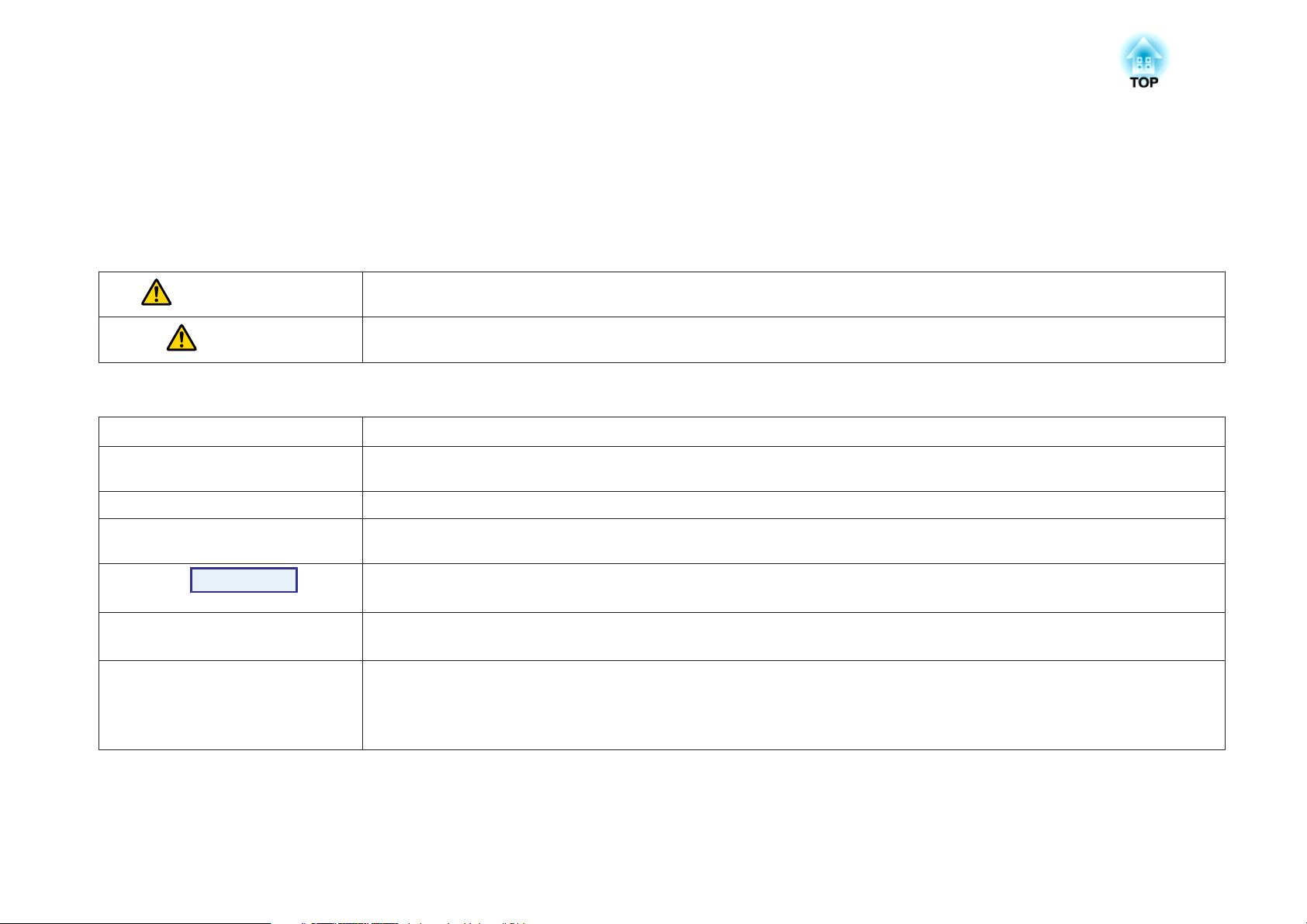
Symboles Utilisés Dans ce Guide
• Indications de sécurité
La documentation et le projecteur utilisent des symboles graphiques qui indiquent comment utiliser l’appareil en toute sécurité.
Veillez à comprendre et à respecter ces symboles afin d’éviter de vous blesser ou de provoquer des dégâts.
Avertissement
Attention
• Indications d’informations générales
Attention
q
s Renvoie à une page contenant des informations détaillées sur un sujet.
g
Procédure
[ (Nom) ] Indique le nom des boutons de la télécommande ou du panneau de commande.
« Nom du menu »
Luminosité (gras)
Ce symbole signale des informations qui, si elles sont ignorées, peuvent provoquer des blessures, voire la mort, en raison d’une manipulation
incorrecte.
Ce symbole indique des informations qui, si elles sont ignorées, peuvent provoquer des blessures ou des dégâts physiques, en raison d’une
manipulation incorrecte.
Procédures pouvant entraîner des dommages matériels ou corporels si elles ne sont pas exécutées avec un soin suffisant.
Informations supplémentaires qu’il peut être utile de connaître sur un sujet.
Indique qu’une explication du ou des mots soulignés figurant devant ce symbole figure dans le glossaire. Reportez-vous à la section
« Glossaire » dans l’« Annexe ». s p.189
Indique une méthode d’utilisation et l’ordre d’exécution des opérations.
La procédure indiquée doit être réalisée dans l’ordre indiqué.
Exemple : Bouton [ESC]
Indique les éléments du menu de configuration.
Exemple :
Sélectionnez « Luminosité » dans le menu Image.
Menu Image - Luminosité
• Captures d’écran du menu de configuration
Les captures d’écran varient selon le modèle de projecteur et peuvent être différentes de celles présentées dans ce manuel.
Page 3
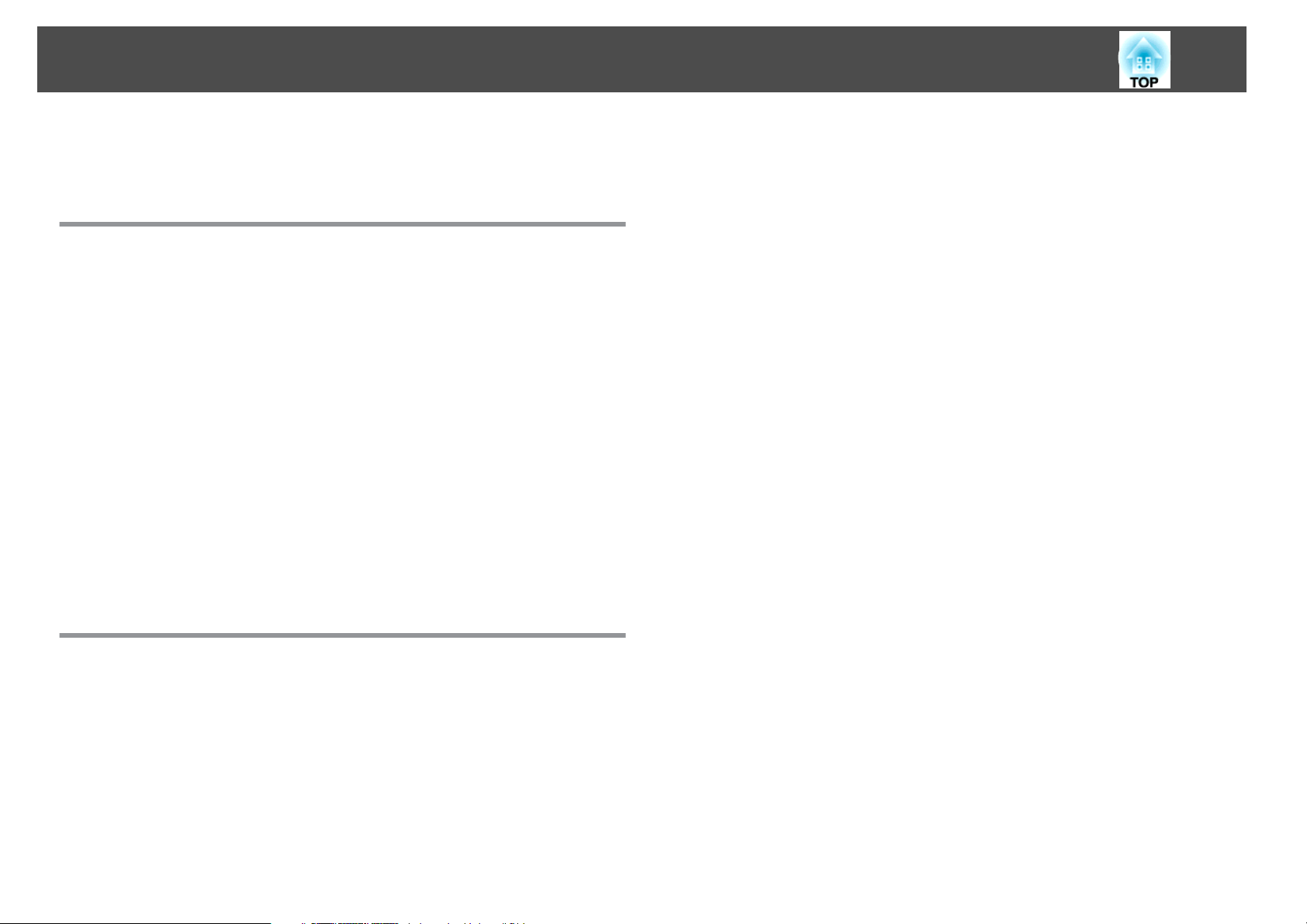
Table des matières
3
Symboles Utilisés Dans ce Guide .................... 2
Introduction
Caractéristiques du Projecteur ............................... 8
Facilité d’utilisation en cas de fixation au plafond.........................8
Fiabilité assurée ...............................................8
Polyvalence ..................................................9
Fonctions de sécurité améliorées...................................10
Manipulation aisée............................................ 10
Fonctions de surveillance et de contrôle..............................10
Exploitation de tous les avantages d’une connexion réseau................. 10
Noms et Fonctions des Différentes Parties du Projecteur ...... 12
Avant/Dessus................................................12
Arrière.....................................................13
Interface ...................................................14
Panneau de commande.........................................15
Télécommande ............................................... 16
Mise en place des piles........................................ 18
Portée de la télécommande....................................19
Fonctions Utiles
Projection d’images émanant d’équipements vidéo ou du port d’entrée HDMI1/2
........................................................ 25
Projection d’images provenant d’un ordinateur....................... 26
Modification du rapport L/H (EB-Z10005/Z10000/Z8150) . . . . . . . . . . . . . . . . . . . 26
Projection d’images provenant d’équipements vidéo................... 26
Projection d’images provenant du port d’entrée HDMI1/2................ 27
Projection d’images provenant d’un ordinateur....................... 27
Sélection de la qualité de projection (sélection du Mode
couleurs) .................................................. 29
Projection simultanée de deux images (Split Screen) ......... 30
Sources d’entrée pour la projection Split Screen.........................30
Procédures de fonctionnement....................................30
Projection sur un écran divisé ...................................30
Permutation des écrans gauche et droit............................31
Permutation des tailles d’image..................................32
Arrêt de la division de l’écran .................................... 32
Contraintes liées à la projection sur écran divisé......................... 33
Contraintes de fonctionnement ..................................33
Contrainte relative aux images..................................33
Fonctions D’amélioration de la Projection ................... 34
Masquage temporaire de l’image (Obturation) ..........................34
Arrêt sur image (Gel)...........................................34
Fonction Pointeur (Pointeur)......................................35
Agrandissement d’une partie de l’image (E-Zoom)....................... 36
Modification de l’Image Projetée ............................ 21
Détection automatique des signaux reçus et modification de l’image projetée
(Recherche de source)..........................................21
Passage à l’image cible à l’aide de la télécommande......................22
Modification du rapport L/H de l’image projetée ............. 23
Modification du rapport L/H (EB-Z8455WU/Z8450WU) . . . .................24
Projection d’images émanant d’équipements vidéo ou du port d’entrée HDMI1/2
ou SDI...................................................24
Projection d’images provenant d’un ordinateur .......................24
Modification du rapport L/H (EB-Z8355W/Z8350W)......................25
Enregistrement d’un logo d’utilisateur ...................... 38
Fonctions de Sécurité ...................................... 40
Gestion des utilisateurs (Mot de passe protégé)......................... 40
Modes de la fonction Protection par mot de passe.....................40
Réglage de la protection par mot de passe.......................... 40
Entrer le mot de passe ........................................41
Restriction du fonctionnement des boutons ........................... 42
Blocage fonctionne........................................... 42
Blocage util. obj. ............................................43
Blocage des boutons de la télécommande..........................44
Page 4

Table des matières
4
Systèmes de Sécurité........................................... 45
Installation du câble antivol....................................45
Fonction Mémoire ......................................... 46
Réglages disponibles...........................................46
Enregistrement/chargement/effacement de la mémoire...................46
Enregistrement de la mémoire.................................. 46
Chargement de la mémoire ....................................47
Effacement de la mémoire .....................................47
Modification du nom de la mémoire...............................48
Menu de configuration
Utilisation du menu de Configuration ....................... 50
Menu de configuration..........................................51
Menu Réseau.............................................. 52
Menu Image ............................................... 54
Menu Signal ............................................... 56
Menu Réglage ............................................. 58
Menu Avancé .............................................. 60
Menu SNMP...............................................78
Menu Réinit..................................................79
Menu Information (affichage uniquement) ................... 80
Menu Réinit. .............................................. 82
Dépannage
Utilisation de l’aide ........................................ 84
Dépannage ............................................... 86
Signification des témoins ........................................86
Témoin
m o n
Si les témoins ne fournissent aucune indication utile.....................91
Problèmes relatifs aux images...................................92
Problèmes au démarrage de la projection ...........................96
Autres problèmes........................................... 98
Interprétation des Event IDs................................... 101
t
allumé ou rouge clignotant ............................. 87
Témoin clignotant ou allumé .............................. 88
Maintenance
Menu Réseau ............................................. 63
Remarques sur l’utilisation du menu Réseau...........................64
Fonctions du clavier virtuel....................................... 64
Menu Base ..................................................65
Menu Réseau sans fil........................................... 66
Écran Rechercher le point d'accès ................................68
Menu Sécurité (uniquement disponible si l’unité LAN sans fil en option est installée)
.......................................................... 69
Si le mode WPA/WPA2-PSK est sélectionné. ..........................70
Si le mode WPA/WPA2-EAP est sélectionné..........................71
Menu Réseau avec fil...........................................73
Menu Réglage administrateur .....................................74
Menu Notif. courrier ..........................................76
Menu Gestion des certificats ....................................77
Nettoyage ............................................... 103
Nettoyage de l’Extérieur du Projecteur.............................. 103
Nettoyage de l’Objectif.........................................103
Nettoyage du filtre à air........................................ 103
Remplacement des Consommables ........................ 106
Remplacement des lampes...................................... 106
Périodicité de remplacement de la lampe.......................... 106
Procédure de remplacement de la lampe.......................... 106
Réinitialisation de la Durée de lampe............................. 108
Remplacement du filtre à air ..................................... 109
Périodicité de remplacement du filtre à air......................... 109
Procédure de remplacement du filtre à air .......................... 109
Page 5
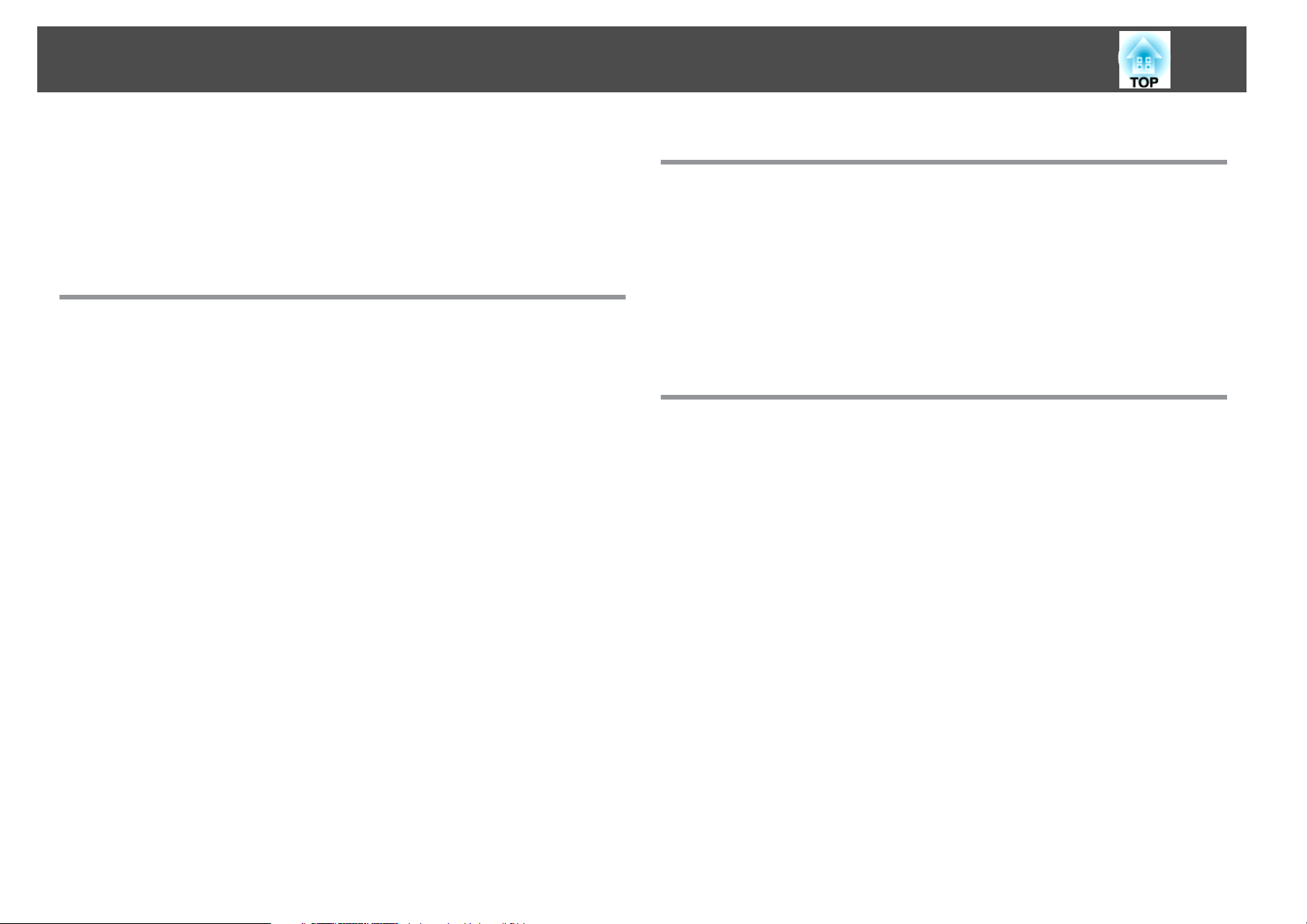
Table des matières
5
Remarques relatives au transport .......................... 111
Déplacement sur de courtes distances .............................. 111
Lors du transport............................................. 111
Préparation de l’emballage.................................... 111
Remarques relatives à l’emballage et au transport .................... 111
Fonctions de surveillance et de contrôle
EasyMP Monitor .......................................... 113
Modification des paramètres à l’aide d’un navigateur Web
(Contrôle Web) ........................................... 114
Affichage de la fonction Contrôle Web .............................. 114
Affichage de la fonction Télécommande Web......................... 114
Affichage du Lens Control ....................................... 115
Réglage des certificats ......................................... 116
Remarques concernant le protocole HTTP sécurisé...................... 117
Utilisation de la fonction Notif. courrier pour signaler des
anomalies de fonctionnement ............................. 118
Lecture des messages envoyés par la fonction Notification courrier ...........118
Utilisation de SNMP ....................................... 119
Commandes ESC/VP21 .................................... 120
Connexion série ..............................................120
Protocole de communications.................................... 120
Liste des Commandes.......................................... 120
À propos de PJLink ....................................... 122
À propos de Crestron RoomView® .......................... 123
Utilisation d’un projecteur à partir d’une fenêtre d’ordinateur.............. 123
Affichage de la fenêtre de fonctionnement......................... 123
Utilisation de la fenêtre de fonctionnement......................... 124
Utilisation de la fenêtre des outils................................125
À propos de Message Broadcasting ........................ 127
Fonctions réseau
Utilisation de la fonction « Connexion à un projecteur réseau »
.......................................................... 129
Réalisation d’une connexion WPS (Wi-Fi Protected Setup) à un
point d’accès réseau sans fil ............................... 130
Méthode de configuration de la connexion ........................... 130
Connexion avec la méthode basée sur le bouton-poussoir ...............131
Connexion avec la méthode basée sur le code PIN.................... 132
Installation et branchements
Méthodes d’Installation ................................... 135
Connexion à un équipement vidéo ......................... 137
Connexion à un ordinateur...................................... 137
Choix d’une autre sortie audio à partir d’un ordinateur portable ........... 139
Connexion à un équipement vidéo .................................139
Réglage de l’image projetée . . . ............................ 143
Affichage d’une mire.......................................... 143
Réglage de la position de l’image projetée (décalage de l’objectif)........... 144
Ajustement de l’inclinaison de l’image projetée........................ 145
Correction de la distorsion de l’image projetée .........................146
Quick Corner..............................................147
H/V-Keystone ............................................. 149
Correction de l'arc.......................................... 150
Réglage de la qualité de l’image ........................... 153
Réglage de la Teinte, de la Saturation et de la Luminosité................. 153
Réglage du Gamma ........................................... 153
Sélection et réglage de la valeur de correction....................... 153
Ajustement pendant l’affichage de l’image ......................... 154
Ajustement à l’aide du graphe de réglage gamma .................... 154
Interpolation image (EB-Z8455WU/Z8450WU uniquement) . . . . . . . . . . . . . . . . 155
Super-resolution ............................................. 155
Page 6
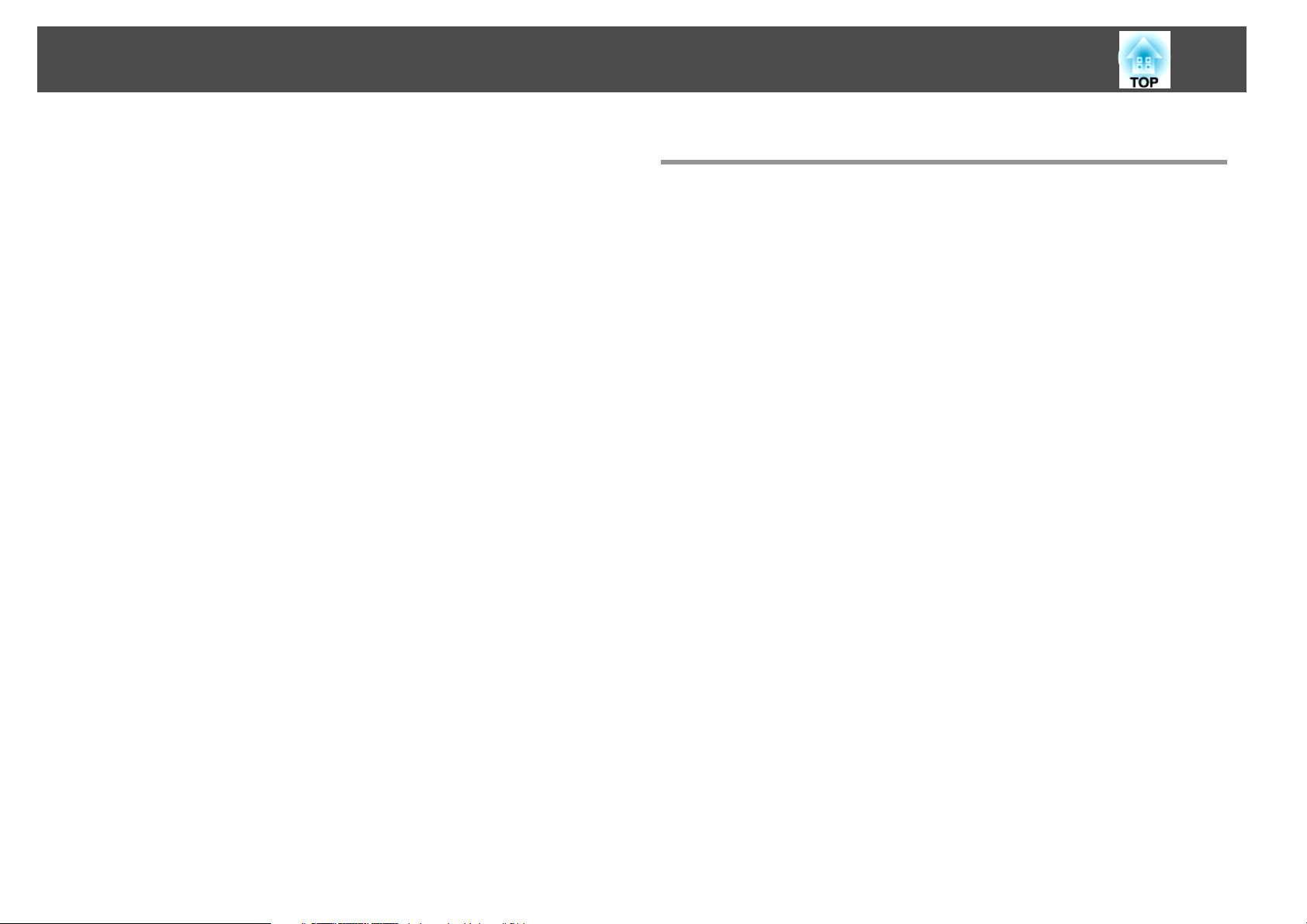
Table des matières
6
Réduction bruit .............................................. 155
Réduction bruit ............................................ 155
Réd bruit parasite .......................................... 156
Réglages pour plusieurs projecteurs ....................... 157
Flux de préparation........................................... 157
ID projecteur/ID de la télécommande............................... 157
Définition de l’ID projecteur................................... 158
Vérification de l’ID projecteur .................................. 158
Réglage de l’ID de la télécommande..............................159
Ajustement de la position de l’image projetée ......................... 159
Correction du point......................................... 160
Vérification du mode couleurs.................................... 161
Utilisation de la fonction de superposition des bords.................... 162
Ajustement de la correspondance des couleurs en mode Projection multiple . . . . 164
Affiche l’image partiellement agrandie (mise à l’échelle) .................. 164
Réglage du planning ...................................... 166
Méthodes de réglage.......................................... 166
Horloge................................................... 167
Écran Heure d’été.......................................... 167
Planning ...................................................167
Écran Paramètre Horloge / planning.............................. 167
Connexion à un Équipement Externe ....................... 168
Connecter un câble LAN........................................ 168
Connexion à un moniteur externe................................. 168
Accessoires en option et consommables .................... 169
Retrait et fixation de l’objectif du projecteur.......................... 169
Retrait.................................................. 169
Fixation ................................................. 170
Installation de l’unité réseau sans fil (ELPAP07)......................... 172
Fixation ................................................. 172
Signification des témoins de réseau sans fil......................... 173
Installation et retrait du capot d’interface ............................ 174
Retrait.................................................. 174
Fixation ................................................. 174
Retrait des pieds............................................. 175
Annexe
Accessoires en Option et Consommables ................... 177
Accessoires en Option......................................... 177
Consommables .............................................. 177
Taille de l’écran et distance de projection ................... 178
Distance de projection du EB-Z8455WU/Z8450WU . . . . . . . . . . . . . . . . . . . . . . 178
Distance de projection du EB-Z8355W/Z8350W........................ 179
Distance de projection du EB-Z10005/Z10000/Z8150 . . . . . . . . . . . . . . . . .... 180
Liste des moniteurs pris en charge ......................... 182
Moniteurs pris en charge ....................................... 182
Signaux d’ordinateur (RVB analogique)............................182
Vidéo component .......................................... 182
Vidéo composite/S-Vidéo..................................... 182
Signaux d’entrée à partir du port d’entrée HDMI1/2................... 182
Signaux d’entrée à partir du port d’entrée SDI (EB-Z8455WU/Z8450WU
uniquement)..............................................183
Certificats pris en charge .................................. 184
Caractéristiques .......................................... 185
Caractéristiques Générales du Projecteur ............................ 185
Apparence ............................................... 188
Glossaire ................................................ 189
Remarques Générales ..................................... 192
À propos des symboles .........................................192
Avis général................................................ 192
Index .................................................... 194
Page 7
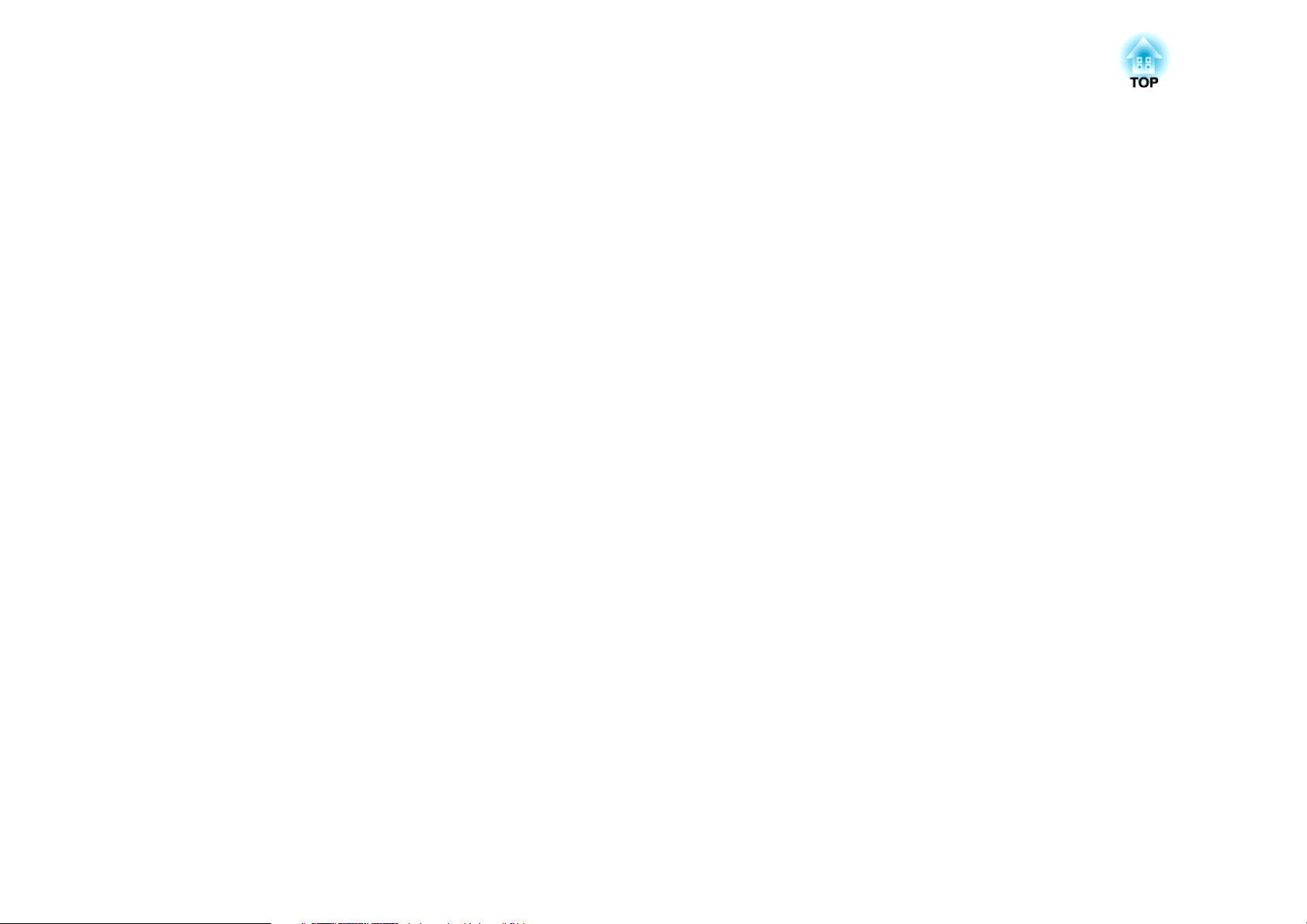
Introduction
Ce chapitre présente les caractéristiques du projecteur et le nom de ses pièces.
Page 8
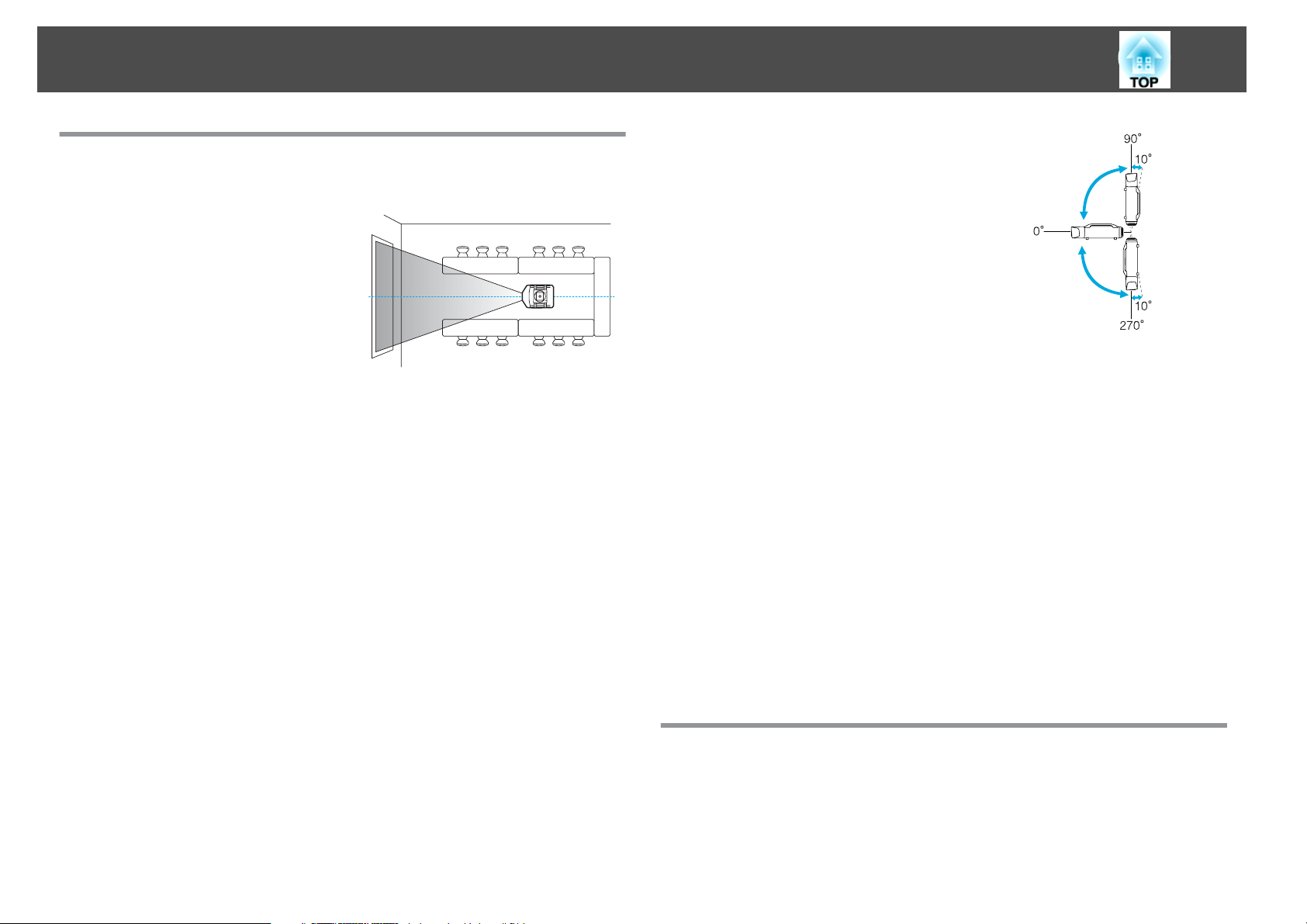
Caractéristiques du Projecteur
8
Facilité d’utilisation en cas de fixation au plafond
Objectif centré
L’objectif est placé au centre du projecteur
afin qu’il soit bien équilibré et facile à
installer au plafond. Ceci facilite également
l’alignement de l’écran avec le projecteur.
Doté de fonctions électriques de décalage de l’objectif, de zoom et de
mise au point
La fonction de décalage de l’objectif vous permet d’ajuster la position de l’image projetée
sur les axes horizontal et vertical, ce qui offre de multiples possibilités d’installation.
s p.144
Les fonctions de décalage de l’objectif, de zoom et de mise au point peuvent être
contrôlées par une télécommande pour en faciliter l’utilisation, notamment en cas
d’installation du projecteur au plafond.
Divers objectifs en option disponibles
Vous pouvez sélectionner l’objectif le mieux adapté à la distance de projection et à
l’usage de l’appareil. Les objectifs en option ont une fixation à baïonnette permettant de
les remplacer et de les installer simplement et facilement. s p.169
Divers angles de projection
Outre la projection horizontale standard,
le projecteur peut être orienté vers le haut,
vers le bas ou de biais afin de projeter des
images au plafond ou au sol. Vous disposez
ainsi d’un outil de communication efficace
pour exprimer vos idées de façon
marquante. s p.135
Un design qui s’intègre harmonieusement à l’environnement et qui
facilite l’installation
Le design bien pensé du projecteur dispose d’un compartiment de rangement des câbles
pour un aspect extérieur soigné.
Les barres de transport sont conçues pour déplacer et installer le projecteur facilement et
en toute sécurité. Les fixations de plafond du projecteur se situent sur ces barres. Son
installation est aisée car il est inutile de le retourner. Les réglages de départ sont
naturellement définis en regardant l’écran puisque le panneau de commande a été placé
à l’arrière du projecteur.
Entretien aisé
Pour remplacer la lampe, inutile de vous munir d’un tournevis. Il suffit d’ouvrir son
compartiment et de la retirer directement de l’arrière du projecteur.
La présence d’un seul filtre à air facilite le nettoyage et le remplacement. Vous pouvez
remplacer la lampe et le filtre à air en toute sécurité, même si l’appareil a été fixé au
plafond. En effet, les couvercles ne peuvent pas chuter, même si vous les lâchez.
Fiabilité assurée
Deux lampes pour réduire le risque d’interruption
Page 9

Caractéristiques du Projecteur
9
Le projecteur est doté de deux lampes. Si une lampe grille, vous pouvez poursuivre la
projection avec l’autre lampe sans interrompre des présentations importantes.
Atteint une température de fonctionnement de 0–50 ˚C
Le système de refroidissement est équipé d’un liquide réfrigérant spécial et d’un
ventilateur qui compensent les hautes températures pendant l’utilisation et qui
améliorent la fiabilité dans des conditions normales.
Bien qu’elle peut varier selon les réglages et l’environnement d’utilisation, la
température à laquelle vous pouvez utiliser ce projecteur peut atteindre 50 ˚C.
Polyvalence
Équipé d’un panneau haute résolution WUXGA (EB-Z8455WU/
Z8450WU uniquement)
Vous pouvez projeter des quantités
spectaculaires d’informations sur l’écran.
Les participants peuvent voir les
informations en un coup d’œil, sans faire
défiler ou basculer les écrans.
La fonction d’interpolation image permet
de lire sans à-coups les vidéos mettant en
scène des mouvements rapides, comme les
sports et les films d’action, réduisant ainsi
les images consécutives.
Projection simultanée de deux images (Split Screen)
Vous pouvez projeter simultanément les
images de deux sources vidéo connectées à
l’écran. Cela permet d’augmenter l’éventail
des applications, comme diffuser une
conférence vidéo tout en projetant des
documentations de présentation.
s p.30
Reproduction précise des images médicales
Un mode couleurs appelé « DICOM SIM » permet de projeter des images médicales, tels
que les radiographies. Ce mode offre une qualité d’image proche de la norme
DICOMg.
(Le projecteur ne doit pas être considéré comme un appareil médical permettant de faire
des diagnostics.) s p.29
Le filtre cinéma Epson prend en charge la gamme de couleurs pour le
cinéma numérique.
Sélectionnez Théâtre ou sRGB dans Mode couleurs pour utiliser le Filtre cinéma Epson.
Lorsque Mode couleurs est réglé sur Théâtre, il est possible d’obtenir une reproduction à
100 % de la gamme de couleurs utilisée pour le cinéma numérique. Les couleurs sont
ainsi reproduites de façon complète et profonde.
Réglage précis des couleurs
Outre le mode couleurs, vous pouvez ajuster la température absolue des couleurs de
l’image, ainsi que la force de chaque couleur RVB. Vous pouvez également régler la
teinte, la saturation et la luminosité de chaque valeur RVB/CMJ; l’image peut ainsi être
projetée avec un niveau de profondeur et de couleur garants d’un haut niveau de détails.
Vous pouvez enregistrer les valeurs des réglages de l’image ajustée en mémoire et les
utiliser en cas de besoin. Si vous utilisez un projecteur à plusieurs endroits, vous pouvez
facilement réutiliser les réglages précédents.
Projection uniforme de plusieurs images
Lorsque vous projetez sur un écran à l’aide de plusieurs projecteurs, vous pouvez utiliser
Ecrans multiples et Superposition bords pour ajuster les différences de tonalité couleur
entre chaque image projetée et créer ainsi un écran uniforme. s p.157
Page 10
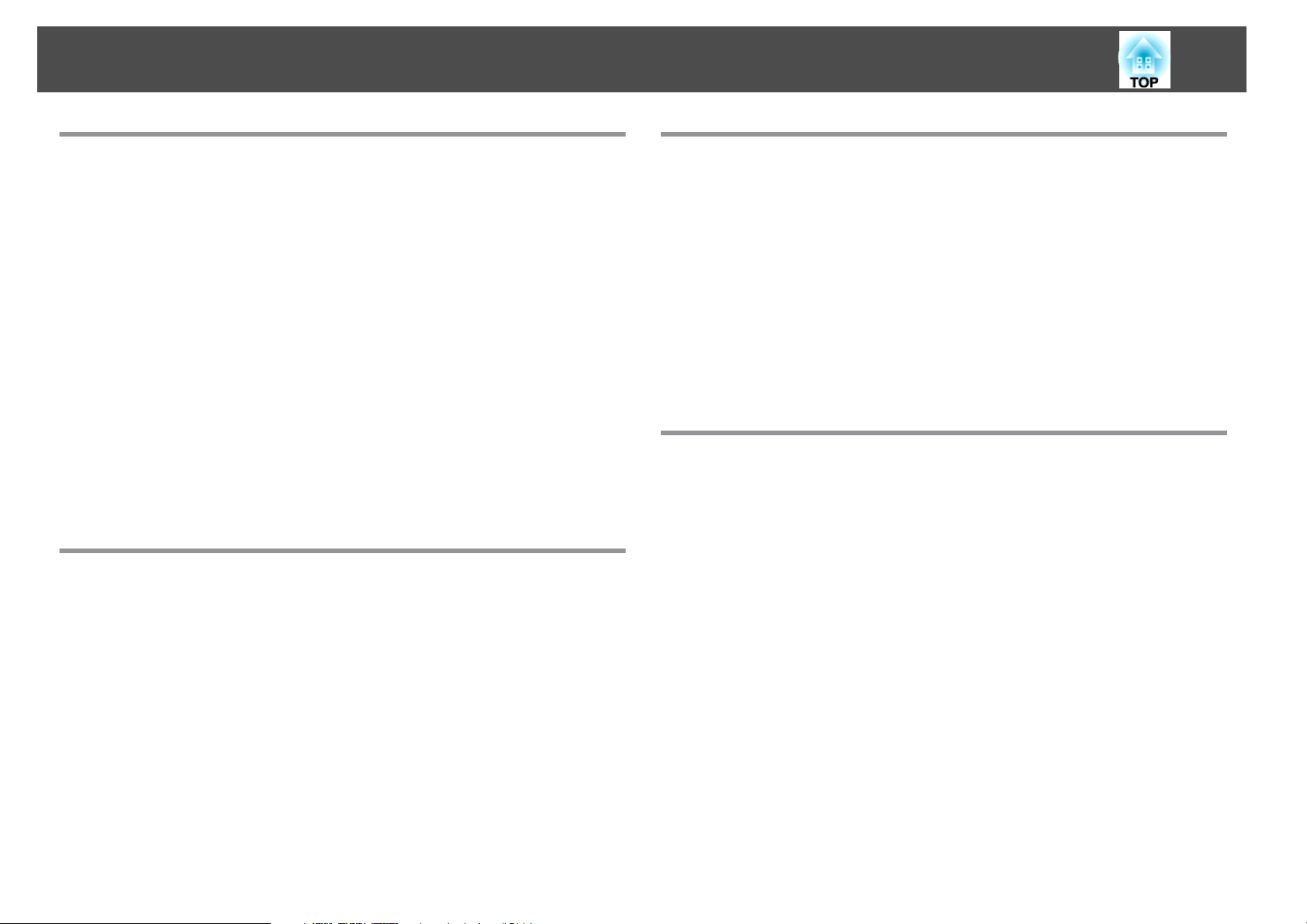
Caractéristiques du Projecteur
10
Fonctions de sécurité améliorées.
Protection par mot de passe afin de gérer les utilisateurs et de limiter
leur accès à l’appareil
En définissant un mot de passe, vous pouvez restreindre le nombre de personnes qui
peuvent utiliser le projecteur. s p.40
La fonction Blocage fonctionne. limite les possibilités d’utilisation des
boutons du panneau de commande.
Vous pouvez l’utiliser pour interdire aux utilisateurs de modifier les réglages du
projecteur sans votre autorisation lors d’une manifestation, dans une école, etc.
p.42
s
Équipé de divers systèmes antivol
Ce projecteur est équipé des systèmes antivol suivants. s p.45
• Fente pour système de sécurité
• Point d’installation pour câble de sécurité
Manipulation aisée
Mise sous tension/hors tension directe
Sur un site où la gestion de l’alimentation électrique est centralisée, comme dans une
salle de conférence, vous pouvez régler le projecteur pour qu’il s’allume et s’éteigne
automatiquement lorsque la source d’alimentation à laquelle il est connecté est allumée
ou éteinte.
Pas de délai de refroidissement
Après avoir éteint le projecteur, vous pouvez débrancher le cordon d’alimentation du
projecteur sans devoir attendre le refroidissement de celui-ci.
Fonctions de surveillance et de contrôle
Planning
Vous pouvez planifier la mise sous tension/hors tension du projecteur et le changement
de la source d’entrée en configurant des événements dans le planning. Les événements
enregistrés sont exécutés automatiquement chaque semaine à l’heure et aux dates
spécifiées. s "Réglage du planning" p.166
Prise en charge de divers protocoles
Le projecteur prend en charge un certain nombre de protocoles de surveillance et de
contrôle, tels que le logiciel Epson EasyMP Monitor. Cela permet d’utiliser le projecteur
selon l’environnement système. s "Fonctions de surveillance et de contrôle" p.112
Exploitation de tous les avantages d’une connexion réseau
Conférences dynamiques possibles grâce à la projection simultanée de
quatre images
À l’aide de l’application EasyMP Multi PC Projection incluse, vous pouvez sélectionner
jusqu’à 4 images, en provenance de 32 ordinateurs au maximum connectés au réseau, et
diviser l’écran du projecteur afin de les afficher ensemble. Tout utilisateur peut aisément
projeter des images émanant d’ordinateurs connectés afin de proposer un contenu plus
animé pour les conférences et les réunions. s Guide d’utilisation EasyMP Multi PC
Projection
Transfert d’images via le réseau
La suite d’applications EasyMP Network Projection fournie avec le projecteur permet de
transférer des vidéos et des films provenant d’ordinateurs connectés au réseau. La
diversité des fonctions de transfert augmente les possibilités de présentation. s Guide
d’utilisation EasyMP Network Projection
* Cette unité ne peut pas transférer le son.
Projet utilisant l’option « Connexion à un projecteur réseau »
Page 11
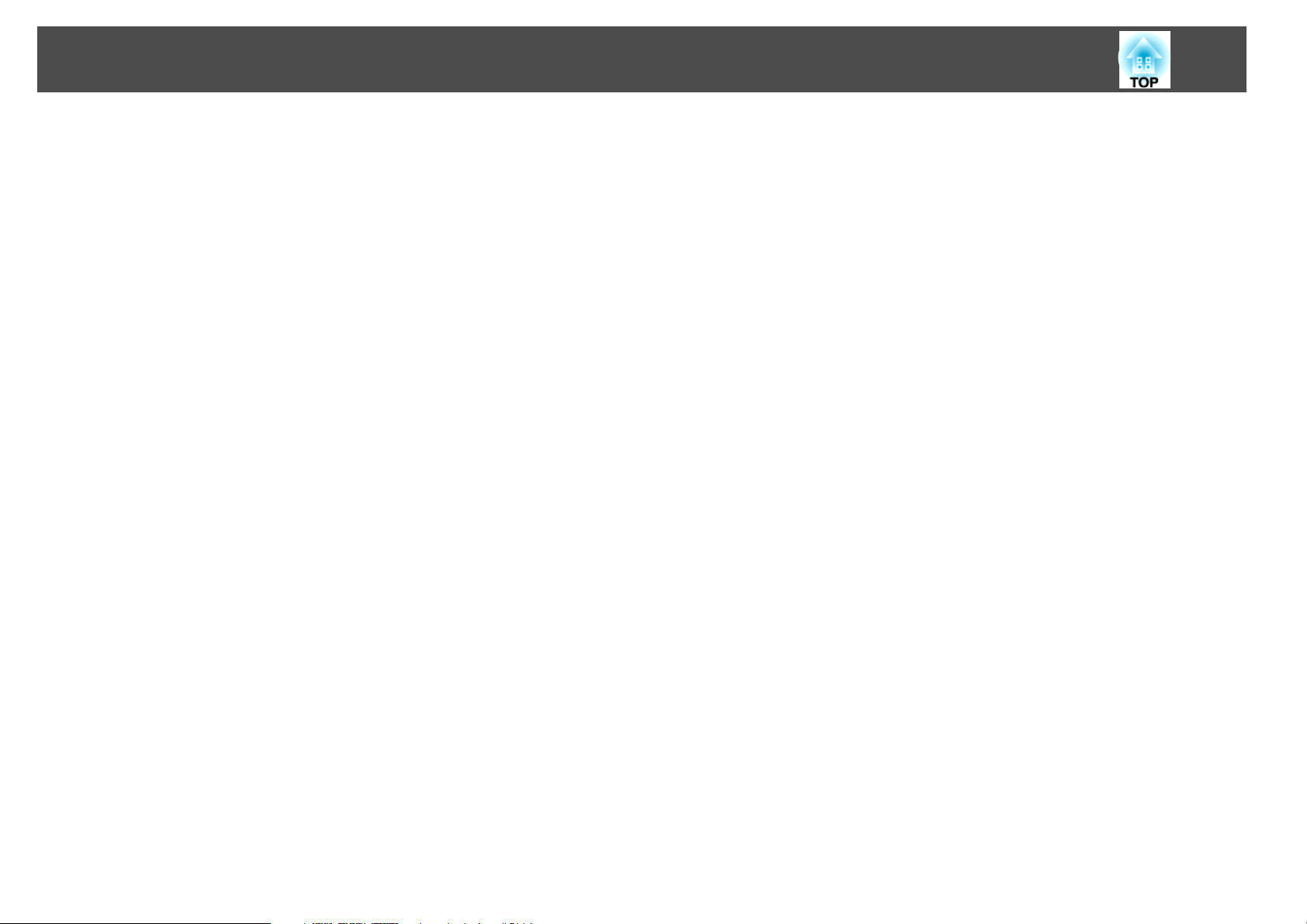
Caractéristiques du Projecteur
En connectant le projecteur à un réseau et en utilisant la fonction Projecteur réseau de
Windows Vista ou de Windows 7, il est possible de partager le projecteur entre plusieurs
utilisateurs du réseau. s p.129
11
Page 12
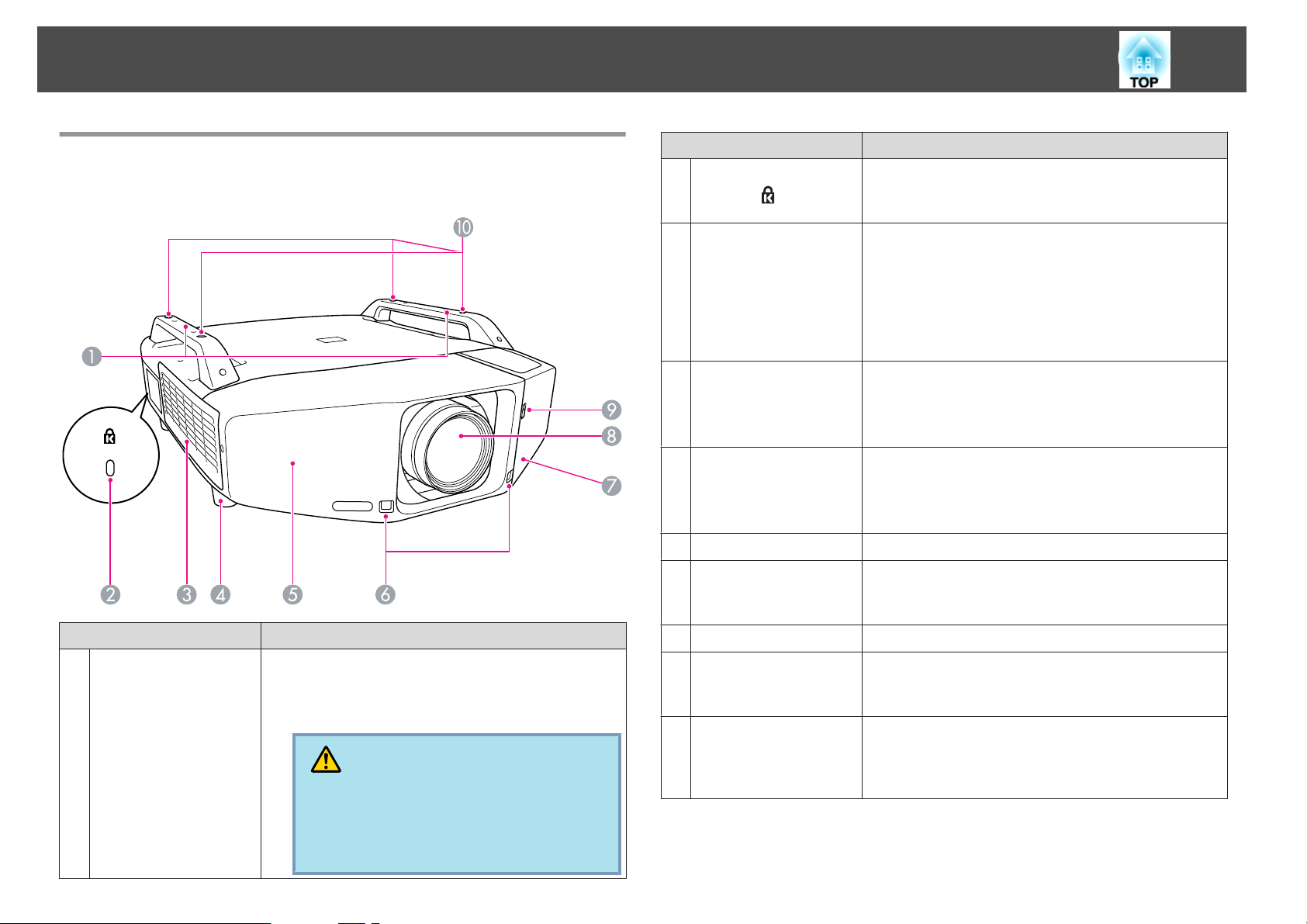
Noms et Fonctions des Différentes Parties du Projecteur
12
Avant/Dessus
L’illustration présente le projecteur avec un objectif standard.
Nom Fonction
A
Poignée
Ces poignées permettent de transporter le projecteur.
Vous pouvez également faire passer un câble antivol à
travers les poignées pour protéger le projecteur.
s p.45
Attention
Le projecteur ne doit pas être transporté par une
seule personne.
Il faut deux personnes pour déballer ou transporter
le projecteur.
Nom Fonction
Fente pour système de
B
sécurité (
Grille d’entrée d’air
C
(Filtre à air)
Pied avant réglable
D
Capot avant
E
Récepteur à distance
F
Capot d’interface
G
Objectif de projection
H
Bouton d’ouverture/
I
fermeture du capot
d’interface
Points d’installation
J
de la fixation de
plafond
(Quatre points)
)
La fente pour système de sécurité est compatible avec le
système Microsaver Security System fabriqué par
Kensington. s p.45
L’air utilisé pour refroidir l’intérieur du projecteur entre
par cette ouverture. L’accumulation de poussière à cet
endroit peut provoquer une élévation de la température
interne du projecteur, ce qui peut entraîner des problèmes
de fonctionnement et raccourcir la durée de vie du moteur
optique. Veillez à nettoyer régulièrement le filtre à air.
s p.103, p.109
En cas d’installation sur un bureau, tournez ce pied pour le
déplier et repliez-le pour ajuster l’inclinaison horizontale.
Il est possible de retirer le pied avant réglable si le
projecteur est fixé au plafond. s p.175
Enlevez ce capot pour retirer ou installer l’objectif lorsque
vous voulez le remplacer. s p.169
Ce capot doit être en place lors de l’utilisation du
projecteur.
Reçoit les signaux de la télécommande. s p.19
Retirez ce capot pour connecter des câbles aux ports
lorsque vous reliez le projecteur à des équipements vidéo.
s p.14, p.174
Permet de projeter les images.
Permet d’ouvrir et de fermer le capot d’interface.
s p.174
Pour suspendre le projecteur au plafond, installez la
fixation de plafond en option ici. s p.135, p.177
Page 13
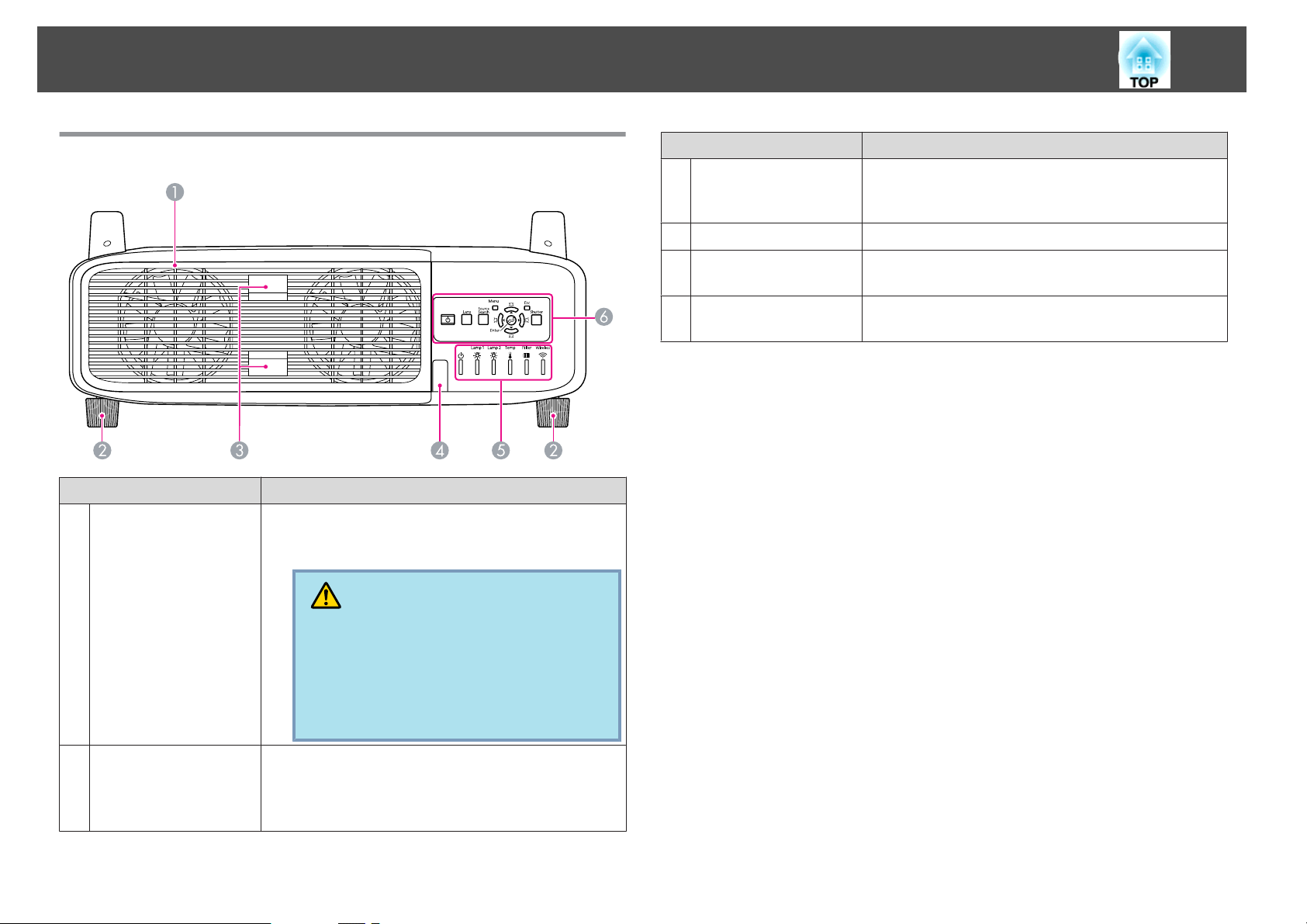
Noms et Fonctions des Différentes Parties du Projecteur
13
Arrière
Nom Fonction
Grille de ventilation
A
(Couvercle des
lampes)
Grille de ventilation permettant de refroidir l’intérieur du
projecteur. Ouvrez également ce couvercle pour
remplacer les lampes du projecteur.
Nom Fonction
Languette
C
d’ouverture du
couvercle des lampes
Récepteur à distance
D
Témoins d’état
E
Panneau de
F
commande
Actionnez ces languettes pour ouvrir le couvercle des
lampes. s p.106
Reçoit les signaux de la télécommande. s p.19
La couleur des témoins et leur état (clignotants ou
allumés) indiquent l’état du projecteur. s p.86
s "Panneau de commande" p.15
Pied arrière
B
Attention
Ne placez pas à proximité de la grille de sortie d’air
des objets pouvant se gondoler ou être endommagés
d’une autre manière à cause de la chaleur. De même, n’approchez pas votre visage ou vos mains de la
grille de sortie d’air lorsque la projection est en
cours.
En cas d’installation sur un bureau, tournez ce pied pour le
déplier et repliez-le pour ajuster l’inclinaison horizontale.
Il est possible de retirer le pied arrière réglable si le
projecteur est fixé au plafond. s p.175
Page 14
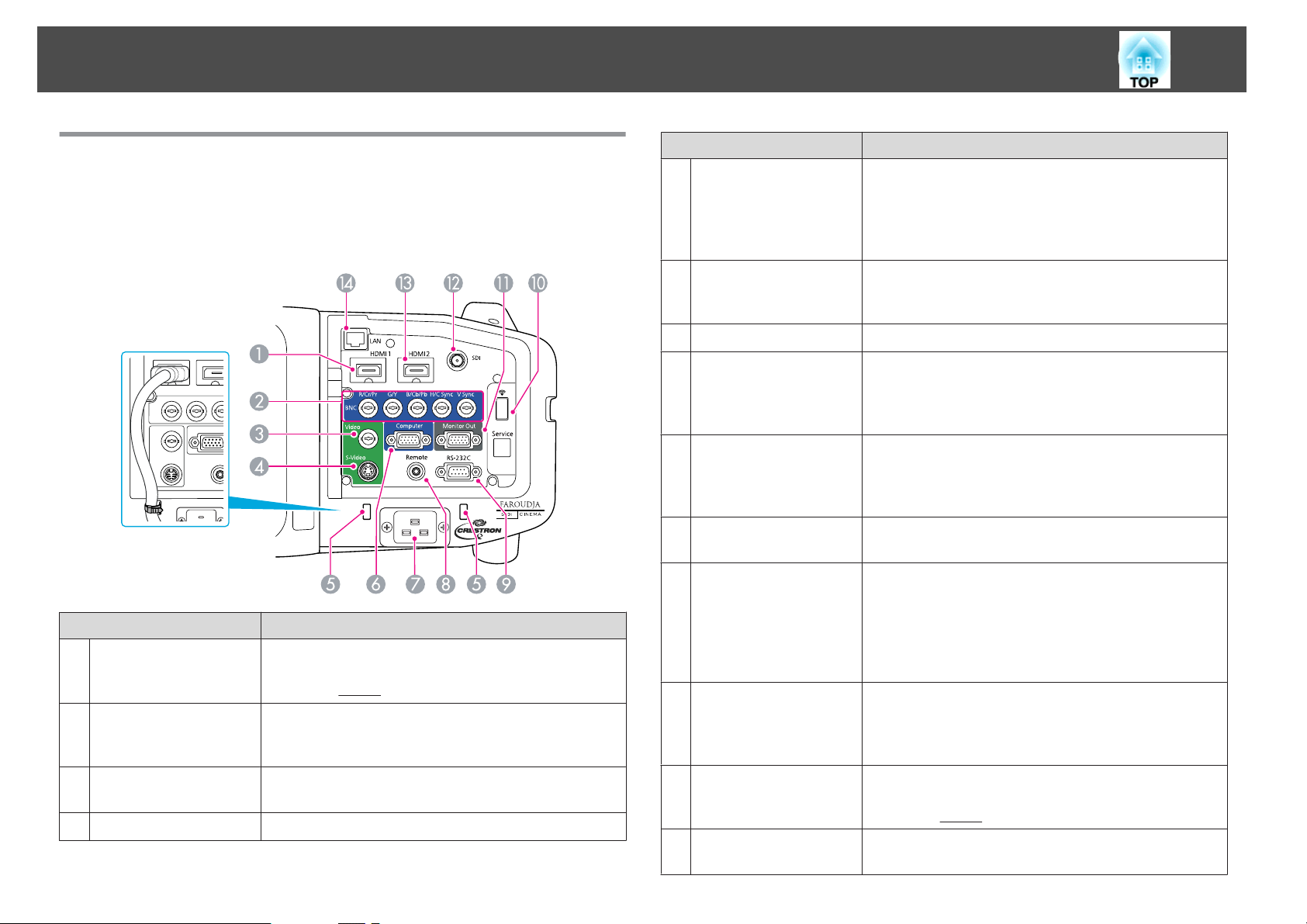
Noms et Fonctions des Différentes Parties du Projecteur
14
Interface
Le capot de l’interface protège l’accès aux ports suivants. Pour plus
d’informations sur le retrait du capot d’interface et la connexion
s
d’équipement vidéo,
"Connexion à un équipement vidéo" p.137
Nom Fonction
Port d’entrée HDMI1
A
Port d’entrée BNC
B
Port d’entrée Video
C
Port S-Video
D
"Installation et retrait du capot d’interface" p.174,
Reçoit les signaux vidéo d’équipements vidéo compatibles
HDMI et d’ordinateurs. Ce projecteur est compatible avec
les signaux
Destiné aux signaux analogiques RVB provenant d’un
ordinateur et aux signaux vidéo Composantes provenant
d’autres sources vidéo.
Pour les signaux vidéo composites provenant de sources
vidéo.
Pour les signaux S-Vidéo provenant de sources vidéo.
HDCPg.
Nom Fonction
Serre-câble
E
Port d’entrée
F
Computer
Prise d’alimentation
G
Port de Remote
H
Port RS-232C
I
Port de l’unité LAN
J
sans fil
Port Monitor Out
K
Port SDI
L
(EB-Z8455WU/
Z8450WU
uniquement)
Port d’entrée HDMI2
M
Port LAN
N
Il se peut que la connexion soit défectueuse lorsqu’un
câble HDMI épais et lourd est branché au port d’entrée
HDMI. Pour éviter cela, faites passer un attache câble
ordinaire par cet orifice pour éviter le débranchement du
câble.
Destiné aux signaux analogiques RVB provenant d’un
ordinateur et aux signaux vidéo Composantes provenant
d’autres sources vidéo.
Permet de brancher le cordon d’alimentation.
Permet de brancher le câble de télécommande en option
afin de recevoir les signaux depuis la télécommande.
Lorsque le câble de télécommande est branché à ce port, le
récepteur à distance du projecteur est désactivé.
Pour contrôler le projecteur depuis un ordinateur,
connectez-les ensemble à l’aide d’un câble RS-232C. Ce
port est conçu à des fins de contrôle et ne doit
normalement pas être utilisé. s p.120
Permet la connexion à l’unité LAN sans fil en option.
s p.172
Permet d’envoyer à un moniteur externe le signal
analogique de l’ordinateur connecté au port d’entrée
Computer ou au port d’entrée BNC. Non disponible pour
les signaux Vidéo component ou les autres signaux
envoyés à un port différent du port d’entrée Computer ou
du port d’entrée BNC. s p.168
Reçoit les signaux SDI d’un équipement vidéo.
Reçoit les signaux vidéo d’équipements vidéo compatibles
HDMI et d’ordinateurs. Ce projecteur est compatible avec
les signaux
Permet de brancher un câble LAN en vue de la connexion à
un réseau. s p.168
HDCPg.
Page 15
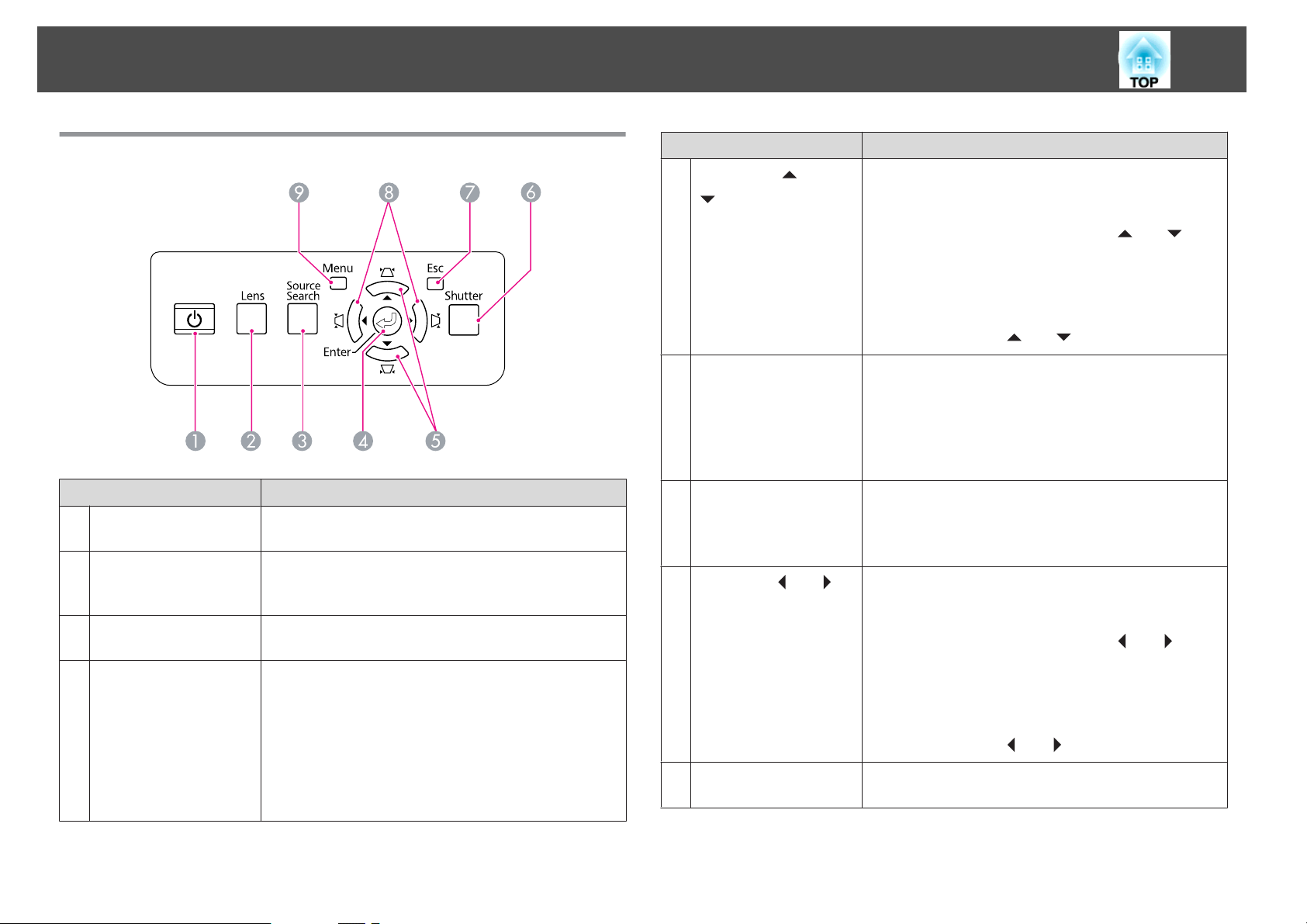
Noms et Fonctions des Différentes Parties du Projecteur
15
Panneau de commande
Nom Fonction
Bouton [t]
A
Bouton [Lens]
B
Bouton [Source
C
Search]
Bouton [Enter]
D
Permet d’allumer ou d’éteindre le projecteur. s Guide de
démarrage rapide
Appuyez sur ce bouton pour faire défiler les réglages de
mise au point, de zoom et de décalage d’objectif pour
ajuster l’objectif. s p.144, Guide de démarrage rapide
Passe à la source d’entrée suivante connectée au projecteur
et qui envoie une image. s p.21
Si vous appuyez sur ce bouton pendant la projection de
signaux analogiques RVB provenant d’un ordinateur,
l’appareil procède au réglage automatique des fonctions
Alignement, Sync. et Position de manière à projeter une
image optimale.
Si le menu de configuration ou un écran d’aide est affiché,
ce bouton valide la sélection actuelle et accède au niveau
suivant. s p.50
Nom Fonction
E
Bouton [w/ ][v/
]
Bouton [Shutter]
F
Bouton [Esc]
G
H
Bouton [</ ][>/ ]
Bouton [Menu]
I
Corrige la distorsion trapézoïdale verticale. s p.149
Si vous appuyez sur l’un de ces boutons alors que le menu
de configuration ou un écran d’aide est affiché, ces
boutons ont uniquement les fonctions [
sélectionnent les éléments de menu et les valeurs de
réglage. s p.50
Lors d’une projection à l’aide de « Connexion à un
projecteur réseau », ces boutons fonctionnent
uniquement comme [
Ferme ou ouvre l’obturateur électrique ou atténue
temporairement l’image pour réduire la luminosité de
l’écran.
Toute opération sélectionnée à l’aide du Bouton
obturateur est exécutée.
s p.34
Arrête la fonction en cours.
Si vous appuyez sur ce bouton alors que le menu de
configuration est affiché, vous revenez au niveau de menu
précédent. s p.50
Corrige la distorsion trapézoïdale horizontale. s p.149
Si vous appuyez sur l’un de ces boutons alors que le menu
de configuration ou un écran d’aide est affiché, ces
boutons ont uniquement les fonctions [
sélectionnent les éléments de menu et les valeurs de
réglage. s p.50
Lors d’une projection à l’aide de « Connexion à un
projecteur réseau », ces boutons fonctionnent
uniquement comme [
Permet d’afficher et de fermer le menu de configuration.
s p.50
] et [ ].
] et [ ].
] et [ ] qui
] et [ ] qui
Page 16
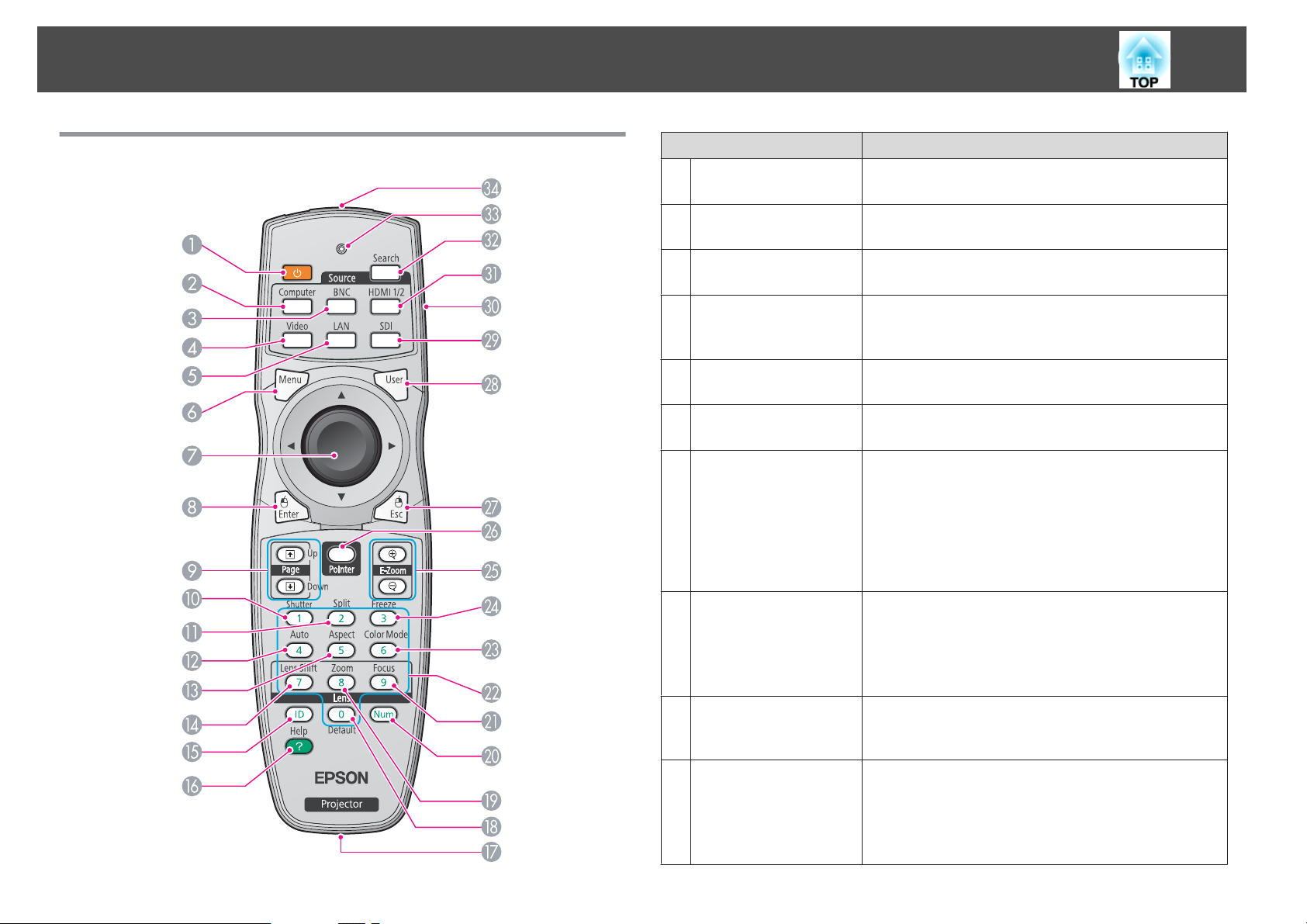
Noms et Fonctions des Différentes Parties du Projecteur
16
Télécommande
Nom Fonction
Bouton [t]
A
Bouton [Computer]
B
Bouton [BNC]
C
Bouton [Video]
D
Bouton [LAN]
E
Bouton [Menu]
F
Bouton [h]
G
Permet d’allumer ou d’éteindre le projecteur. s Guide de
démarrage rapide
Affiche les images reçues depuis le port d’entrée
Computer. s p.22
Affiche les images reçues depuis le port d’entrée BNC.
s p.22
À chaque pression sur ce bouton, l’affichage bascule entre
l’image du port d’entrée Video et l’image du port d’entrée
S-Video. s p.22
Affiche les images de EasyMP Network Projection.
s p.22
Permet d’afficher et de fermer le menu de configuration.
p.50
s
Si vous appuyez sur ce bouton alors que le menu de
configuration ou d’aide est affiché, il sélectionne un
élément de menu ou une valeur de réglage. s p.50,
p.84
Si vous utilisez le récepteur pour souris sans fil en option,
inclinez ce bouton pour déplacer le pointeur dans le sens
de l’inclinaison (huit directions possibles).
Bouton [Enter]
H
Boutons [Page]
I
[[][]]
Bouton [Shutter]
J
Si le menu de configuration ou un écran d’aide est affiché,
ce bouton valide la sélection actuelle et accède au niveau
suivant. s p.50, p.84
Fait office de bouton gauche de la souris en cas
d’utilisation du récepteur de souris sans fil en option.
Si vous utilisez le récepteur pour souris sans fil en option,
vous pouvez appuyer sur les boutons PgPréc et PgSuiv
pour changer de page dans le fichier PowerPoint projeté.
Ferme ou ouvre l’obturateur électrique ou atténue
temporairement l’image pour réduire la luminosité de
l’écran.
Toute opération sélectionnée à l’aide du Bouton
obturateur est exécutée. s p.34
Page 17

Noms et Fonctions des Différentes Parties du Projecteur
17
Nom Fonction
Bouton [Split]
K
Bouton [Auto]
L
Bouton [Aspect]
M
Bouton [Lens Shift]
N
Bouton [ID]
O
Bouton [Help]
P
Port de télécommande
Q
Bouton [Default]
R
Bouton [Zoom]
S
Bouton [Num]
T
Bouton [Focus]
U
Pavé numérique
V
Appuyez sur ce bouton pour diviser l’écran en deux et
projeter deux images simultanément. s p.30
Si vous appuyez sur ce bouton pendant la projection de
signaux analogiques RVB provenant d’un ordinateur,
l’appareil procède au réglage automatique des fonctions
Alignement, Sync. et Position, de manière à projeter une
image optimale.
Le
Rapport L/Hg change à chaque pression sur ce bouton.
s p.23
Appuyez sur ce bouton pour décaler l’objectif. s p.144
Ce bouton permet d’entrer l’identificateur de la
télécommande. s p.157
Affiche et masque l’écran d’aide, qui indique comment
résoudre d’éventuels problèmes. s p.84
Permet de brancher le câble de télécommande en option
afin d’émettre les signaux depuis la télécommande.
Lorsque le câble de télécommande est branché à ce port, le
récepteur de télécommande est désactivé.
Permet de rétablir les valeurs par défaut des réglages ayant
été modifiés dans certains menus de configuration.
Appuyez sur ce bouton pour ajuster le zoom. s Guide de
démarrage rapide
Utilisez ce bouton pour entrer des mots de passe, l’Adresse
IP à partir du Réseau, etc. s p.40
Appuyez sur ce bouton pour ajuster la mise au point. Les
images n’étant pas stables immédiatement après la mise
sous tension du projecteur, nous vous recommandons de
régler la mise au point, le zoom et le décalage d’objectif au
moins 30 minutes après le début de la projection.
Guide de démarrage rapide
s
Utilisez ce bouton pour entrer des mots de passe, des
réglages IP de la télécommande, l’Adresse IP du Réseau,
etc. s p.159, p.40
Nom Fonction
Bouton [Color Mode]
W
Bouton [Freeze]
X
Bouton [E-Zoom]
Y
[z][x]
Bouton [Pointer]
Z
Bouton [Esc]
a
Bouton [User]
b
Bouton [SDI]
c
Commutateur ID
d
Bouton [HDMI 1/2]
e
Bouton [Search]
f
Témoins
g
Chaque pression sur le bouton entraîne un changement
du Mode couleurs. s p.29
Active ou désactive le gel de l’image. s p.34
Le bouton [z] agrandit l’image sans modifier la taille de la
projection.
Le bouton [x] réduit les parties des images qui ont été
agrandies à l’aide du bouton [z]. s p.36
Permet d’activer le pointeur. s p.35
Arrête la fonction en cours. Si vous appuyez sur ce bouton
alors que le menu de configuration est affiché, vous
revenez au niveau de menu précédent. s p.50
Fait office de bouton droit de la souris en cas d’utilisation
du récepteur de souris sans fil en option.
Vous pouvez attribuer à ce bouton une commande
fréquemment utilisée parmi les commandes disponibles
dans le menu de configuration. Une pression sur ce
bouton permet d’accéder à la fenêtre de sélection/réglage
concernée. Vous pouvez ainsi effectuer des réglages par
pression sur un bouton. s p.58
Le réglage attribué par défaut est Mire.
Affiche les images reçues depuis le port d’entrée SDI.
s p.22
Ce bouton ne fonctionne pas lorsque EB-Z8355W/
Z8350W/Z10005/Z10000/Z8150 est utilisé.
Ce commutateur permet d’activer (On)/désactiver (Off)
les réglages ID pour la télécommande. s p.157
À chaque pression sur ce bouton, l’affichage bascule entre
l’image du port d’entrée HDMI1 et l’image du port
d’entrée HDMI2. s p.22
Passe à la source d’entrée suivante connectée au projecteur
et qui envoie une image. s p.21
Une lumière est émise lors de l’envoi de signaux de
télécommande.
Page 18

Noms et Fonctions des Différentes Parties du Projecteur
Nom Fonction
Émetteur de signaux
h
lumineux
Mise en place des piles
La télécommande ne comporte pas les piles fournies. Placez les deux piles
alcalines AA dans la télécommande.
Attention
Lisez attentivement le fascicule intitulé Consignes de sécurité avant de
manipuler les piles.
Procédure
Envoie les signaux de la télécommande.
s
Consignes de sécurité
18
Attention
Veillez à installer les nouvelles piles à l’endroit en respectant les signes (+) et (-)
marqués sur les piles et à l’intérieur du boîtier.
A
B
Retirez le couvercle du compartiment à piles.
Poussez sur la languette du couvercle du compartiment à piles, puis
relevez celui-ci.
Insérez les piles dans la bonne direction.
C
Replacez le couvercle du compartiment à piles.
Appuyez dessus jusqu’à ce qu’il fasse entendre un déclic.
Si la télécommande semble mettre longtemps à réagir ou cesse de
fonctionner au bout d’un moment, c’est probablement que ses piles sont
épuisées. Dans ce cas, vous devez remplacer les piles usagées par des piles
neuves. Utilisez deux piles alcalines de type AA. N’utilisez que des piles AA
alcalines.
Page 19

Noms et Fonctions des Différentes Parties du Projecteur
Portée de la télécommande
Lors de l’utilisation de la télécommande, dirigez l’émetteur lumineux du
récepteur de signaux vers le projecteur. La portée de la télécommande
fournie avec le projecteur est représentée ci-dessous.
Portée horizontale
Portée verticale
19
q
• Pour restreindre la réception des signaux émanant de la
télécommande, réglez l’option Récepteur à distance dans le menu
Réglage. s p.58
• Pour utiliser une télécommande d’un autre projecteur Epson, réglez
le Type de télécommande dans le menu Avancé. s p.60
La portée dépend de la télécommande utilisée.
Page 20
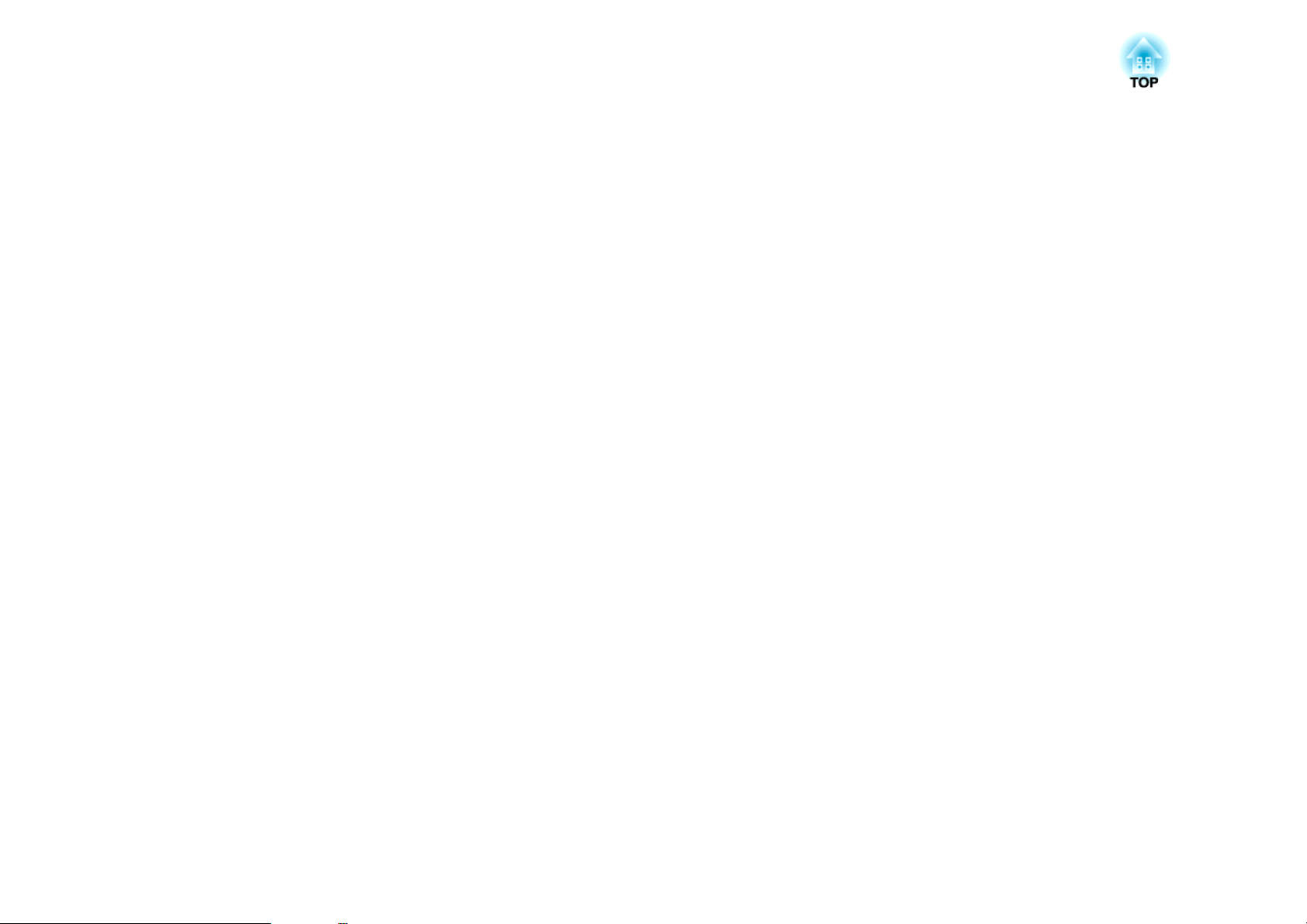
Fonctions Utiles
Ce chapitre fournit des conseils utiles pour la réalisation de présentations et décrit les fonctions de sécurité.
Page 21
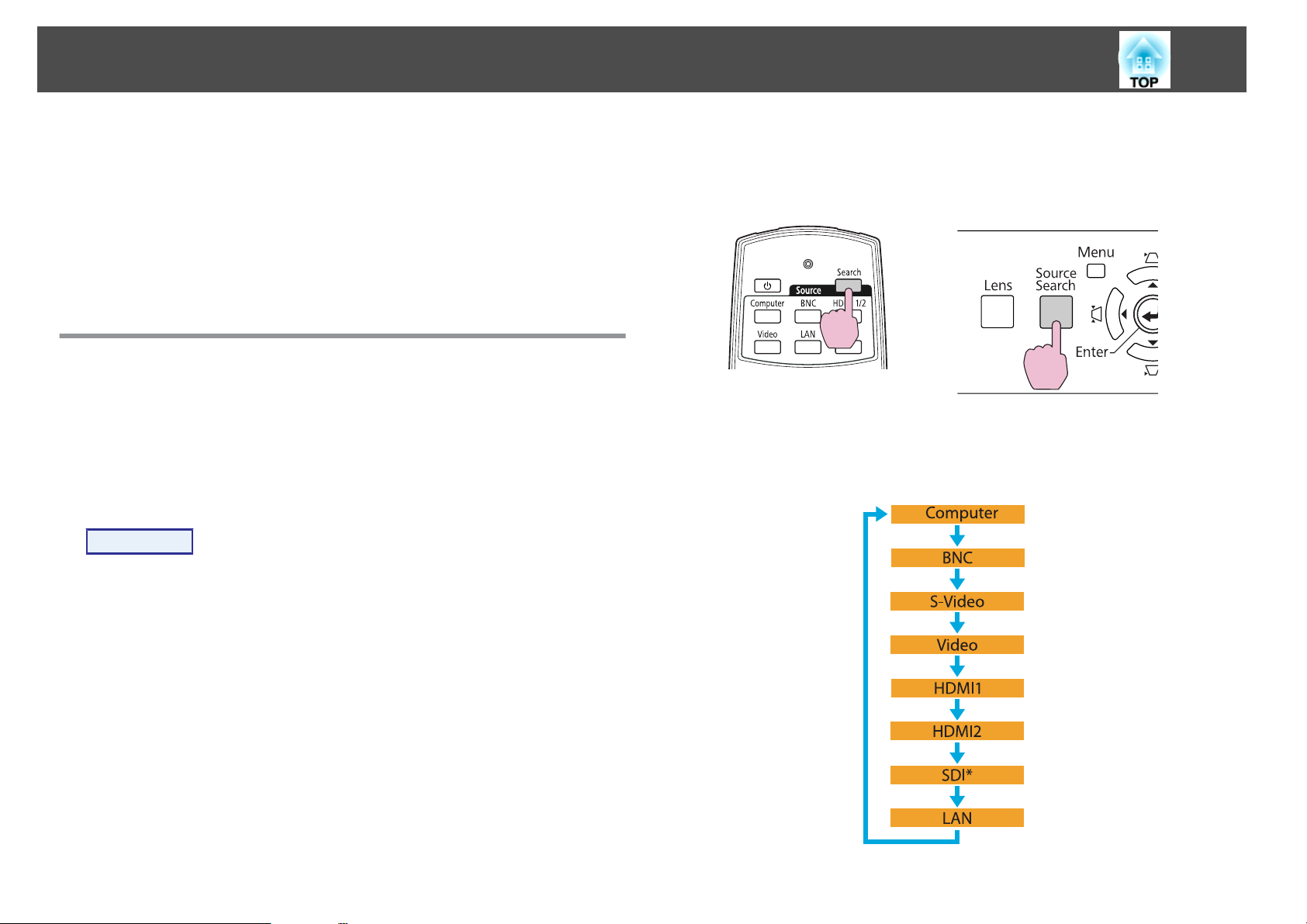
Modification de l’Image Projetée
21
Vous pouvez modifier l’image projetée des deux façons suivantes :
• Modification à l’aide de la fonction Recherche de source
Le projecteur détecte automatiquement les signaux reçus depuis les
appareils connectés et projette l’image parvenant du port d’entrée.
• Modification directe vers l’image désirée
Vous pouvez utiliser les boutons de la télécommande pour modifier le
port d’entrée.
Détection automatique des signaux reçus et modification de l’image projetée (Recherche de source)
Pour projeter rapidement les images désirées, appuyez sur le bouton [Source
Search], car il a pour effet d’afficher uniquement les images émanant des
ports d’entrée qui reçoivent des signaux.
Procédure
Lorsque votre équipement vidéo est connecté, lancez la lecture
avant d’entamer la recherche de source. Lorsque plusieurs appareils
sont connectés, appuyez sur le bouton [Source Search] autant de fois
que nécessaire pour projeter l’image désirée.
Utilisation de la télécommande Utilisation du panneau de
commande
Le bouton [Source Search] permet d’effectuer une recherche de ports
d’entrée recevant des signaux vidéo dans l’ordre suivant. Le port d’entrée
qui ne reçoit aucun signal d’image est ignoré.
Page 22
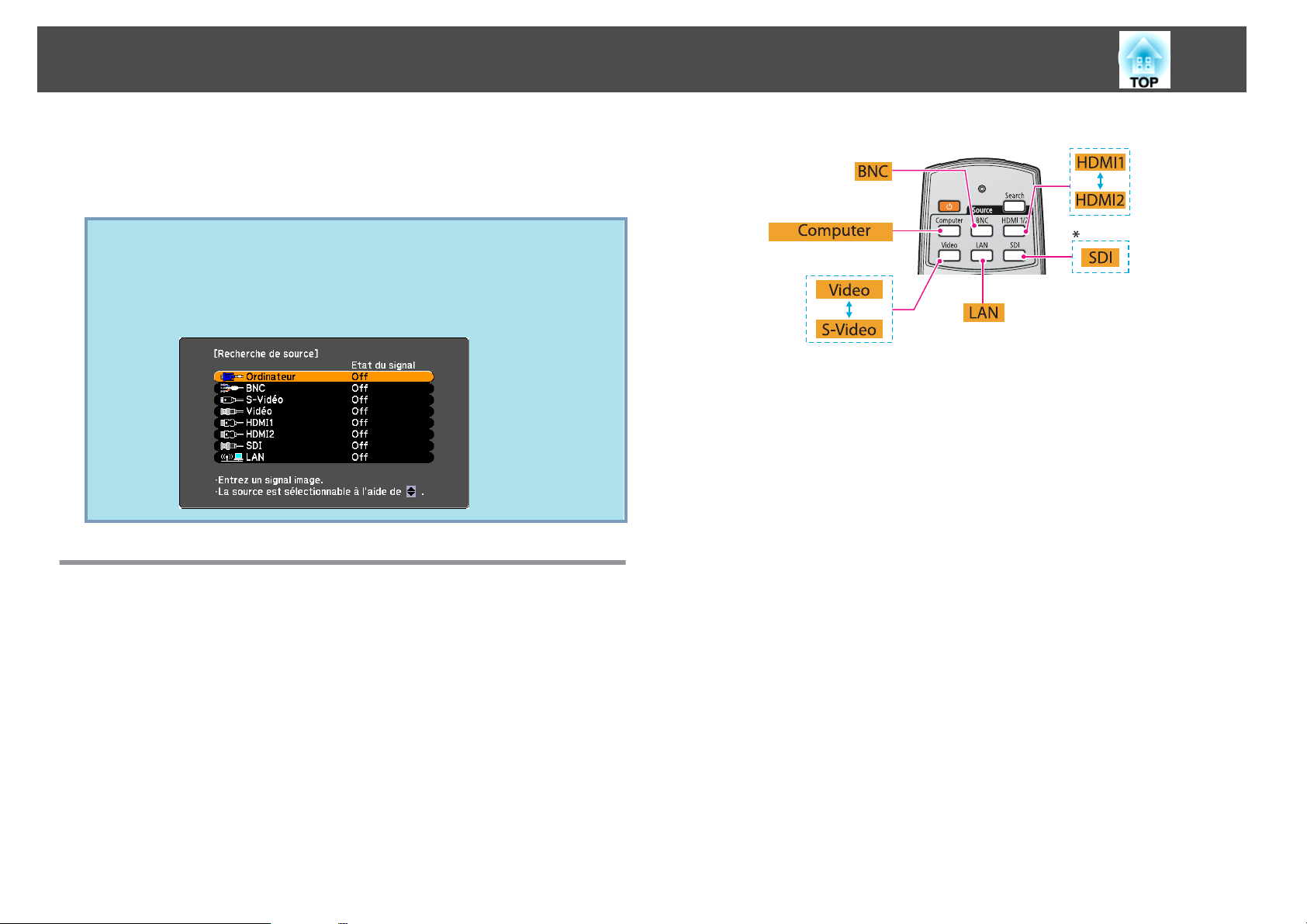
Modification de l’Image Projetée
*
EB-Z8455WU/Z8450WU uniquement
En basculant vers le LAN, le projecteur reçoit des images émanant
d’ordinateurs connectés au réseau.
L’écran suivant, qui présente l’état des signaux d’image, reste affiché
q
lorsque seule l’image actuellement projetée est disponible, ou lorsque
aucun signal d’image n’est trouvé. Vous pouvez sélectionner le port
d’entrée auquel est connecté l’équipement que vous voulez utiliser.
L’écran se ferme après environ 10 secondes d’inactivité.
*
EB-Z8455WU/Z8450WU uniquement
22
Passage à l’image cible à l’aide de la télécommande
Vous pouvez accéder directement à l’image reçue par le port d’entrée de
votre choix en appuyant sur les boutons suivants de la télécommande.
s
"Télécommande" p.16
En basculant vers le LAN, le projecteur reçoit des images émanant
d’ordinateurs connectés au réseau.
Page 23
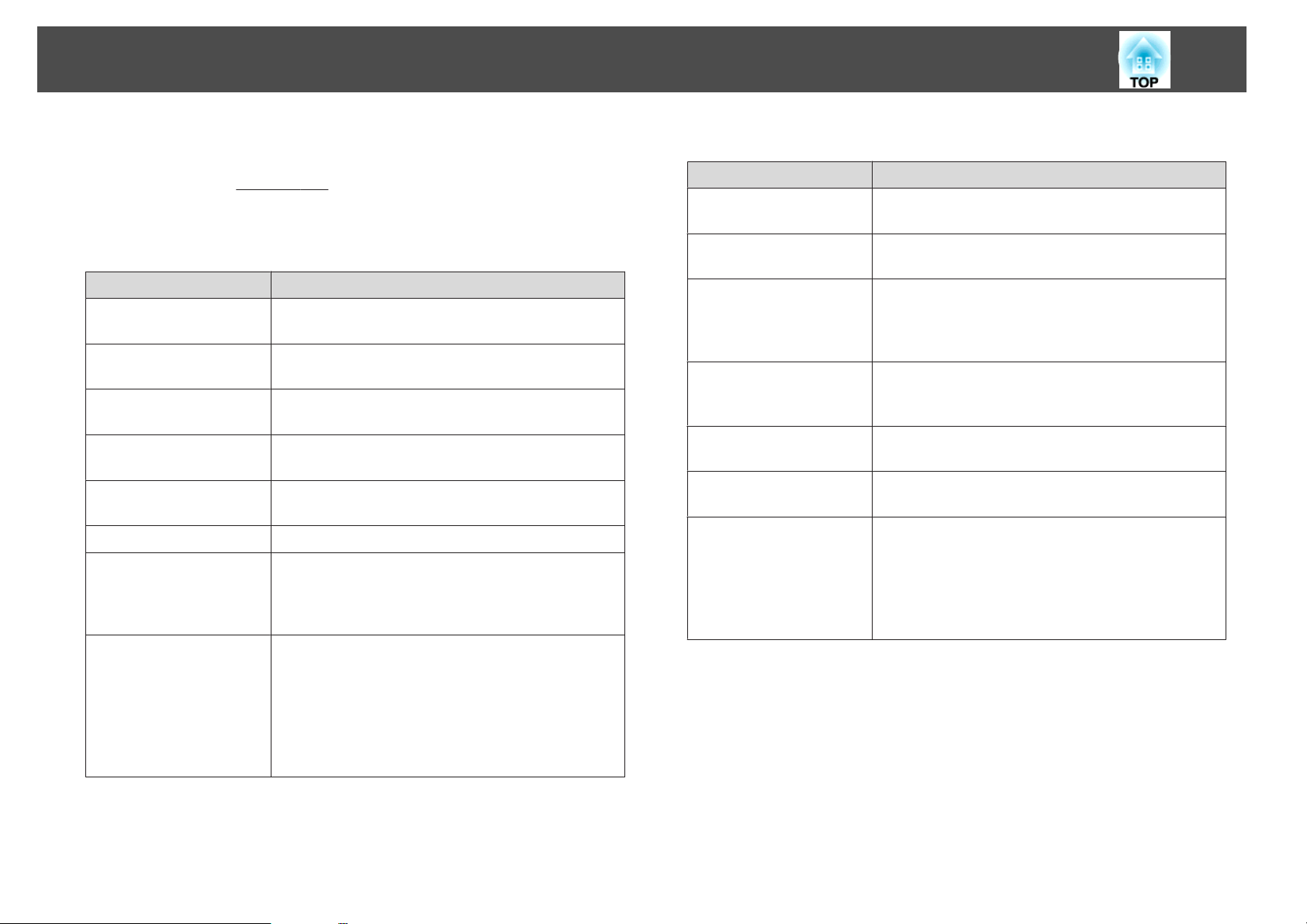
Modification du rapport L/H de l’image projetée
23
Vous pouvez sélectionner le rapport L/H en fonction du type du signal
entrant, des proportions verticale et horizontale et de la résolution afin
d’accéder à l’option
Rapport L/Hg de l’image projetée. Les rapports L/H
sont répertoriés ci-dessous. Les rapports L/H peuvent être définis en
fonction du type de l’image projetée.
EB-Z8455WU/Z8450WU/Z8355W/Z8350W
Rapport L/H Explication
Normal
Automatique
16:9
16:9 (Haut)
16:9 (Bas)
Complet
Zoom
Native
Projection en mode plein écran, en conservant le rapport
L/H de l’image en entrée.
Projection selon le rapport L/H approprié, sur la base des
informations du signal reçu.
Projection en mode plein écran avec un rapport L/H de
16:9.
Projection en mode plein écran avec un rapport L/H de
16:9 en haut de l’écran.
Projection en mode plein écran avec un rapport L/H de
16:9 en bas de l’écran.
Projection en mode plein écran.
Projette l’image reçue agrandie sur la totalité de la taille
de la direction latérale, tant que le rapport L/H est
conservé. Les parties au-delà de la taille de projection ne
sont pas projetées.
Projette selon la résolution de l’image reçue, qui est
placée au centre de l’écran. Ce mode est idéal pour
afficher des images nettes.
Si la résolution de l’image est supérieure à la résolution
du panneau du projecteur (EB-Z8355W/Z8350W,
1280 x 800 ; EB-Z8455WU/Z8450WU, 1920 x 1200), les
bords de l’image ne sont pas projetés.
EB-Z10005/Z10000/Z8150
Rapport L/H Explication
Normal
Automatique
4:3
16:9
16:9 (Haut)
16:9 (Bas)
Native
Projection en mode plein écran, en conservant le rapport
L/H de l’image en entrée.
Projection selon le rapport L/H approprié, sur la base des
informations du signal reçu.
Projection en mode plein écran avec un rapport L/H de
4:3. Cette option est adaptée aux images ayant un
rapport L/H de 5:4 (1280 x 1024, etc.) en mode plein
écran.
Projection avec un rapport L/H de 16:9. Cette option est
adaptée à la projection en mode plein écran avec un
rapport L/H de 16:9.
Projection en mode plein écran avec un rapport L/H de
16:9 en haut de l’écran.
Projection en mode plein écran avec un rapport L/H de
16:9 en bas de l’écran.
Projette selon la résolution de l’image reçue, qui est
placée au centre de l’écran. Ce mode est idéal pour
afficher des images nettes.
Si la résolution de l’image est supérieure à la résolution
du panneau de ce projecteur (1024 x 768), les bords de
l’image ne sont pas projetés.
Page 24

Modification du rapport L/H de l’image projetée
24
Procédure
Télécommande
Le nom du rapport L/H s’affiche à l’écran lorsque vous appuyez sur le
bouton.
Si vous appuyez sur le bouton alors que le nom d’un rapport L/H est
affiché, l’appareil passe au rapport suivant.
• Le rapport L/H peut également être défini à l’aide de Aspect dans le
q
menu Signal du menu de configuration. s p.56
• Lorsque Mise à l'échelle dans le menu Signal est réglé sur On et
que Mode mise à échelle est réglé sur Aff. plein écran, vous ne
pouvez pas modifier le rapport L/H.
Exemple : signal d’entrée de 720p (résolution de 1280 x 720, rapport L/H de
16:9)
Automatique/Normal
A
16:9
B
16:9 (Haut)
C
16:9 (Bas)
D
Complet
E
Zoom
F
Native
G
Modification du rapport L/H (EB-Z8455WU/ Z8450WU)
Projection d’images émanant d’équipements vidéo ou du port
d’entrée HDMI1/2 ou SDI
Chaque pression sur le bouton [Aspect] de la télécommande entraîne un
changement du rapport L/H dans l’ordre suivant : Automatique (Normal
en cas de projection à partir du port d’entrée SDI), 16:9, 16:9 (Haut), 16:9
(Bas), Complet, Zoom et Native.
s
p.23
Projection d’images provenant d’un ordinateur
Chaque pression sur le bouton [Aspect] de la télécommande entraîne un
changement du rapport L/H dans l’ordre suivant : Normal, 16:9, 16:9
s
(Haut), 16:9 (Bas), Complet, Zoom et Native.
p.23
Page 25

Modification du rapport L/H de l’image projetée
25
Voici des exemples de projection pour chaque rapport L/H.
Rapport L/H Signal entrée
XGA 1024 x 768
(4:3)
Normal
16:9
16:9 (Haut)
16:9 (Bas)
WXGA 1280 x 800
(16:10)
WUXGA 1920 x
1200 (16:10)
Si des parties de l’images sont manquantes ou si l’appareil ne peut pas
q
projeter l’image en totalité, choisissez Large ou Normal dans la section
Résolution du menu de configuration, en fonction de la taille sur
l’écran de l’ordinateur. s p.56
Modification du rapport L/H (EB-Z8355W/Z8350W)
Projection d’images émanant d’équipements vidéo ou du port
d’entrée HDMI1/2
Chaque pression sur le bouton [Aspect] de la télécommande entraîne un
changement du rapport L/H dans l’ordre suivant : Automatique, 16:9, 16:9
(Haut), 16:9 (Bas), Complet, Zoom et Native.
Exemple : signal d’entrée de 1080p (résolution de 1920 x 1080, rapport L/H de
16:9)
s
p.23
Complet
Zoom
Native
Automatique
A
16:9
B
16:9 (Haut)
C
16:9 (Bas)
D
Complet
E
Zoom
F
Page 26

Modification du rapport L/H de l’image projetée
Native
G
26
Rapport L/H Signal entrée
Projection d’images provenant d’un ordinateur
Chaque pression sur le bouton [Aspect] de la télécommande entraîne un
changement du rapport L/H dans l’ordre suivant : Normal, 16:9, 16:9
s
(Haut), 16:9 (Bas), Complet, Zoom et Native.
Voici des exemples de projection pour chaque rapport L/H.
Rapport L/H Signal entrée
XGA 1024 x 768
(4:3)
Normal
16:9
16:9 (Haut)
WXGA 1280 x 800
(16:10)
p.23
SXGA 1280 x 1024
(5:4)
Zoom
Native
q
XGA 1024 x 768
(4:3)
Si des parties de l’images sont manquantes ou si l’appareil ne peut pas
projeter l’image en totalité, choisissez Large ou Normal dans la section
Résolution du menu de configuration, en fonction de la taille sur
l’écran de l’ordinateur. s p.56
WXGA 1280 x 800
(16:10)
SXGA 1280 x 1024
(5:4)
Modification du rapport L/H (EB-Z10005/Z10000/ Z8150)
16:9 (Bas)
Complet
Projection d’images provenant d’équipements vidéo
Chaque pression sur le bouton [Aspect] de la télécommande entraîne un
changement du rapport L/H dans l’ordre suivant : Automatique, 4:3, 16:9,
16:9 (Haut) et 16:9 (Bas).
Lors de la réception d’un signal 720p/1080i/1080p avec le rapport L/H réglé
sur 4:3, un zoom 4:3 est appliqué (les bords gauche et droit de l’image sont
coupés).
Exemple : signal d’entrée de 720p (résolution de 1280 x 720, rapport L/H de 16:9)
s
p.23
Page 27
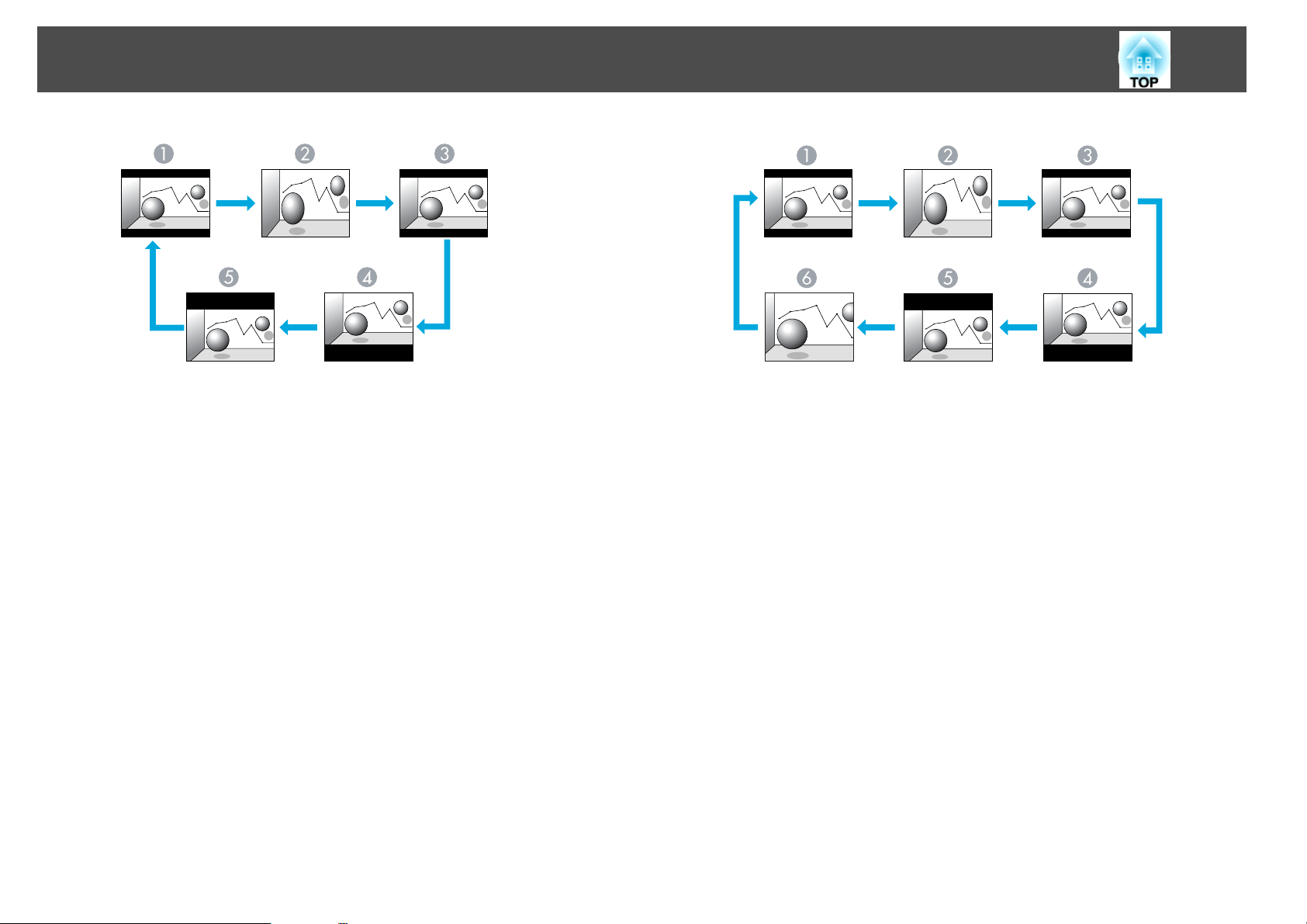
Modification du rapport L/H de l’image projetée
27
Automatique
A
4:3
B
16:9
C
16:9 (Haut)
D
16:9 (Bas)
E
Projection d’images provenant du port d’entrée HDMI1/2
Chaque pression sur le bouton [Aspect] de la télécommande entraîne un
changement du rapport L/H dans l’ordre suivant : Automatique, 4:3, 16:9,
16:9 (Haut), 16:9 (Bas) et Native.
Exemple : signal d’entrée de 1080p (résolution de 1920 x 1080, rapport L/H de 16:9)
s
p.23
Automatique
A
4:3
B
16:9
C
16:9 (Haut)
D
16:9 (Bas)
E
Native
F
Projection d’images provenant d’un ordinateur
Chaque pression sur le bouton [Aspect] de la télécommande entraîne un
changement du rapport L/H dans l’ordre suivant : Normal, 4:3, 16:9, 16:9
(Haut), 16:9 (Bas) et Native.
s
p.23
Page 28
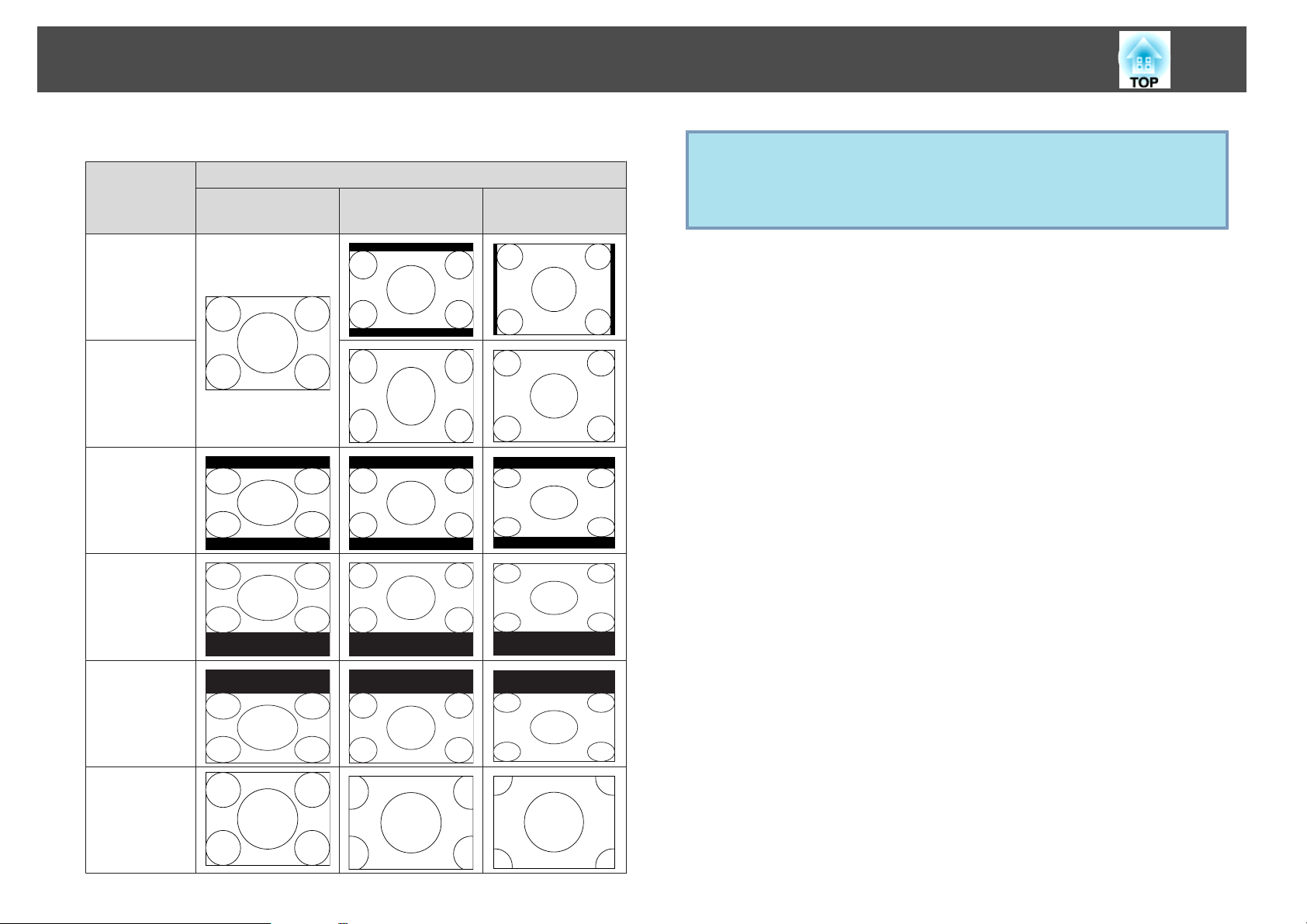
Modification du rapport L/H de l’image projetée
28
Voici des exemples de projection pour chaque rapport L/H.
Rapport L/H Signal entrée
XGA 1024 x 768
(4:3)
Normal
4:3
16:9
16:9 (Haut)
WXGA 1280 x 800
(16:10)
SXGA 1280 x 1024
(5:4)
q
Si des parties de l’images sont manquantes ou si l’appareil ne peut pas
projeter l’image en totalité, choisissez Large ou Normal dans la section
Résolution du menu de configuration, en fonction de la taille sur
l’écran de l’ordinateur. s p.56
16:9 (Bas)
Native
Page 29
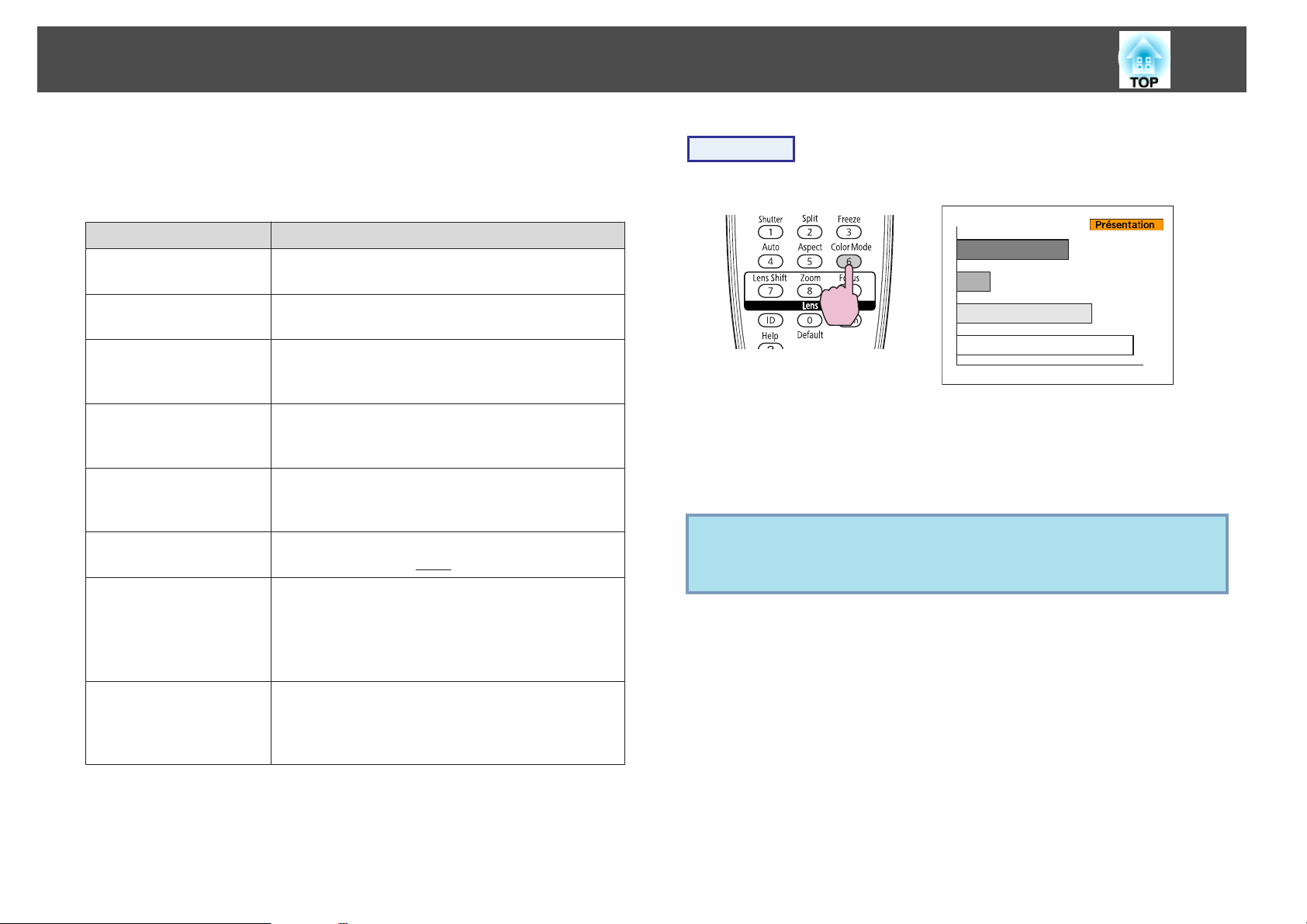
Sélection de la qualité de projection (sélection du Mode couleurs)
29
Vous pouvez obtenir aisément une qualité d’image optimale en choisissant
le réglage correspondant le mieux à l’environnement dans lequel la
projection est effectuée. La luminosité de l’image varie en fonction du mode
sélectionné.
Mode Application
Dynamique
Présentation
Théâtre
*1
Photo
*2
Sports
sRGB
DICOM SIM
*1
Ce mode est idéal en cas d’utilisation dans un local
éclairé. C’est le mode le plus clair.
Ce mode est idéal pour effectuer une présentation
en couleur dans un local éclairé.
Idéal pour la projection d’un film dans un local
sombre. Donne aux images une teinte naturelle,
presque comme une source d’origine.
Idéal pour la projection d’images fixes, comme des
photos, dans un local éclairé. Les images sont vives
et leur contraste accentué.
Idéal pour regarder une émission de télévision dans
un local éclairé. Les images sont vives et très
réalistes.
Idéal pour les images conformes à la norme en
matière de couleurs
Idéal pour la projection de clichés radiographiques
et d’images médicales. Les images projetées
possèdent des ombres claires.
Le projecteur n’est pas un appareil médical
permettant de faire des diagnostics.
sRGBg.
Procédure
Télécommande
Le nom du Mode couleurs s’affiche à l’écran lorsqu’on appuie sur le
bouton.
Si vous appuyez sur le bouton alors que le nom d’un Mode couleurs est
affiché, l’appareil passe au Mode couleurs suivant.
Le mode couleurs peut également être défini à l’aide de Mode
q
couleurs dans le menu Image du menu de configuration.
p.54
s
Projection multiple
*1 Cette option peut être sélectionnée lors de la réception de signaux RVB ou
lorsque la source d’entrée est de type LAN.
*2 Cette option peut être sélectionnée lors de la réception de signaux vidéo
composantes, de signaux S-vidéo ou de signaux vidéo composites.
Idéal pour la projection d’images provenant de
plusieurs projecteurs. Permet de réduire au
minimum la différence de tonalité couleur entre
chaque image projetée.
Page 30

Projection simultanée de deux images (Split Screen)
30
La fonction de division d’écran permet de scinder l’écran en un écran
U
gauche (
simultanément.
) et un écran droit (V) afin d’y projeter deux images
Sources d’entrée pour la projection Split Screen
Les sources d’entrée suivantes peuvent être projetées ensemble sur un écran
divisé.
Écran
gauche
Ordinateur
BNC S-Vi-
déo
Écran droit
Vidéo HDMI1HDMI2LAN SDI
*
Écran
gauche
HDMI
2
LAN --
SDI
Ordinateur
*
EB-Z8455WU/Z8450WU uniquement
*
BNC S-Vi-
déo
Écran droit
Vidéo HDMI1HDMI2LAN SDI
--
--
*
Procédures de fonctionnement
Projection sur un écran divisé
Procédure
A
Appuyez sur le bouton [Split] de la télécommande lors de la
projection.
La source d’entrée sélectionnée s’affichera sur l’écran gauche.
Télécommande
Ordinateur
BNC - -
S-Vidéo
Vidéo --
HDMI
1
--
--
--
q
La fonction Split Screen peut également être lancée à partir de Split
Screen dans le menu de configuration. s p.58
Page 31

Projection simultanée de deux images (Split Screen)
31
B
q
C
D
Appuyez sur le bouton [Menu] de la télécommande ou du
panneau de commande.
La fenêtre Config. Split Screen s’affiche alors.
La fenêtre Config. Split Screen s’affichera également lorsque le bouton
[Source Search] de la télécommande ou du panneau de commande est
actionné ou lorsqu’un bouton Source est actionné sur la
télécommande.
Sélectionnez « Source », puis appuyez sur le bouton [Enter].
Sélectionnez chaque source d’entrée pour « Gauche » et
« Droite ».
E
Permutation des écrans gauche et droit
A
B
Sélectionnez « Exécuter », puis appuyez sur le bouton
[Enter].
Pour passer d’une image projetée à une autre au cours de la
projection sur écran divisé, commencez la procédure à l’étape 2.
Les signaux RVB analogiques qui sont émis de l’écran gauche peuvent
q
Procédez comme suit pour permuter les images affichées à gauche et à
droite.
Procédure
être affichés sur un moniteur externe. s p.168
Appuyez sur le bouton [Menu] de la télécommande ou du
panneau de commande lors de la projection sur écran divisé.
Sélectionnez « Permuter les écrans », puis appuyez sur le
bouton [Enter].
La permutation des images des écrans à gauche et à droite a lieu
alors.
Seules les sources d’entrée qui peuvent être combinées sont
sélectionnables.
p.30
s
"Sources d’entrée pour la projection Split Screen"
Page 32

Projection simultanée de deux images (Split Screen)
32
Permutation des tailles d’image
Procédure
A
B
C
D
Appuyez sur le bouton [Menu] de la télécommande ou du
panneau de commande lors de la projection sur écran divisé.
Sélectionnez « Taille de l'écran », puis appuyez sur le bouton
[Enter].
Sélectionnez la taille d’image à afficher, puis appuyez sur le
bouton [Enter].
Appuyez sur le bouton [Menu] pour quitter la procédure de
configuration.
Une fois la taille d’écran définie, les images projetées s’afficheront comme
indiqué ci-dessous.
+ grand à droite
• Vous ne pouvez pas agrandir les images de l’écran de gauche et de
q
Arrêt de la division de l’écran
Procédure
l’écran de droite simultanément.
• L’agrandissement d’une image provoque la réduction de l’autre.
• Selon les signaux vidéo entrants, il se peut que les images n’aient pas
la même taille à gauche et à droite même si l’option Égal est
définie.
Égal + grand à gauche
Pour arrêter la division de l’écran, appuyez sur le bouton [Esc] de la
télécommande ou du panneau de commande.
Vous pouvez également effectuer les opérations pour y parvenir.
• Appuyez sur le bouton [Split] de la télécommande.
• Choisissez Quitter Split Screen dans la fenêtre Config. Split Screen,
puis appuyez sur le bouton [Enter].
Page 33

Projection simultanée de deux images (Split Screen)
Contraintes liées à la projection sur écran divisé
Contraintes de fonctionnement
Il n’est pas possible d’effectuer les opérations suivantes durant la projection
sur écran divisé.
• Définition du menu de configuration
• Zoom électronique
s
• Basculement du rapport L/H (avec réglage sur Normal.)
• Opérations réalisées en appuyant sur le bouton [User] de la
télécommande
• Iris auto
L’aide peut être affichée uniquement lorsque le projecteur ne reçoit pas de
signaux d’image ou lorsqu’un message d’erreur ou d’avertissement s’affiche.
p.23
33
Contrainte relative aux images
• Les valeurs par défaut du menu Image sont appliquées à l’image sur
l’écran droit. Cependant, les réglages de l’image projetée sur l’écran
gauche sont appliqués à l’image sur l’écran droit pour les options Mode
couleurs, Temp. couleur abs., Avancé, Super-resolution et
Interpolation image.
• La valeur de réglage Off pour Progressif et Réduction bruit est
appliquée à l’image sur l’écran droit.
• Lorsque le projecteur ne reçoit pas de signal d’image, la couleur de
l’écran d’affichage est celle définie dans Afficher le fond. L’écran est
Bleu lorsque l’option Logo est sélectionnée.
• Lorsque l’opération de l’obturateur est effectuée, l’écran d’affichage est
Noir.
s
Menu Signal p.56
Page 34

Fonctions D’amélioration de la Projection
34
Masquage temporaire de l’image (Obturation)
Cette fonction vous permet d’attirer l’attention du public sur votre
commentaire, mais aussi de masquer certaines opérations telles que le
changement de fichiers dans le cas d’une présentation à partir d’un
ordinateur.
Assurez-vous que le Bouton obturateur est réglé sur Obturateur él. dans la
section Fonctionnement du menu Avancé.
Procédure
Utilisation de la télécommande Utilisation du panneau de commande
• Si l’obturateur reste fermé et que l’appareil est inutilisé pendant
q
environ 30 minutes, le projecteur entre en mode veille et se met
hors tension automatiquement. Si vous ne voulez pas activer le mode
veille, réglez le paramètre Minuteur obturateur sur Off dans la
section Fonctionnement du menu Avancé. s p.60
• Si vous appuyez sur le bouton [t] lorsque l’obturateur est fermé, ce
dernier s’ouvre automatiquement et un message de confirmation de
la mise hors tension s’affiche à l’écran.
• Les témoins Lamp1 et Lamp2 clignotent en vert lorsque l’obturateur
est activé.
• Lorsqu’un événement défini dans Planning est exécuté, l’obturateur
est annulé.
Arrêt sur image (Gel)
Lorsque la fonction de gel est activé pour les images animées, l’image gelée
est toujours projetée sur l’écran, ce qui vous permet de projeter une
séquence animée image par image comme s’il s’agissait d’une séquence de
photos. Vous pouvez en outre effectuer des opérations telles qu’un
changement de fichiers, lors d’une projection à partir d’un ordinateur, sans
projeter d’image si vous activez la fonction Gel au préalable.
Chaque pression sur ce bouton ouvre ou ferme l’obturateur électrique.
Procédure
Télécommande
Page 35

Fonctions D’amélioration de la Projection
35
Chaque pression sur le bouton active ou désactive la fonction Gel.
• La source de l’image continue d’être projetée, même si l’image
q
animée le gel est activé; il est donc impossible de reprendre la
projection à l’endroit où vous l’avez interrompue.
• Si vous appuyez sur le bouton [Freeze] alors que le menu de
configuration ou un écran d’aide est affiché, celui-ci disparaît de
l’écran.
• La fonction Gel peut fonctionner en combinaison avec la fonction de
zoom électronique.
Fonction Pointeur (Pointeur)
Cette fonction vous permet de déplacer un pointeur sur l’image projetée, de
manière à attirer l’attention sur un élément.
Procédure
A
Affichez le Pointeur.
À chaque fois que vous appuyez sur le bouton, le pointeur s’affiche
ou disparaît.
Télécommande
Page 36

Fonctions D’amélioration de la Projection
36
B
Déplacez l’icône Pointeur ( ).
Télécommande
Vous pouvez choisir trois types différents d’icône pour le pointeur
q
, ou ) via la commande Réglage - Forme de pointeur du
(
menu de configuration.
s p.58
Agrandissement d’une partie de l’image (E-Zoom)
Cette fonction vous permet d’agrandir une image, par exemple un
graphique ou un tableau, de manière à mieux en voir les détails.
Procédure
A
B
Démarrez la fonction Zoom électronique.
Déplacez la croix ( ) sur la partie de l’image à agrandir.
Télécommande
Télécommande
Page 37

Fonctions D’amélioration de la Projection
37
C
q
Effectuez l’agrandissement.
Télécommande
Chaque pression sur le bouton provoque l’agrandissement de la zone
sélectionnée. Vous pouvez effectuer un agrandissement rapide en
maintenant le bouton enfoncé.
Vous pouvez réduire l’image agrandie en appuyant sur le bouton
[
x
].
Appuyez sur le bouton [Esc] pour annuler.
• Le taux d’agrandissement est affiché à l’écran. La zone sélectionnée
peut être agrandie de 1 à 4 fois, en 25 incréments.
• Une fois l’image agrandie, vous pouvez la faire défiler à l’aide du
bouton [h].
• E-Zoom est annulé lorsque vous effectuez certaines fonctions telles
que Keystone ou Ajustement Auto.
• Lorsque Mise à l'échelle est réglé sur On, le E-Zoom ne peut pas être
utilisé.
Page 38

Enregistrement d’un logo d’utilisateur
Vous pouvez enregistrer l’image actuellement projetée sous la forme d’un
logo d’utilisateur.
Le logo d’utilisateur ayant été enregistré est utilisable comme image à
projeter lorsque le projecteur ne reçoit aucun signal d’image ou lors du
démarrage.
Lorsqu’un logo d’utilisateur a été enregistré, il n’est plus possible de
q
rétablir le logo défini en usine.
38
Procédure
A
B
Projetez l’image à utiliser comme logo d’utilisateur, puis
appuyez sur le bouton [Menu].
Sélectionnez Avancé - « Logo d'utilisateur » dans le menu de
configuration.
p.50
Les boutons que vous pouvez utiliser et leurs fonctions sont indiqués
sous le menu.
Utilisation de la télécommande Utilisation du panneau de
commande
s
"Utilisation du menu de Configuration"
q
C
q
• Si la fonction Protec. logo utilis. dans la section Mot de passe
protégé est réglée sur On, un message vous informe qu’il est
impossible de modifier le logo d’utilisateur. Vous pouvez effectuer
des modifications après avoir réglé Protec. logo utilis. sur Off.
s p.40
• Si Logo d'utilisateur est sélectionné alors que la fonction Keystone,
E-Zoom ou Aspect est en cours d’exécution, la fonction en cours
d’exécution est annulée.
Si le mode « Accepter cette image comme logo utilisateur ? »
est activé, sélectionnez « Oui ».
Lorsque vous appuyez sur le bouton [Enter] de la télécommande ou
du panneau de commande, il se peut que le format d’écran change en
fonction du signal, car il s’adapte à la résolution du signal d’image.
Page 39

Enregistrement d’un logo d’utilisateur
39
D
Déplacez cette zone pour choisir la partie de l’image à
employer comme logo d’utilisateur.
Utilisation de la télécommande Utilisation du panneau de
commande
q
E
F
G
Vous pouvez enregistrer une zone de 400 ^ 300 points.
Si le mode « Sélectionner cette image ? » est activé,
sélectionnez « Oui ».
Sélectionnez le facteur de zoom dans l’écran de réglage du
zoom.
400 % n’apparaît que lorsque le EB-Z8455WU/Z8450WU est utilisé.
Quand le message « Sauvegarder l’image comme logo
utilisateur? » s’affiche, choisissez « Oui ».
L’image est enregistrée. Lorsque l’image est enregistrée, le message
« Terminé. » s’affiche.
q
• Pour employer le logo d’utilisateur enregistré en tant qu’image
affichée à l’écran, sélectionnez-le dans les paramètres de la section
Affichage du menu Avancé. s p.60
• Lorsqu’un logo d’utilisateur est enregistré, il remplace le logo
d’utilisateur précédent.
• L’enregistrement du logo d’utilisateur peut prendre environ 15
secondes. N’employez pas le projecteur ou l’un des appareils
connectés pendant l’enregistrement, faute de quoi vous pourriez
provoquer des défaillances.
Page 40

Fonctions de Sécurité
40
Ce projecteur possède les fonctions de sécurité améliorées suivantes :
• Mot de passe protégé
Vous pouvez restreindre le nombre de personnes pouvant utiliser le
projecteur.
• Blocage fonctionne./Blocage util. obj./Blocage des boutons de la
télécommande
Vous pouvez interdire aux personnes non autorisées de modifier les
s
réglages du projecteur.
• Systèmes de Sécurité
Ce projecteur est équipé de divers systèmes antivol.
p.42
s
p.45
Gestion des utilisateurs (Mot de passe protégé)
Lorsque la fonction Protection par mot de passe est activée, les personnes
qui ignorent le mot de passe ne peuvent pas utiliser le projecteur pour
projeter des images, même s’il est allumé. En outre, le logo de l’utilisateur
qui s’affiche quand vous allumez le projecteur ne peut pas être modifié. Ce
principe fait office de protection antivol, puisque le projecteur ne peut pas
être utilisé s’il est volé. Au moment de l’achat, la fonction Protection par
mot de passe n’est pas activée.
2. Protec. logo utilis.
Ce mode interdit aux utilisateurs non autorisés de modifier le logo d’utilisateur
enregistré, défini par le propriétaire du projecteur. Si le mode Protec. logo utilis. est
réglé sur On, les modifications de réglages suivantes sont interdites pour le Logo
d’utilisateur :
• Capture d’un logo d’utilisateur
• Réglages pour Afficher le fond et Ecran démarrage dans la section
Affichage du menu de configuration.
3. Réseau protégé
Si le mode Réseau protégé est réglé sur On, les modifications de réglages suivantes
sont interdites dans la section Réseau du menu de configuration :
Réglage de la protection par mot de passe
Procédez comme suit pour régler la fonction Protection par mot de passe:
Procédure
A
Pendant la projection, maintenez le bouton [Freeze] enfoncé
pendant environ cinq secondes.
Le menu de paramètres Mot de passe protégé s’affiche.
Modes de la fonction Protection par mot de passe
La fonction Protection par mot de passe comprend les trois modes suivants,
qui peuvent être activés en fonction de la manière dont le projecteur est
utilisé.
1. Protec. démarrage
Lorsque le mode Protec. démarrage est réglé sur On, vous devez entrer un mot de
passe prédéfini lorsque le projecteur a été connecté et allumé (c’est également le cas
pour Alimentation directe). Si le mot de passe entré n’est pas correct, la projection
ne démarre pas.
Télécommande
Page 41

Fonctions de Sécurité
41
q
B
C
D
E
• Si la protection par mot de passe est déjà activée, vous êtes invité à
entrer le mot de passe.
Si le mot de passe entré est correct, le menu Mot de passe protégé
s’affiche. s "Entrer le mot de passe" p.41
• Lorsque le mot de passe a été défini, apposez l’Autocollant Mot de
passe protégé à un endroit bien visible sur le projecteur, de manière
à décourager toute tentative de vol.
Activez « Protec. démarrage ».
(1) Choisissez Protec. démarrage, puis appuyez sur le bouton [Enter].
(2) Choisissez On, puis appuyez sur le bouton [Enter].
(3) Appuyez sur le bouton [Esc].
Activez « Protec. logo utilis. ».
(1) Choisissez Protec. logo utilis., puis appuyez sur le bouton [Enter].
(2) Sélectionnez On, puis appuyez sur le bouton [Enter].
(3) Appuyez sur le bouton [Esc].
Activez le mode « Réseau protégé ».
(1) Choisissez Réseau protégé, puis appuyez sur le bouton [Enter].
(2) Sélectionnez On, puis appuyez sur le bouton [Enter].
(3) Appuyez sur le bouton [Esc].
Définissez le mot de passe.
(1) Choisissez Mot de passe, puis appuyez sur le bouton [Enter].
(2) Lorsque le message « Changer le mot de passe ? » s’affiche, sélectionnez Oui,
puis appuyez sur le bouton [Enter]. Le mot de passe par défaut est « 0000 ».
Remplacez-le par le mot de passe de votre choix. Si vous choisissez Non,
l’écran de l’étape 1 s’affiche à nouveau.
(3) Tout en maintenant le bouton [Num] enfoncé, entrez un nombre à quatre
chiffres à l’aide du pavé numérique. Le numéro s’affiche sous la forme « * * *
* ». Lorsque vous entrez le quatrième chiffre, l’écran de confirmation
s’affiche.
Télécommande
(4) Entrez à nouveau le Mot de passe.
Le message « Mot de passe accepté. » est affiché.
Si vous entrez un mot de passe incorrect, un message vous invite à l’entrer de
nouveau.
Entrer le mot de passe
Lorsque l’écran de saisie du mot de passe s’affiche, utilisez le pavé
numérique de la télécommande pour entrer le mot de passe.
Procédure
Tout en maintenant le bouton [Num] enfoncé, entrez le mot de passe
en appuyant sur les touches du pavé numérique.
Si vous entrez le mot de passe correct, la projection débute.
Page 42

Fonctions de Sécurité
42
Attention
•
Si vous entrez un mot de passe incorrect trois fois de suite, le message « Le
projecteur est verrouillé. » s’affiche pendant environ cinq minutes, après quoi
le projecteur passe en mode attente. Dans une telle situation, débranchez le
cordon d’alimentation de la prise secteur puis rebranchez-le et rallumez le
projecteur. Le projecteur affiche de nouveau l’écran de saisie du mot de passe,
de manière à vous permettre d’entrer le mot de passe correct.
•
Si vous avez oublié le mot de passe, notez le numéro « Code de requête :
xxxxx » qui s’affiche à l’écran, puis contactez le bureau le plus proche, dont
vous trouverez l’adresse dans le Guide d’assistance et de service.
contacts pour projecteurs Epson
•
Si vous répétez l’opération ci-dessus et entrez un mot de passe incorrect trente
fois de suite, le message suivant s’affiche et le projecteur n’accepte plus de saisie
de mot de passe: « Le projecteur est verrouillé. Contactez Epson comme
indiqué dans la documentation. »
Epson
Liste des contacts pour projecteurs
s
s
Restriction du fonctionnement des boutons
Les trois fonctions suivantes de restriction du fonctionnement sont
proposées sur le projecteur.
• Blocage fonctionne.
Cette fonction est utile, par exemple lors de manifestations pendant
lesquelles la projection est effectuée avec toutes les touches inopérantes,
ou dans des endroits tels que des écoles dans lesquelles on veut limiter le
nombre de touches utilisables.
Liste des
• Blocage des boutons de la télécommande
Cette fonction désactive les boutons de la télécommande, à l’exception des
principaux boutons nécessaires au fonctionnement de base de la
télécommande, afin d’éviter les erreurs d’utilisation.
Blocage fonctionne.
Effectuez l’une des opérations suivantes pour verrouiller les boutons du
panneau de commande. Même si le panneau de commande est verrouillé,
vous pouvez toujours utiliser la télécommande normalement.
• Verrouill.compl.
Tous les boutons du panneau de commande sont verrouillés. Il est
impossible d’effectuer la moindre action depuis le panneau de commande,
y compris allumer ou éteindre l’appareil.
• Verrouill. fonc.
Tous les boutons du panneau de commande sont verrouillés, à l’exception
du bouton [
t
].
Procédure
A
Pendant la projection, appuyez sur le bouton [Menu], puis
choisissez Réglage - « Blocage fonctionne. » dans le menu de
• Blocage util. obj.
Cette fonction désactive tous les boutons de la télécommande agissant sur
le fonctionnement de l’objectif pour éviter tout déréglage une fois qu’il a
été ajusté.
Page 43

Fonctions de Sécurité
43
configuration. s "Utilisation du menu de Configuration"
p.50
Utilisation de la télécommande Utilisation du panneau de
commande
Vous pouvez annuler le blocage du panneau de commande en utilisant
q
Blocage util. obj.
Cette fonction bloque tous les boutons de la télécommande agissant sur le
fonctionnement de l’objectif.
l’une des méthodes suivantes.
• Sur la télécommande, sélectionnez Off dans la section Réglage Blocage fonctionne. du menu de configuration. s p.58
• Maintenez le bouton [Enter] du panneau de commande enfoncé
pendant environ sept secondes. Un message s’affiche et le blocage est
annulé.
Télécommande
B
C
Sélectionnez « Verrouill.compl. » ou « Verrouill. fonc. » selon
vos besoins.
Sélectionnez « Oui » lorsque le message de confirmation
s’affiche.
Les boutons du panneau de commande sont bloqués conformément
au réglage choisi.
Page 44

Fonctions de Sécurité
44
Procédure
A
Appuyez sur le bouton [Menu], puis sélectionnez Réglage « Blocage util. obj. » dans le menu de configuration.
s
Blocage des boutons de la télécommande
Cette fonction bloque les boutons suivants de la télécommande.
Télécommande
"Utilisation du menu de Configuration" p.50
Utilisation de la télécommande Utilisation du panneau de
commande
B
Sélectionnez « On ».
Les boutons agissant sur le fonctionnement de l’objectif sont bloqués
conformément au réglage choisi.
Procédure
Télécommande
Page 45

Fonctions de Sécurité
Chaque pression d’au moins cinq secondes sur le bouton [Help] permet
d’activer ou de désactiver le blocage des boutons de la télécommande.
Même si le blocage des boutons de la télécommande est activé, vous
q
pouvez effectuer les opérations suivantes.
• Rétablissement de la valeur par défaut du paramètre Récepteur à
distance
• Entrée de numéros à l’aide du bouton [Num] et des boutons
numériques
Systèmes de Sécurité
Comme le projecteur est souvent installé sur une fixation de plafond et
laissé sans surveillance dans le local de projection, il a été doté des
dispositifs de sécurité suivants, destinés à empêcher son vol.
• Fente pour système de sécurité
La fente pour système de sécurité est compatible avec le système
Microsaver Security System fabriqué par Kensington. Vous trouverez plus
d’informations au sujet du système Microsaver Security System sur la page
d’accueil de Kensington, à l’adresse http://www.kensington.com/.
45
• Poignée
Un câble antivol, disponible dans le commerce, peut être glissé dans le
point d’installation du câble de sécurité de manière à fixer le projecteur à
un meuble ou une colonne.
Installation du câble antivol
Insérez un câble antivol dans la poignée.
Consultez la documentation du câble antivol pour savoir comment le
verrouiller.
Page 46

Fonction Mémoire
46
Les réglages de l’image définis dans le menu de configuration peuvent être
enregistrés en mémoire et réutilisés en cas de besoin. Vous pouvez
enregistrer jusqu’à dix types de mémoire.
Réglages disponibles
Les éléments de réglage du menu de configuration qui peuvent être
enregistrés en mémoire sont indiqués ci-dessous.
Menu supérieur Sous-menu
Image Tous les éléments de réglage
Signal Progressif
Interpolation image
Super-resolution
Réduction bruit
Réd bruit parasite
Interv. vidéo HDMI
Interv. vidéo SDI
Mise à l'échelle
Overscan
Réglage Consommation électr.
Avancé Niveau de luminosité
Superposition bords
Ecrans multiples
*1
*1
*2
*2
Enregistrement/chargement/effacement de la mémoire
Enregistrement de la mémoire
Utilisez la procédure suivante pour enregistrer la mémoire.
Procédure
A
Pendant la projection, appuyez sur le bouton [Menu] sur la
télécommande ou le panneau de commande, puis sélectionnez
Réglage - « Mémoire » dans le menu de configuration.
s
"Utilisation du menu de Configuration" p.50
*1 EB-Z8455WU/Z8450WU uniquement
*2 EB-Z8455WU/Z8450WU/Z8355W/Z8350W/Z10005/Z10000 uniquement
Page 47

Fonction Mémoire
47
B
C
q
Sélectionnez « Sauvegarde mémoire », puis appuyez sur le
bouton [Enter].
Sélectionnez le nom de la mémoire dans laquelle vous voulez
enregistrer le réglage, puis appuyez sur le bouton [Enter].
Les réglages actuels sont enregistrés dans la mémoire.
Si la marque à gauche du nom de la mémoire devient verte, cela
signifie que la mémoire a déjà été enregistrée. Lorsque vous
sélectionnez la mémoire enregistrée, un message vous demande si vous
voulez la remplacer. Si vous sélectionnez Oui, les réglages précédents
sont supprimés et les réglages actuels sont enregistrés.
C
Effacement de la mémoire
A
B
C
D
Sélectionnez la mémoire désirée, puis appuyez sur le bouton
[Enter].
Les réglages enregistrés dans la mémoire sont appliqués.
Procédure
Appuyez sur le bouton [Menu] sur la télécommande ou le
panneau de commande, puis sélectionnez Réglage « Mémoire » dans le menu de configuration.
Sélectionnez « Effacement mémoire », puis appuyez sur le
bouton [Enter].
Sélectionnez la mémoire désirée, puis appuyez sur le bouton
[Enter].
Sélectionnez « Oui » lorsque le message de confirmation
s’affiche.
La mémoire enregistrée est alors effacée.
Chargement de la mémoire
Procédure
A
B
Pendant la projection, appuyez sur le bouton [Menu] sur la
télécommande ou le panneau de commande, puis sélectionnez
Réglage - « Mémoire » dans le menu de configuration.
Sélectionnez « Appel mémoire », puis appuyez sur le bouton
[Enter].
Page 48

Fonction Mémoire
Modification du nom de la mémoire
Procédure
48
A
B
C
D
Appuyez sur le bouton [Menu] sur la télécommande ou le
panneau de commande, puis sélectionnez Réglage « Mémoire » dans le menu de configuration.
Sélectionnez « Renommer la mémoire », puis appuyez sur le
bouton [Enter].
Sélectionnez la mémoire désirée, puis appuyez sur le bouton
[Enter].
Entrez le nom de la mémoire à l’aide du clavier virtuel.
s
"Fonctions du clavier virtuel" p.64
Appuyez sur [Finish] pour terminer l’opération de modification du
nom.
Page 49

Menu de configuration
Ce chapitre explique comment utiliser le menu de configuration et ses fonctions.
Les captures d’écran varient selon le modèle de projecteur et peuvent être différentes de celles présentées dans ce chapitre.
Page 50

Utilisation du menu de Configuration
50
Sélection dans le menu supérieur Sélection dans le sous-menu Réglage de chaque
élément
Sortie
Page 51

Utilisation du menu de Configuration
51
Menu de configuration
Les éléments qui peuvent être réglés varient en fonction du signal d’image
et de la source d’entrée actuellement projetés, ou bien en fonction du
modèle que vous utilisez.
Menu supérieur Sous-menu Éléments/valeurs
Menu Image s p.54 Mode couleurs Dynamique,
Présentation, Théâtre,
Photo, Sports, sRGB,
DICOM SIM, Projection
multiple
Luminosité -24 à 24
Contraste -24 à 24
Intensité couleur -32 à 32
Nuance -32 à 32
Netteté -5 à 5
Temp. couleur abs. 5000K à 10000K
Avancé Gamma, RGB,
RGBCMY
Iris auto On, Off
Menu Signal s p.56 Ajustement Auto On, Off
Résolution Automatique, Large,
Normal, Manuel
Alignement -
Sync. -
Position -
Progressif Off, Vidéo, Film/Auto
Interpolation image
Super-resolution 0 à 3
*1
Off, Bas, Normal, Haut
Menu supérieur Sous-menu Éléments/valeurs
Réd bruit parasite On, Off
Interv. vidéo HDMI Automatique, Normal,
Étendu
*1
Normal, Étendu
Composantes
NTSC4.43, PAL, M-PAL,
N-PAL, PAL60, SECAM
4:3, 16:9, 16:9 (Haut),
16:9 (Bas), Complet,
Zoom, Native
8%
Corner, Correction de
l'arc, Correction du
point
Verrouill. fonc., Off
*2
Normal 1, ECO, Normal
2
Arrière, Off
Menu Réglage
s p.58
Interv. vidéo SDI
Signal entrée Automatique, RGB,
Signal Vidéo Automatique, NTSC,
Aspect Normal, Automatique,
Mise à l'échelle -
Overscan Automatique, Off, 4%,
Corr. géométrique H/V-Keystone, Quick
Split Screen -
Blocage fonctionne. Verrouill.compl.,
Blocage util. obj. On, Off
Forme de pointeur Pointeur 1, 2, 3
Consommation électr.
Récepteur à distance Avant/Arrière, Avant,
Réduction bruit Off, NR1, NR2
Page 52

Utilisation du menu de Configuration
52
Menu supérieur Sous-menu Éléments/valeurs
Bouton utilisateur Consommation électr.
Information, Progressif,
Mire, Ecrans multiples,
Résolution, Mémoire
Mire -
Mémoire Appel mémoire,
Sauvegarde mémoire,
Effacement mémoire,
Renommer la mémoire
Menu Avancé
s p.60
Affichage Position de menu,
Message, Afficher le
fond, Ecran démarrage
Logo d'utilisateur -
Projection Avant, Avant/Retourné,
Arrière,
Arrière/Retourné
Direction Normal, Vers le haut,
Vers le bas, Incl. vers
haut, Incliné vers bas
Fonctionnement Aliment. Directe, Mode
veille, Temps Mode
veille, Bouton
obturateur, Minuteur
obturateur, Mode haute
alt., Terminaison sync
BNC, Type de
télécommande, Bip
Menu supérieur Sous-menu Éléments/valeurs
*2
,
Menu Information
s p.80
Menu Réinit. s p.82 Tout Réinit. -
EB-Z8455WU/Z8450WU uniquement
*1
*2 EB-Z8455WU/Z8450WU/Z8355W/Z8350W/Z10005/Z10000 uniquement
Projection multiple Niveau de luminosité
Superposition bords,
Ecrans multiples, ID
projecteur
Paramètres
heure/programmation
Langue 27 langues
Durée de lampe -
Etat de la lampe -
Source -
Signal entrée -
Résolution -
Signal Vidéo -
Taux rafraîchi. -
Info sync -
État -
Numéro de série -
Event ID -
Réinitiali. mémoire -
-
*2
,
Mode attente Comm. activée, Comm.
désactivée
Notif nettoy filtre On, Off
Menu Réseau
Menu supérieur Sous-menu Éléments/valeurs
Menu Base s p.65 Nom du projecteur -
Page 53

Utilisation du menu de Configuration
53
Menu supérieur Sous-menu Éléments/valeurs
Menu Réseau sans fil
s p.66
Mot de passe Web
Remote
Mot-clé projecteur On, Off
Alim réseau sans fil On, Off
Wi-Fi Protected Setup -
Réseau local sans fil 802.11b/g/n, 802.11b/g
Mode de connexion Rapide, Avancé
Param. auto SSID On, Off
SSID -
Rechercher le point
d'accès
Canal 1ch, 6ch, 11ch
Affichage SSID On, Off
DHCP On, Off
Adresse IP -
Masque ss-rés -
Adresse passerelle -
-
-
Menu supérieur Sous-menu Éléments/valeurs
Menu Réglage
administrateur
p.74
s
Mot de passe
administrateur
Nom d'hôte réseau -
Mot passe PJLink -
MotPss ContrôleWeb -
Mot passe Monitor -
HTTP sécurisé On, Off
Notif. courrier -
Gestion des certificats -
SNMP -
Passerelle prioritaire Câblé, Sans fil
AMX Device Discovery On, Off
Crestron RoomView On, Off
Bonjour On, Off
EPSON Message
Broadcasting
-
On, Off
Menu Sécurité
s p.69
Menu Réseau avec fil
s p.73
Affichage de l’adresse IP On, Off
Code de région -
Sécurité Open, WPA/WPA2-PSK,
WPA/WPA2-EAP
DHCP On, Off
Adresse IP -
Masque ss-rés -
Adresse passerelle -
Affichage de l'adresse IP On, Off
Page 54

Menu Image
Les éléments qui peuvent être réglés varient en fonction du signal d’image et de la source d’entrée actuellement projetés, comme le montrent les illustrations
suivantes. Les détails des réglages sont mémorisés pour chaque signal d’image.
Signal RVB/LAN Signal vidéo composantesg/
Sous-menu Fonction
Mode couleurs
Luminosité
Contraste
Intensité couleur
Nuance
Netteté
g
Signal vidéo compositeg/Signal S-Vidéo
Permet de sélectionner la qualité d’image optimale pour votre environnement. s p.29
Permet d’ajuster la luminosité de l’image.
Permet de régler la différence entre les zones claires et les zones sombres des images.
Permet de régler l’intensité de la couleur des images.
Permet d’ajuster la nuance de l’image.
Standard : permet d’ajuster la netteté de l’image. Pour définir des paramètres plus détaillés, sélectionnez Avancé.
Avancé : les quatre éléments suivants peuvent être définis.
Optim lignes fines : si ce paramètre est réglé sur une valeur positive, les détails seront optimisés, comme les cheveux ou les motifs d’un
tissu.
Optim lignes épaisses : si ce paramètre est réglé sur une valeur positive, le contour, l’arrière-plan et les autres parties principales des objets
de l’image seront optimisés pour une meilleure visibilité.
Optim lignes V: si ce paramètre est réglé sur une valeur positive, les lignes verticales de l’image sont optimisées.
Optim lignes H: si ce paramètre est réglé sur une valeur positive, les lignes horizontales de l’image sont optimisées.
g
54
Temp. couleur abs.
Permet d’ajuster la nuance globale des images. Vous pouvez ajuster la nuance selon 10 niveaux allant de 5000 K à 10000 K. Si vous
choisissez une valeur élevée, l’image possède une nuance bleue ; si vous choisissez une valeur basse, l’image possède une nuance rouge.
Page 55

Menu Image
Sous-menu Fonction
Avancé
Iris auto
*
55
Vous pouvez apporter des ajustements en choisissant les éléments suivants.
Gamma : vous pouvez ajuster la coloration en sélectionnant l’une des valeurs de correction du gamma ou en vous reportant à l’image
projetée ou à un graphe gamma.
RGB : vous pouvez ajuster les composants R (rouge), V (vert), B (bleu) du décalage et du gain.
RGBCMY : vous pouvez ajuster la teinte, la saturation et la luminosité de chaque couleur séparément (R = rouge, V = vert, B = bleu, C =
cyan, M = magenta et J = jaune).
(Cet élément peut être sélectionné si Dynamique ou Théâtre est sélectionné comme réglage du Mode couleurs dans le menu Image.)
Il permet d’ajuster ou non (On/Off) le statut de luminosité optimal des images projetées.
Le réglage est conservé pour chaque Mode couleurs.
Réinit.
* Cet élément ne peut pas être réglé si Superposition bords est réglé sur On.
Rétablit les valeurs par défaut de toutes les fonctions du menu Image. Pour savoir comment rétablir les valeurs par défaut de tous les
éléments de menu, voir s p.82
Page 56

Menu Signal
Les éléments qui peuvent être réglés varient en fonction du signal d’image et de la source d’entrée actuellement projetés, comme le montrent les illustrations
suivantes. Les détails des réglages sont mémorisés pour chaque signal d’image.
Dans le menu Signal, vous ne pouvez pas effectuer de réglage autre que Mise à l'échelle lorsque la source d’entrée est LAN.
56
Signal RVB Signal vidéo composantes
*
EB-Z8455WU/Z8450WU uniquement
Sous-menu Fonction
Ajustement Auto
Résolution
Alignement
Sync.
Position
g
g
La fonction Ajustement Auto permet de déterminer si, lorsque le signal d’entrée change, l’image est automatiquement ajustée selon son état
optimal ou si elle ne l’est pas (On/Off).
Automatique : la résolution du signal d’entrée est identifiée automatiquement.
Large, Normal : si les images ne peuvent pas être projetées correctement en mode Automatique, définissez ce menu. Utilisez le réglage
Large si l’ordinateur connecté est réglé pour un écran large ou utilisez le réglage Normal pour les écrans 4:3 ou 5:4.
Manuel : permet de définir la résolution. Ce réglage est idéal lorsque l’ordinateur connecté est fixe.
Permet d’ajuster les images provenant d’un ordinateur si elles comportent des bandes verticales.
Permet d’ajuster les images provenant d’un ordinateur si elles scintillent, sont floues ou comportent des interférences.
Si une partie de l’image est manquante, cette fonction permet de déplacer la position d’affichage vers le haut, le bas, la gauche ou la droite,
de manière à projeter l’image entière.
g
Signal vidéo compositeg/Signal S-
Vidéo
g
HDMI/SDI
*
Progressif
Off : la conversion IP est effectuée pour chaque champ de l’écran. Ce réglage est idéal pour afficher des images comportant une grande
quantité de mouvement.
Vidéo : ce réglage est idéal pour afficher des images vidéo.
Film/Auto : en convertissant automatiquement des films vidéo, des images d’infographie, des images animées, etc. enregistrées en
24/30 images par secondes en signal progressif optimal par ajustement 2/3, il est possible de recréer l’apparence naturelle de l’image
d’origine.
Page 57

Menu Signal
Sous-menu Fonction
Interpolation image
57
*
Vous pouvez lire sans à-coups des images mettant en scène des mouvements rapides en produisant des images intermédiaires entre les
images d’origine.
Super-resolution
Réduction bruit
Réd bruit parasite
Interv. vidéo HDMI
Interv. vidéo SDI
Signal entrée
Signal Vidéo
Aspect
Mise à l'échelle
*
Pour afficher une image précise, vous pouvez réduire le flou apparaissant au bord lorsque les données de l’image sont mises à l’échelle afin
de les adapter à la résolution du panneau du signal d’image.
Il permet de lisser les images comportant des interférences. Il existe deux modes, dont vous pouvez sélectionner celui que vous préférez. Il
est conseillé de désactiver cette fonctionnalité Off si vous affichez des sources d’image comportant très peu d’interférences, par exemple un
DVD.
Vous pouvez réduire le bruit ondulant qui se produit dans les lignes entre les zones présentant des changements radicaux de couleur.
Lorsque le port d’entrée HDMI1/2 est connecté à un lecteur DVD, réglez le niveau vidéo conformément à celui du lecteur DVD. Si
Automatique est sélectionné, le niveau vidéo du signal d’entrée est identifié et automatiquement réglé. Si la plage vidéo est réglée sur
Automatique et que l’image comporte des zones blanches et des zones noires, réglez le niveau vidéo conformément à celui du lecteur DVD.
Le niveau vidéo du lecteur DVD peut être réglé sur Normal ou Étendu.
Lorsque le port d’entrée SDI est connecté à un équipement vidéo, réglez le niveau vidéo conformément à celui de l’équipement vidéo.
Vous pouvez sélectionner un signal d’entrée à partir d’un port d’entrée Computer ou d’un port d’entrée BNC.
Si vous choisissez Automatique, le signal en entrée est identifié automatiquement en fonction de l’équipement connecté.
Si les couleurs ne s’affichent pas correctement quand ce réglage est en mode Automatique, sélectionnez le signal approprié en fonction de
l’équipement connecté.
Vous pouvez sélectionner un signal d’entrée à partir d’un port d’entrée Video ou d’un port d’entrée S-Video. Si vous choisissez
Automatique, les signaux vidéo sont reconnus automatiquement. Si des interférences apparaissent sur l’image ou si un problème survient,
par exemple l’absence de toute image projetée en mode Automatique, sélectionnez le signal approprié en fonction de l’équipement
connecté.
Permet de définir le
Lorsque vous définissez Superposition bords dans le menu Avancé, vous pouvez ajuster une zone de superposition, la mise à l’échelle de
chaque image et la sélection de la plage à afficher.
Aff. plein écran : vous pouvez ajuster ce réglage tout en renouvelant l’aspect et la position de la zone d’affichage.
Affichage zoom : vous pouvez ajuster ce réglage tout en bloquant l’aspect et la position de la zone d’affichage.
Rapport L/Hg des images projetées. s p.23
Overscan
Réinit.
EB-Z8455WU/Z8450WU uniquement
*
Vous pouvez changer l’échelle de sortie (la plage d’image projetée). La plage d’ajustement peut être réglée sur Off, 4% ou 8%. Vous pouvez
sélectionner Automatique uniquement si la source d’entrée est HDMI1/2. Quand Automatique est sélectionné, la plage passe
automatiquement sur Off ou 8% selon le signal d’entrée.
Rétablit les valeurs par défaut de toutes les fonctions du menu Signal, à l’exception de Signal entrée.
Pour savoir comment rétablir les valeurs par défaut de tous les éléments de menu, voir s p.82
Page 58

Menu Réglage
Sous-menu Fonction
Corr. géométrique
58
Permet de corriger la distorsion.
H/V-Keystone : corrige la distorsion trapézoïdale horizontale et verticale. Sélectionnez V-Keystone ou H-Keystone. s p.149
Vous pouvez effectuer des corrections V-Keystone et H-Keystone similaires à l’aide des boutons [w/
Quick Corner: Sélectionne et corrige les quatre coins de l’image projetée. s p.147
Correction de l'arc : ajustement précis de la distorsion incurvée provoquée par le manque de tension ou le rétrécissement de l’écran.
p.150
s
Correction du point : l’image projetée est divisée par la grille, et vous pouvez corriger la distorsion en déplaçant le point d’intersection d’un
bord à l’autre et de haut en bas. s p.160
], [v/ ], [</ ] et [>/ ].
Split Screen
Blocage fonctionne.
Blocage util. obj.
Forme de pointeur
Consommation électr.
Il est possible de diviser l’écran en deux. s p.30
Lorsque cette fonction est activée, elle limite l’utilisation du panneau de commande du projecteur. s p.42
Vous pouvez utiliser cette fonction pour limiter le fonctionnement de l’objectif avec la télécommande. s p.43
Cette fonction permet de sélectionner la forme du pointeur. s p.35
Pointeur 1:
*
Cette fonction permet de définir Normal 1, ECO ou Normal 2 comme niveau de luminosité de la lampe.
Normal 1 : projette l’image à un niveau de luminosité normal.
Vous pouvez modifier la luminosité de la lampe dans Projection multiple - Niveau de luminosité dans le menu Avancé. s p.60
Sélectionnez ECO si les images projetées sont trop lumineuses, par exemple en cas de projection dans un local sombre ou sur un petit écran.
Si vous sélectionnez ECO, la consommation électrique et le bruit du ventilateur pendant la projection sont réduits, et la durée de vie de la
lampe est prolongée.
Normal 2 : permet d’ajuster automatiquement la luminosité selon l’environnement.
Pointeur 2: Pointeur 3:
Page 59

Menu Réglage
Sous-menu Fonction
Récepteur à distance
59
Cette fonction limite la réception du signal de commande provenant de la télécommande.
Si vous voulez interdire l’utilisation de la télécommande, ou si le capteur est trop proche d’un éclairage fluorescent, vous pouvez désactiver le
capteur qui ne doit pas être utilisé ou qui subit des interférences.
Si le bouton [Menu] de la télécommande ou du panneau de commande est actionné pendant 15 secondes, le réglage par défaut est restauré
pour ce paramètre.
Bouton utilisateur
Mire
Mémoire
Réinit.
* EB-Z8455WU/Z8450WU/Z8355W/Z8350W/Z10005/Z10000 uniquement
Vous pouvez sélectionner l’élément attribué, depuis le menu de configuration, avec le bouton [User] de la télécommande. Une pression sur
le bouton [User] permet d’accéder à la fenêtre de sélection/réglage concernée. Vous pouvez ainsi effectuer des réglages par pression sur un
bouton. Vous pouvez attribuer l’un des éléments suivants au bouton [User].
Consommation électr.
Lors de la configuration du projecteur, une mire est affichée de manière à permettre l’ajustement de l’image sans connecter d’autres
équipements. s p.143
Appel mémoire : rappelle la valeur du réglage enregistrée dans Sauvegarde mémoire. s p.47
Vous ne pouvez pas sélectionner cette option si rien n’a été enregistré par le biais de l’opération Sauvegarde mémoire.
Sauvegarde mémoire : enregistre en mémoire les réglages liés à l’image dans le menu de configuration. s p.46
Effacement mémoire : supprime les mémoires inutiles. s p.47
Renommer la mémoire : modifie le nom de la mémoire enregistrée. s p.48
Vous pouvez rétablir toutes les valeurs par défaut des réglages du menu Réglage, à l’exception des réglages Bouton utilisateur and
Mémoire.
Pour savoir comment rétablir les valeurs par défaut de tous les éléments de menu, voir s p.82.
*
, Information, Progressif, Mire, Ecrans multiples, Résolution, Mémoire
Page 60

Menu Avancé
Sous-menu Fonction
Affichage
Logo d'utilisateur
Projection
Direction
*1
60
Permet d’effectuer des réglages relatifs à l’affichage du projecteur.
Position de menu : sélectionnez la position à laquelle le menu est affiché sur l’écran projeté.
Message : les messages suivants ne sont pas affichés à l’écran lorsque cet élément est réglé sur Off.
La surchauffe ou d’autres avertissements, des messages tels que l’absence d’entrée vidéo, l’activation de la fonction Gel ou l’activation des
fonctions Source, Mode couleurs ou Aspect.
Afficher le fond
Ecran démarrage
Permet de modifier le logo d’utilisateur qui est affiché en arrière-plan en mode Afficher le fond ou Ecran démarrage. s p.38
Réglez ce paramètre selon l’état d’installation du projecteur. s p.135
Réglez ce paramètre selon l’état d’installation du projecteur. s p.135
*1
: si aucun signal vidéo n’est disponible, vous pouvez définir l’état de l’écran (Noir, Bleu ou Logo).
*1
: réglez ce paramètre sur On pour afficher le logo d’utilisateur au démarrage de la projection.
Page 61

Menu Avancé
Sous-menu Fonction
Fonctionnement
61
Aliment. Directe : vous pouvez activer ou désactiver (On/Off) cette fonction.
Prenez des précautions lorsque ce réglage est défini sur On car l’appareil s’allume dès le retour du courant s’il est branché sur une prise
électrique.
Mode veille : lorsqu’elle est réglée sur On, cette fonction permet d’arrêter automatiquement la projection si aucun signal d’image n’est reçu
et si aucune activité n’est effectuée.
Temps Mode veille : lorsque le Mode veille est réglé sur On, vous pouvez définir le délai après lequel le projecteur s’éteint
automatiquement, selon une plage de 1 à 30 minutes.
Bouton obturateur : sélectionnez l’opération à effectuer lorsque le bouton [Shutter] est actionné. Lorsque Obturateur él. est sélectionné,
l’obturateur électrique s’ouvre/se ferme. s p.34 Lorsque Blanc est sélectionné, la vidéo est temporairement désactivée.
Minuteur obturateur : si On est sélectionné, l’appareil est automatiquement mis hors tension 30 minutes après la fermeture de l’obturateur
électrique.
À la sortie de l’usine, Minuteur obturateur est réglé sur On. (Lorsque Minuteur obturateur et Mode veille sont réglés sur On en même
temps, Mode veille est prioritaire.)
Mode haute alt. : sélectionnez On si vous utilisez le projecteur à une altitude supérieure à 1500 m.
Terminaison sync BNC : permet de définir la terminaison du signal provenant du port d’entrée BNC. En règle générale, ce paramètre doit
être réglé sur Off. Réglez-le sur On si une terminaison analogique (75 Ω) est nécessaire, comme pour un commutateur.
Type de télécommande : vous pouvez sélectionner Normal ou Simple selon le type de télécommande.
Pour utiliser la télécommande fournie avec le projecteur, choisissez Normal. Quand vous sélectionnez Simple, vous pouvez utiliser la
télécommande fournie avec les autres projecteurs Epson pour contrôler ce projecteur. Cela peut s’avérer utile si vous souhaitez utiliser une
télécommande à laquelle vous êtes habitué pour contrôler le projecteur. (Lorsque vous utilisez la télécommande fournie avec un projecteur
de la gamme EB-G5xxx ou EB-Z80xx, sélectionnez Normal.)
Toutefois, vous ne pouvez pas utiliser la télécommande fournie avec ce projecteur lorsque le réglage est défini sur Simple. Assurez-vous que
le paramètre est correct car, si le projecteur est monté au plafond ou à un endroit difficilement accessible, il peut être difficile de rétablir la
valeur Normal. De plus, vous ne pouvez pas utiliser les fonctions qui n’appartiennent pas à ce projecteur ou à la télécommande employée.
Bip : si
hors tension, lorsque l’obturateur électrique s’ouvre ou se ferme ou au terme de la phase de refroidissement.
On est sélectionné, l’avertisseur sonore de confirmation émet un bip pour vous indiquer lorsque l’appareil est mis sous tension ou
Mode attente
Notif nettoy filtre
Vous pouvez utiliser les fonctions de surveillance et de contrôle de l’état du projecteur via un réseau même si le projecteur est en mode
attente, à condition que ce paramètre soit réglé sur Comm. activée.
Vous pouvez indiquer si vous voulez être averti ou non (On/Off) de la nécessité de nettoyer le filtre à air. Quand cette fonction est sur On
et qu’un bouchon est détecté dans le filtre à air, un message s’affiche à l’écran.
Page 62

Menu Avancé
Sous-menu Fonction
Projection multiple
62
Vous pouvez effectuer des réglages pour des fonctions utiles afin de projeter des images à l’aide de plusieurs projecteurs. s p.157
Niveau de luminosité (EB-Z8455WU/Z8450WU/Z8355W/Z8350W/Z10005/Z10000 uniquement) : permet de régler le niveau de luminosité
de la lampe entre 1 et 5. Vous pouvez ajuster cet élément lorsque Consommation électr. est réglé sur Normal 1 dans le menu
Réglage.
Superposition bords : corrige la bordure entre plusieurs images pour créer un écran uniforme. s p.162
Ecrans multiples : vous pouvez ajuster la teinte et la luminosité de chaque image projetée. s p.164
ID projecteur : Choisissez un ID compris entre 1 et 9. Off indique qu’aucun ID n’est défini. s p.157
Paramètres
heure/programmation
Langue
Réinit.
*1Si la fonction Protec. logo utilis. est réglée sur On dans la section Mot de passe protégé, il est impossible de modifier les réglages relatifs au logo d’utilisateur. Vous
pouvez effectuer des modifications après avoir réglé Protec. logo utilis. sur Off. s p.40
Ne concerne pas les paramètres liés au logo d’utilisateur.
*2
*3À l’exception de Mode haute alt. et de Type de télécommande.
*4À l’exception de Ecrans multiples et de ID projecteur.
Affiche l’écran permettant de définir l’heure et les plannings actuels. s p.166
Définit la langue d’affichage des messages.
Vous pouvez rétablir les valeurs par défaut des réglages Affichage
menu Avancé.
Pour savoir comment rétablir les valeurs par défaut de tous les éléments de menu, voir s p.82.
*2
, Fonctionnement*3, Notif nettoy filtre et Projection multiple*4 du
Page 63

Menu Réseau
Lorsque Réseau protégé est réglé sur On dans la section Mot de passe protégé, un message s’affiche et il est impossible de modifier les réglages. Vous pouvez
s
effectuer des modifications après avoir réglé Réseau protégé sur Off.
Sous-menu Fonction
Infos réseau-LAN sans fil
Infos réseau-LAN câblé
Vers Configuration réseau
Affiche les paramètres réseau.
Affiche l’écran de configuration du réseau. s p.64
p.40
63
q
En utilisant le navigateur Web d’un ordinateur connecté au projecteur via un réseau, vous pouvez configurer le projecteur et le contrôler. Cette fonction est
baptisée « Contrôle Web ». Vous pouvez utiliser un clavier pour entrer du texte et définir des réglages de « Contrôle Web », comme les paramètres de sécurité.
p.114
s
Page 64

Menu Réseau
64
Remarques sur l’utilisation du menu Réseau
La sélection dans le menu supérieur et les sous-menus, ainsi que la
modification de l’élément sélectionné s’effectuent de la même manière que
dans le menu de configuration.
Quand vous avez terminé, accédez au menu Installation terminée, puis
sélectionnez Oui, Non ou Annuler. Lorsque vous choisissez Oui ou Non,
vous revenez au menu de configuration.
Oui: Sauvegarde les réglages et quitte le menu Réseau.
Non: Ferme le menu Réseau sans sauvegarder les réglages.
Annuler: Continue d’afficher le menu Réseau.
le curseur sur la touche désirée, puis appuyez sur le bouton [Enter] pour
saisir les caractères alphanumériques. Pour entrer des chiffres, maintenez le
bouton [Num] de la télécommande enfoncé puis appuyez sur les touches
numériques. Après la saisie, appuyez sur la touche [Finish] du clavier pour
confirmer. Appuyez sur [Cancel] pour annuler la saisie.
• À chaque fois que vous sélectionnez la touche [CAPS] et appuyez sur
[Enter], vous alternez entre majuscules et minuscules.
• À chaque fois que vous sélectionnez la touche [SYM1/2] et appuyez sur
[Enter], les touches de symboles situées à l’intérieur du cadre changent.
Si les réglages contiennent une valeur non valide, il est possible qu’ils
q
ne soient pas appliqués, et ce même si vous sélectionnez Oui.
Fonctions du clavier virtuel
Le menu Réseau contient des fonctions qui nécessitent la saisie de
caractères alphanumériques au cours de l’installation. Dans ce cas, le clavier
h
suivant s’affiche. Appuyez sur le bouton [
boutons [
w
/ ], [v/ ], [</ ] et [>/ ] du projecteur pour positionner
] de la télécommande ou sur les
Page 65

Menu Réseau
Menu Base
Sous-menu Fonction
Nom de projecteur
65
Affiche le nom du projecteur, utilisé pour identifier ce dernier en cas de connexion à un réseau.
Vous pouvez entrer 16 caractères alphanumériques à un octet.
Mot de passe Web Remote
Mot-clé projecteur
Définissez un mot de passe pour utiliser Télécommande Web. Vous pouvez entrer 8 caractères alphanumériques à un octet. Télécommande Web est
une fonction qui permet de contrôler le projecteur à l’aide du navigateur Web d’un ordinateur connecté via un réseau. s p.114
Si On est sélectionné, vous devez entrer le mot-clé pour connecter le projecteur à un ordinateur à l’aide de EasyMP Multi PC Projection et de EasyMP
Network Projection. Cette fonction permet ainsi d’éviter l’interruption de la présentation en cas de connexion imprévue d’un ordinateur.
Cette fonction est normalement réglée sur On.
Page 66

Menu Réseau
Menu Réseau sans fil
Pour connecter le projecteur à un ordinateur utilisant un réseau sans fil, installez l’unité Réseau sans fil (ELPAP07). s p.172
Sous-menu Fonction
Alim réseau sans fil
Définissez ce paramètre sur On lors de la connexion du projecteur à l’ordinateur via un réseau local sans fil. Si vous ne souhaitez pas effectuer de
connexion via un réseau local sans fil, définissez ce paramètre sur Off pour éviter tout accès non autorisé.
66
Wi-Fi Protected Setup
Réseau local sans fil
Mode de connexion
Param. auto SSID
SSID
Lorsque vous utilisez un point d’accès compatible
point d’accès et définir des paramètres de sécurité. s p.130
Définit le système LAN sans fil. Cette fonction est normalement réglée sur 802.11b/g/n. La méthode de connexion est sélectionnée automatiquement
selon les paramètres du point d’accès.
Dans une zone qui ne prend pas en charge la norme 802.11n, seul le réglage 802.11b/g est affiché.
Définissez le mode de connexion à utiliser lors de la connexion du projecteur à l’ordinateur via un réseau local sans fil.
Si vous sélectionnez Rapide, un petit réseau est créé automatiquement par le projecteur et l’ordinateur. Il est utilisé avec EasyMP Network Projection. Si
Param. auto SSID est réglé sur On, le projecteur devient un point d’accès facile à utiliser ; si Off est sélectionné, le réseau est créé en
hocg.
Si vous sélectionnez Avancé, la connexion est établie par le point d’accès et le
Si Mode de connexion est réglé sur Rapide, lorsque vous sélectionnez On, vous pouvez rechercher le projecteur plus rapidement parmi plusieurs
projecteurs. SSID est défini automatiquement.
En cas de connexion à plusieurs projecteurs à partir d’un ordinateur en Mode rapide, sélectionnez Off et définissez le même SSID sur tous les projecteurs
qui se connecteront.
Entrez un SSID. Lorsqu’un SSID est fourni pour le LAN sans fil dans lequel le projecteur opère, entrez ce SSID.
Vous pouvez entrer 32 caractères alphanumériques à un octet. Attribuez une valeur vide à SSID ou réglez-le sur ANY pour établir une connexion
ANY.
WPS (Wi-Fi Protected Setup)g via un LAN sans fil, vous pouvez aisément connecter le projecteur au
mode Ad
mode d’infrastructureg installés.
Page 67

Menu Réseau
Sous-menu Fonction
Rechercher le point d'accès
67
Lorsque Mode de connexion est réglé sur Avancé, vous pouvez rechercher les points d’accès environnants et définir le SSID à connecter à partir de ces
points d’accès. Selon les réglages des point d’accès, ces derniers peuvent ne pas figurer dans la liste. Vous devez définir la sécurité séparément.
p.68
s
Canal
Affichage SSID
DHCP
Adresse IP
Masque ss-rés
Adresse passerelle
Affichage de l'adresse IP
Code de région
Vous pouvez sélectionner les canaux utilisés pour établir une connexion en mode Rapide. Si d’autres signaux génèrent des interférences, utilisez un
autre canal.
Afin d’empêcher le SSID de s’afficher sur l’écran d’attente du réseau LAN, réglez-le sur Off.
Permet d’activer ou non
Si On est sélectionné, vous ne pouvez pas ajouter d’autres adresses.
Vous pouvez entrer l’adresse IP
Vous pouvez entrer un nombre de 0 à 255 dans chaque partie de l’adresse. Toutefois, les adresses IP suivantes ne peuvent pas être utilisées: 0.0.0.0,
127.x.x.x, 224.0.0.0 à 255.255.255.255 (où x est un nombre de 0 à 255)
Vous pouvez entrer le
masques de sous-réseau suivants ne peuvent pas être utilisés:
0.0.0.0, 255.255.255.255
Vous pouvez entrer l’adresse IP de la passerelle attribuée au projecteur.
Vous pouvez entrer un nombre de 0 à 255 dans chaque partie de l’adresse. Toutefois, les
0.0.0.0, 127.x.x.x, 224.0.0.0 à 255.255.255.255 (où x est un nombre de 0 à 255)
Pour empêcher l’adresse IP de s’afficher sur l’écran d’attente LAN, réglez-la sur Off.
Il s’agit d’une chaîne spécifique au module LAN sans fil.
DHCPg (On/Off).
g
attribuée à ce projecteur.
masque de sous-réseaug du projecteur. Vous pouvez entrer un nombre de 0 à 255 dans chaque partie de l’adresse. Toutefois, les
adresses de passerelleg suivantes ne peuvent pas être utilisées:
Page 68

Menu Réseau
Écran Rechercher le point d'accès
Les points d’accès détectés sont répertoriés dans une liste.
Les points d’accès définis par WEP sont également détectés, mais la connexion n’est pas possible car ce projecteur ne prend pas en charge la méthode de
cryptage WEP.
Sous-menu/icône Fonction
Actualiser
Relance la détection des points d’accès.
Indique un point d’accès déjà défini.
68
Indique les points d’accès dans lesquels la sécurité est définie.
Si vous sélectionnez un point d’accès non sécurisé, le menu Réseau sans fil apparaît.
Si vous sélectionnez un point d’accès sécurisé, le menu Sécurité apparaît. Définissez la sécurité selon les paramètres du point d’accès.
Page 69

Menu Réseau
Menu Sécurité (uniquement disponible si l’unité LAN sans fil en option est installée)
Lorsque l’unité LAN sans fil est installée, nous vous recommandons fortement de définir la sécurité.
Sous-menu Fonction
Sécurité
Vous pouvez sélectionner un type de sécurité.
Si Rapide est sélectionné
Open : la sécurité n’est pas définie.
WPA/WPA2-PSK (uniquement lorsque Param. auto SSID est réglé sur On) : la communication est sécurisée selon la norme WPA2. Utilise la méthode
AES pour le cryptage. Lorsque vous établissez une connexion de l’ordinateur au projecteur, entrez la valeur définie dans le mot de passe.
Si Avancé est sélectionné
Open : se connecte aux points d’accès non sécurisés.
WPA/WPA2-PSK : se connecte en mode WPA-Personal. La méthode de cryptage est sélectionnée automatiquement selon les paramètres du point
d’accès. Définissez un mot de passe identique à celui du point d’accès.
WPA/WPA2-EAP : se connecte en mode WPA-Enterprise. La méthode de cryptage est sélectionnée automatiquement selon les paramètres du point
d’accès. Sélectionnez également cet élément si vous utilisez LEAP.
69
q
Vous ne pouvez pas sélectionner WEP comme méthode de cryptage pour ce projecteur.
Page 70

Menu Réseau
Si le mode WPA/WPA2-PSK est sélectionné.
Sous-menu Fonction
Mot de passe
Vous devez entrer entre 8 et 63 caractères alphanumériques à un octet pour le mot de passe. Lorsque vous entrez le mot de passe et que vous appuyez sur
le bouton [Enter], la valeur est définie et s’affiche sous la forme d’astérisques (*).
En mode EasyMP Network Projection, vous n’avez pas besoin d’entrer le mot de passe dans l’ordinateur s’il s’agit du mot de passe initial (par défaut).
Nous vous recommandons de modifier le mot de passe de temps en temps à des fins de sécurité. Si les réglages réseau sont initialisés, le mot de passe
initial est rétabli. s p.79
Vous ne pouvez pas entrer plus de 32 caractères via le menu de configuration. Si vous utilisez le Contrôle Web, vous pouvez entrer plus de 32 caractères.
s p.114
En mode Rapide, le mot de passe initial est défini.
70
Page 71

Menu Réseau
Si le mode WPA/WPA2-EAP est sélectionné.
PEAP/EAP-Fast PEAP-TLS/EAP-TLS LEAP
Sous-menu Fonction
Réglage EAP
Définissez le protocole pour l’authentification.
PEAP : protocole d’authentification largement employé dans Windows Server.
PEAP-TLS : protocole d’authentification utilisé dans Windows Server. Il est défini en cas d’utilisation d’un certificat client.
EAP-TLS : protocole d’authentification largement employé pour utiliser un certificat client.
EAP-Fast, LEAP : sélectionnez ceci lorsque ces protocoles d’authentification sont utilisés.
71
Nom utilisateur
Mot de passe
Certificat client
Vous pouvez entrer un nom d’utilisateur, qui servira pour l’authentification, en caractères alphanumériques à 1 octet (sans espaces). Vous pouvez entrer
64 caractères au maximum.
Si vous sélectionnez PEAP-TLS ou EAP-TLS, le nom d’utilisateur obtenu automatiquement du certificat client est affiché. Vous pouvez modifier le nom
d’utilisateur si le serveur d’authentification requiert un autre nom d’utilisateur.
Vous ne pouvez pas entrer plus de 32 caractères via le menu de configuration. Si vous utilisez le Contrôle Web, vous pouvez entrer plus de 32 caractères.
s p.114
Si vous devez également entrer le nom de domaine, ajoutez le nom de domaine avant le nom d’utilisateur et séparez-les par une barre oblique inverse.
Vous pouvez entrer un mot de passe d’authentification, sous la forme de caractères alphanumériques à un octet. Vous pouvez entrer 64 caractères au
maximum. Lorsque vous entrez le mot de passe et que vous appuyez sur le bouton [Enter], la valeur est définie et s’affiche sous la forme d’astérisques
(*).
Vous ne pouvez pas entrer plus de 32 caractères via le menu de configuration. Si vous utilisez le Contrôle Web, vous pouvez entrer plus de 32 caractères.
s p.114
Publié à/Publié par/Période de validité
Affiche les informations définies dans le certificat client stocké. Il est vide si le certificat n’est pas défini.
Page 72

Menu Réseau
Sous-menu Fonction
Vérifier le certificat du
serveur
Certificat CA
72
Déterminez si vous voulez ou non vérifier le certificat du serveur d’authentification afin d’éviter toute authentification illégale. Pour sélectionner On,
vous devez définir un certificat CA capable de vérifier le certificat du serveur d’authentification. s p.116
Publié à/Publié par/Période de validité
Affiche les informations définies dans le certificat CA stocké. Il est vide si le certificat n’est pas défini.
Config. du nom du serveur
Radius
Nom du serveur Radius
Vérif. date d'exp. certif. serv.
Déterminez si vous voulez ou non vérifier le certificat du serveur d’authentification pendant la vérification du certificat du serveur. Si vous sélectionnez
On et que vous spécifiez le nom du serveur, vous réduisez le risque de connexion à un serveur d’authentification non valide.
Spécifiez le nom du serveur d’authentification.
Vous pouvez entrer 32 caractères alphanumériques à un octet.
Déterminez si vous voulez ou non vérifier la date d’expiration du certificat pendant la vérification du certificat du serveur. Si vous sélectionnez On, la
validité du certificat du serveur d’authentification est vérifiée selon l’heure interne du projecteur.
Page 73

Menu Réseau
Menu Réseau avec fil
Sous-menu Fonction
DHCP
Permet d’activer ou non (On/Off)
Si On est sélectionné, vous ne pouvez pas ajouter d’autres adresses.
DHCPg.
73
Adresse IP
Masque ss-rés
Adresse passerelle
Affichage de l'adresse IP
Vous pouvez entrer l’adresse IP
Vous pouvez entrer un nombre de 0 à 255 dans chaque partie de l’adresse. Toutefois, les adresses IP suivantes ne peuvent pas être utilisées:
0.0.0.0, 127.x.x.x, 224.0.0.0 à 255.255.255.255 (où x est un nombre de 0 à 255)
Vous pouvez entrer le
masques de sous-réseau suivants ne peuvent pas être utilisés :
0.0.0.0, 255.255.255.255
Vous pouvez entrer l’adresse IP de la passerelle attribuée au projecteur.
Vous pouvez entrer un nombre de 0 à 255 dans chaque partie de l’adresse. Toutefois, les
utilisées :
0.0.0.0, 127.x.x.x, 224.0.0.0 à 255.255.255.255 (où x est un nombre de 0 à 255)
Afin d’empêcher l’adresse IP de s’afficher sur l’écran d’attente du réseau LAN, réglez-la sur Off.
masque de sous-réseaug du projecteur. Vous pouvez entrer un nombre de 0 à 255 dans chaque partie de l’adresse. Toutefois, les
g
attribuée à ce projecteur.
adresses de passerelleg suivantes ne peuvent pas être
Page 74

Menu Réseau
Menu Réglage administrateur
Sous-menu Fonction
Mot de passe administrateur
Il s’agit du mot de passe pour le menu Réglage administrateur des réglages réseau.
Vous pouvez entrer 16 caractères alphanumériques à un octet.
Si le mot de passe administrateur n’est pas défini, cliquez sur OK avec une zone de mot de passe vide.
74
Nom d'hôte réseau
Mot passe PJLink
MotPss ContrôleWeb
Mot passe Monitor
HTTP sécurisé
Notif. courrier
Gestion des certificats
SNMP
Passerelle prioritaire
AMX Device Discovery
Vous pouvez entrer 15 caractères alphanumériques à un octet.
Définissez un mot de passe à utiliser pour accéder au projecteur à l’aide de logiciels PJLink compatibles. s p.122
Vous pouvez entrer 32 caractères alphanumériques à un octet.
Définissez un mot de passe à utiliser pour faire des réglages et contrôler le projecteur par le Contrôle Web. Vous pouvez entrer 8 caractères
alphanumériques à un octet. Le contrôle Web est une fonction qui permet d’installer et de contrôler le projecteur à l’aide du navigateur Web d’un
ordinateur connecté via un réseau. s p.114
Vous pouvez entrer 16 caractères alphanumériques à un octet.
Appliquez la sécurité (HTTPS) au Contrôle Web. Pour définir la sécurité par le biais du Contrôle Web, il est recommandé de sélectionner On.
Accède au menu des réglages Notif. courrier. s p.76
Accède au menu des réglages Gestion des certificats. s p.77
Accède au menu des réglages SNMP. s p.78
Pour la passerelle prioritaire, sélectionnez Câblé ou Sans fil.
Lorsque le projecteur est connecté à un réseau, réglez ce paramètre sur On pour permettre sa détection par
vous n’êtes pas connecté à un environnement contrôlé par un contrôleur AMX ou AMX Device Discovery.
AMX Device Discoveryg. Réglez-le sur Off si
Page 75

Menu Réseau
Sous-menu Fonction
Crestron RoomView
Réglez ce paramètre sur On uniquement lorsque vous surveillez et commandez le projecteur à l’aide de Crestron RoomView
fonction est normalement réglée sur Off. s "À propos de Crestron RoomView®" p.123
Les modifications de réglages du projecteur prennent effet au moment du redémarrage.
Les fonctions suivantes ne peuvent pas être utilisées lors ce paramètre est réglé sur On.
• Contrôle Web
• Message Broadcasting (plug-in EasyMP Monitor)
sur un réseau. Cette
®
75
Bonjour
EPSON Message
Broadcasting
Pour vous connecter au réseau via Bonjour, sélectionnez On. Pour une explication du service Bonjour, reportez-vous au site Web d’Apple.
http://www.apple.com/
Vous pouvez activer ou désactiver la fonction EPSON Message Broadcasting.
Vous pouvez télécharger Mssege Broadcasting et son Guide d’utilisation à partir du site Web suivant.
http://www.epson.com
Page 76

Menu Réseau
Menu Notif. courrier
Lorsque ce paramètre est réglé, vous recevez une notification par e-mail lorsqu’un problème ou un avertissement est rencontré sur le projecteur. s "Lecture des
messages envoyés par la fonction Notification courrier" p.118
Sous-menu Fonction
Notif. courrier
Serveur SMTP
Vous pouvez indiquer si vous voulez être averti par e-mail ou non (On/Off).
Vous pouvez entrer l’
Vous pouvez entrer un nombre de 0 à 255 dans chaque partie de l’adresse. Toutefois, les adresses IP suivantes ne peuvent pas être utilisées:
127.x.x.x, 224.0.0.0 à 255.255.255.255 (où x est un nombre de 0 à 255)
adresse IPg attribuée au serveur SMTP du projecteur.
76
Numéro de port
Adresse électronique 1/
Adresse électronique 2/
Adresse électronique 3
Configuration d'un
événement
Vous pouvez entrer le numéro de port du serveur SMTP. La valeur par défaut est 25. Vous pouvez entrer une valeur numérique entre 1 et 65535.
Vous pouvez entrer l’adresse e-mail et le texte du message de notification que vous recevrez en cas d’anomalie ou d’avertissement. Vous pouvez
enregistrer jusqu’à trois destinataires. Pour les adresses e-mail, vous pouvez entrer jusqu’à 64 caractères alphanumériques d’un octet. Vous ne pouvez
pas entrer plus de 32 caractères via le menu de configuration. Si vous utilisez le Contrôle Web, vous pouvez entrer plus de 32 caractères. s p.114
Vous pouvez sélectionner les problèmes ou les avertissements qui donneront lieu à la création d’un courrier de notification. Lorsque le problème ou
l’avertissement sélectionné se produit sur le projecteur, un courrier est envoyé à l’adresse électronique indiquée afin de le signaler. Vous pouvez
sélectionner plusieurs éléments dans la liste affichée. L’expéditeur est Adresse électronique 1.
Page 77

Menu Réseau
Menu Gestion des certificats
Sous-menu Fonction
Certificat client
77
Publié à/Publié par/Période de validité
Affiche les informations définies dans le certificat client stocké. Il est vide si le certificat n’est pas défini. Vous devez définir le certificat si vous utilisez
PEAP-TLS et EAP-TLS.
Sélectionnez Effacer pour supprimer le certificat stocké.
Certificat CA
Certificat d'auto-signature
Certificat de serveur Web
Contrôle Web est utilisé pour définir des certificats. s "Réglage des certificats" p.116
q
Publié à/Publié par/Période de validité
Affiche les informations définies dans le certificat CA stocké. Il est vide si le certificat n’est pas défini. Vous devez définir le certificat si vous utilisez EAP
pour authentifier le certificat du serveur d’authentification.
Sélectionnez Effacer pour supprimer le certificat stocké.
Publié à/Publié par/Période de validité
Lorsque HTTP sécurisé est réglé sur On, les informations sur le certificat gérées par la fonction du serveur dans le projecteur sont affichées. Elles ne sont
pas affichées si Certificat de serveur Web est défini.
Sélectionnez Actualiser pour mettre à jour le certificat d’auto-signature.
Publié à/Publié par/Période de validité
Affiche les informations sur les certificats définis dans le projecteur, qui sont nécessaires lorsque HTTP sécurisé est réglé sur On. Elles ne sont pas
affichées si Certificat d'auto-signature est défini.
Sélectionnez Effacer pour supprimer le certificat stocké.
Page 78

Menu Réseau
Menu SNMP
Pour surveiller le projecteur à l’aide de SNMP, vous devez installer le programme de gestion SNMP sur votre ordinateur. Les paramètres SNMP doivent être
gérés par un expert en réseaux.
Sous-menu Fonction
SNMP
Adres. IP trappe 1/Adres. IP
trappe 2
Réglez ce paramètre sur On lorsque vous surveillez le projecteur à l’aide de
Lorsque SNMP est réglé sur On, vous pouvez enregistrer deux adresses comme destination des notifications d’interruption SNMP.
Vous pouvez entrer un nombre de 0 à 255 dans chaque partie de l’adresse.
Toutefois, les adresses IP suivantes ne peuvent pas être utilisées:
127.x.x.x, 224.0.0.0 à 255.255.255.255 (où x est un nombre de 0 à 255)
SNMPg.
78
Nom de communauté
Définissez le nom de communauté de SNMP. Vous pouvez entrer 32 caractères alphanumériques à un octet.
Page 79

Menu Réseau
Menu Réinit.
Réinitialise tous les réglages réseau.
Sous-menu Fonction
Réinitialisez les paramètres
réseau.
79
Pour réinitialiser tous les réglages réseau, sélectionnez Oui.
Lorsque vous réinitialisez les réglages réseau, les valeurs par défaut des réglages des menus Mot de passe, Mot de passe administrateur et Gestion des
certificats sont rétablies et les certificats sont supprimés.
Après avoir réinitialisé tous les réglages, le menu de Base s’affiche.
Page 80

Menu Information (affichage uniquement)
Permet de vérifier l’état des signaux d’image projetées et celui du projecteur. Les éléments qui peuvent être affichés varient en fonction du signal d’image et de la
source d’entrée actuellement projetés, comme le montrent les illustrations suivantes.
80
Signal RVB/Signal Vidéo composantes
Sous-menu Fonction
Durée de lampe
Etat de la lampe
Source
Signal entrée
Résolution
Signal Vidéo
Taux rafraîchi.
Info sync
g
Vous pouvez afficher la durée de fonctionnement cumulée de la lampe
Lorsque le délai d’avertissement défini pour la lampe est atteint, les caractères sont affichés en jaune.
Les icônes suivantes montrent l’état des lampes.
: allumée : éteinte
est affiché, c’est que la lampe ne fonctionne pas normalement. Voir « Signification des témoins ». s p.86
Si
Vous pouvez afficher le nom de la source pour l’équipement connecté en cours de projection.
Vous pouvez afficher le contenu du paramètre Signal entrée défini dans le menu Signal en fonction de la Source.
Permet d’afficher la résolution.
Vous pouvez afficher le contenu de la fonction Signal Vidéo définie dans le menu Signal.
Permet d’afficher le
Permet d’afficher des informations sur le signal d’image.
Ces informations peuvent s’avérer nécessaires pour des activités de service.
taux de rafraîchissementg.
Signal vidéo compositeg/Signal S-Vidéo
g
*1*2
LAN
.
État
Numéro de série
Affiche les informations concernant les erreurs survenues avec le projecteur.
Ces informations peuvent s’avérer nécessaires pour des activités de service.
Affiche le numéro de série du projecteur.
Page 81

Menu Information (affichage uniquement)
Sous-menu Fonction
Event ID
*1 La durée d’utilisation cumulée est affichée sous la forme «0H » pour les 10 premières heures. Si la durée est supérieure à 10 heures, elle est affichée sous la forme « 10H »,
« 11H », et ainsi de suite.
*2 Si vous utilisez EB-Z8455WU/Z8450WU/Z8355W/Z8350W/Z10005/Z10000, il affiche les durées d’utilisation des lampes en mode Consommation électr. et en mode
Normal.
Si des problèmes se produisent lorsque le projecteur et l’ordinateur sont connectés au réseau, les informations d’incident qui s’affichent
comportent un Event ID. Pour plus d’informations sur l’interprétation de l’Event ID, reportez-vous à la page suivante. s p.101
81
Page 82

Menu Réinit.
Sous-menu Fonction
Tout réinitialiser
82
Vous pouvez rétablir les réglages par défaut de tous les éléments du menu de configuration.
Les valeurs par défaut des éléments suivants ne sont pas rétablies : les éléments pour Mot de passe, Signal entrée, Mémoire, Logo d'utilisateur, Ecrans
multiples, tous les éléments pour les menus Réseau, Durée de lampe et Langue.
Réinitiali. mémoire
Réinitialise les éléments de la section Mémoire dans le menu Réglage.
Page 83

Dépannage
Ce chapitre explique comment identifier et résoudre les problèmes.
Page 84

Utilisation de l’aide
Si un problème survient sur le projecteur, vous pouvez accéder à l’écran
Aide afin d’obtenir de l’assistance. Pour cela, appuyez sur le bouton [Help].
Vous pouvez résoudre les problèmes en répondant aux questions.
Procédure
84
A
B
Appuyez sur le bouton [Help].
L’écran d’aide s’affiche.
Télécommande
Sélectionnez un élément de menu.
C
Télécommande
Confirmez la sélection.
Télécommande
Questions et solutions sont affichées comme illustré dans l’écran cidessous.
Appuyez sur le bouton [Help] pour quitter l’aide.
Page 85

Utilisation de l’aide
Si la fonction d’aide ne vous permet pas de résoudre votre problème,
q
reportez-vous à la section "Dépannage" p.86.
85
Page 86

Dépannage
Si vous rencontrez un problème sur le projecteur, examinez tout d’abord ses témoins et reportez-vous à la section « Signification des témoins » ci-dessous.
Si les témoins n’indiquent pas précisément la nature du problème, reportez-vous à la section « Si les témoins ne fournissent aucune indication utile ».
s
p.91
Signification des témoins
Ces témoins indiquent l’état de fonctionnement du projecteur.
86
Indique l’état de fonctionnement. Mode attente
A
Lorsque vous appuyez sur le bouton [t] dans ce mode, la projection débute.
Préparation de la surveillance réseau (environ 20 secondes maximum) ou refroidissement en cours
Les boutons sont désactivés tant que le témoin clignote.
Préchauffage
Le préchauffage dure environ 30 secondes. Au terme du préchauffage, le témoin cesse de clignoter.
[Le bouton [t] ne fonctionne pas au cours du préchauffage.
Projection
Indique l’état de fonctionnement du réseau sans fil quand l’unité LAN sans fil en option est raccordée.
B
Indique l’état du filtre à air.
C
Page 87

Dépannage
Indique l’état de la température interne.
D
Indique l’état des lampes de projection.
E
Clignote en vert lorsque Obturateur ou Blanc est activé.
Le tableau suivant explique la signification des témoins et la façon de résoudre les problèmes qu’ils indiquent.
Si tous les témoins sont éteints, vérifiez si le cordon d’alimentation est bien branché et si l’alimentation électrique est normale.
Parfois, lorsque le cordon d’alimentation est débranché, le témoin
Témoin t allumé ou rouge clignotant
État Cause Solution ou état
Erreur interne Cessez d’utiliser le projecteur, débranchez le cordon d’alimentation de la prise secteur et contactez votre revendeur ou le
bureau le plus proche, dont vous trouverez l’adresse dans le Guide d'assistance et de service. s Liste des contacts pour
projecteurs Epson
t reste allumé pendant un court moment ; cette situation est normale.
: Allumé : Clignotant : Éteint
87
Erreur ventilateur
Erreur de capteur
Erreur du système de re-
froidissement
Erreur haute temp.
(surchauffe)
Erreur lampe
Défaillance lampe
Cessez d’utiliser le projecteur, débranchez le cordon d’alimentation de la prise secteur et contactez votre revendeur ou le
bureau le plus proche, dont vous trouverez l’adresse dans le Guide d'assistance et de service. s Liste des contacts pour
projecteurs Epson
Les lampes s’éteignent automatiquement et la projection s’arrête. Patientez environ cinq minutes. Après ce délai, le projecteur
passe en mode attente. Vérifiez les deux points suivants :
• Assurez-vous que le filtre à air et la grille de sortie d’air sont bien dégagés et que le projecteur n’est pas placé contre un
mur.
• Si le filtre à air est bouché, nettoyez-le ou remplacez-le. s p.103, p.109
Si l’erreur persiste après vérification des points ci-dessus, arrêtez d’utiliser le projecteur, débranchez le cordon d’alimentation
de la prise secteur et contactez votre revendeur ou le bureau le plus proche, dont vous trouverez l’adresse dans le Guide
d’Assistance et de service. s Liste des contacts pour projecteurs Epson
En cas d’utilisation à une altitude de 1500 m ou supérieure, réglez le Mode haute alt. sur On. s p.60
Réglez Direction sur Vers le bas, Vers le haut, Incl. vers haut ou Incliné vers bas lorsque le projecteur est installé dans une
direction autre qu’horizontale. s p.60
Vérifiez les deux points suivants:
• Retirez les deux lampes et vérifiez qu’elles ne sont pas endommagées. s p.106
• Nettoyez le filtre à air. s p.103
Page 88

Dépannage
88
État Cause Solution ou état
Si la lampe n’est pas endommagée : réinstallez la lampe et allumez l’appareil.
Si l’erreur persiste : remplacez la lampe et allumez l’appareil.
Si l’erreur persiste : cessez d’utiliser le projecteur, débranchez le cordon d’alimentation de la prise secteur et contactez votre
revendeur ou le bureau le plus proche, dont vous trouverez l’adresse dans le Guide d'assistance et de service. s Liste des
contacts pour projecteurs Epson
Si la lampe est endommagée : remplacez la lampe ou demandez l’assistance de votre revendeur. Si vous remplacez la lampe,
veillez à ne pas vous couper sur les morceaux de verre brisé. La projection est impossible tant que la lampe n’a pas été
remplacée. s Liste des contacts pour projecteurs Epson
En cas d’utilisation à une altitude de 1500 m ou plus, réglez le Mode haute alt. sur On. s p.60
Réglez la Direction sur Vers le bas, Vers le haut, Incl. vers haut ou Incliné vers bas lorsque le projecteur est installé dans une
direction autre qu’horizontale. s p.60
Err débit air filtre Vérifiez les deux points suivants:
• Assurez-vous que le filtre à air et la grille de sortie d’air sont bien dégagés et que le projecteur n’est pas placé contre un
mur.
• Si le filtre à air est bouché, nettoyez-le ou remplacez-le. s p.103, p.109
Si l’erreur persiste après vérification des points ci-dessus, arrêtez d’utiliser le projecteur, débranchez le cordon d’alimentation
de la prise secteur et contactez votre revendeur ou le bureau le plus proche, dont vous trouverez l’adresse dans le Guide
d'assistance et de service. s Liste des contacts pour projecteurs Epson
m o n
Err diaphragme auto
Erreur du filtre cinéma.
Erreur obturateur
Err. alim (ballast)
Témoin clignotant ou allumé
Etat Cause Solution ou état
Avert. haute temp. (Cette situation n’est pas anormale. Toutefois, si la température redevient à nouveau trop élevée, la projection s’arrête
Cessez d’utiliser le projecteur, débranchez le cordon d’alimentation de la prise secteur et contactez votre revendeur ou le
bureau le plus proche, dont vous trouverez l’adresse dans le Guide d'assistance et de service. s Liste des contacts pour
projecteurs Epson
: Allumé : Clignotant : Éteint : Varie en fonction de l’état du projecteur
automatiquement.)
• Assurez-vous que le filtre à air et la grille de sortie d’air sont bien dégagés et que le projecteur n’est pas placé contre un
mur.
• Si le filtre à air est bouché, nettoyez-le ou remplacez-le. s p.103, p.109
Page 89

Dépannage
89
Etat Cause Solution ou état
Remplacer lampe La lampe (1 ou 2) dont le témoin clignote doit être remplacée. Remplacez la lampe. s p.106
Si vous continuez à utiliser la lampe alors que son délai de remplacement a expiré, il existe un risque accru que la lampe explose.
Remplacez la lampe dès que possible.
Nous recommandons de remplacer les deux lampes simultanément pour une question d’homogénéité de la teinte et de la
luminosité des images projetées.
Avertissement lampe
Avertissement sys alim
(ballast)
Pas de filtre à air
Err. cap. flux air
Flux d’air faible (Cette situation n’est pas anormale. Toutefois, la projection s’arrête automatiquement si le flux d’air diminue davantage.)
Vérifiez les deux points suivants :
• Retirez la lampe (1 ou 2) dont le témoin clignote et vérifiez si elle n’est pas endommagée. s p.106
• Nettoyez le filtre à poussières. s p.103
Si la lampe n’est pas endommagée : réinstallez la lampe et allumez l’appareil.
Si l’erreur persiste : remplacez la lampe et allumez l’appareil.
Si l’erreur persiste : cessez d’utiliser le projecteur, débranchez le cordon d’alimentation de la prise secteur et contactez votre
revendeur ou le bureau le plus proche, dont vous trouverez l’adresse dans le Guide d'assistance et de service. s Liste des
contacts pour projecteurs Epson
Si la lampe est endommagée : remplacez la lampe ou demandez l’assistance de votre revendeur. (Une seule lampe fonctionne.
Remplacez la lampe défectueuse dès que possible.). s Liste des contacts pour projecteurs Epson
Si vous remplacez la lampe, veillez à ne pas vous couper sur les morceaux de verre brisé.
En cas d’utilisation à une altitude de 1500 m ou plus, réglez le Mode haute alt. sur On. s p.60
Réglez Direction sur Vers le bas, Vers le haut, Incl. vers haut ou Incliné vers bas lorsque le projecteur est installé dans une
direction autre qu’horizontale. s p.60
Vérifiez que le filtre à poussières est correctement installé. s p.109
Le projecteur s’éteint automatiquement une minute après avoir détecté l’absence d’un filtre à air.
Si l’erreur persiste malgré la présence d’un filtre à air, il se peut que le capteur du filtre à air soit défectueux. Cessez d’utiliser le
projecteur, débranchez le cordon d’alimentation de la prise secteur et contactez votre revendeur ou le bureau le plus proche,
dont vous trouverez l’adresse dans le Guide d'assistance et de service. s Liste des contacts pour projecteurs Epson
Le message « Le filtre est encrassé. Nettoyer ou remplacer le filtre à air. » s’affiche. Vérifiez les deux points suivants :
• Assurez-vous que le filtre à air et la grille de sortie d’air sont bien dégagés et que le projecteur n’est pas placé contre un
mur.
• Si le filtre à air est bouché, nettoyez-le ou remplacez-le. s p.103, p.109
Si le flux d’air est toujours faible après le nettoyage du filtre à air, remplacez ce dernier par un filtre neuf. s p.109
Si l’erreur persiste après vérification des points ci-dessus, arrêtez d’utiliser le projecteur, débranchez le cordon d’alimentation
de la prise secteur et contactez votre revendeur ou le bureau le plus proche, dont vous trouverez l’adresse dans le Guide
d'assistance et de service. s Liste des contacts pour projecteurs Epson
Page 90

Dépannage
• Si le projecteur ne fonctionne pas correctement alors que les témoins n’indiquent rien d’anormal, reportez-vous à la section « Si les témoins ne fournissent
q
• Si l’erreur n’est pas indiquée dans ce tableau, arrêtez d’utiliser le projecteur, débranchez le cordon d’alimentation de la prise secteur et contactez votre revendeur
90
Etat Cause Solution ou état
Notif nettoy filtre "Nett. filt. air néc. Nettoyer ou remplacer le filtre à air. » s’affiche. Nettoyez le filtre à poussières. s p.103
Si le filtre à air est jauni par la fumée de tabac et qu’il ne peut être nettoyé, remplacez-le par un neuf.
Les témoins ou le message relatif à la notification de nettoyage du filtre à air s’affiche uniquement si la fonction Notif nettoy
filtre est réglée sur On dans la section Avancé du menu de configuration. s p.60
aucune indication utile ». s p.91
ou le bureau le plus proche, dont vous trouverez l’adresse dans le Guide d’assistance et de service. s Liste des contacts pour projecteurs Epson
Page 91

Dépannage
91
Si les témoins ne fournissent aucune indication utile
Si l’un des problèmes suivants se produit et que les témoins ne fournissent
aucune indication utile, reportez-vous à la page correspondant à chaque
problème.
Problèmes relatifs aux images
• "Aucune image n’est visible." s p.92
La projection ne démarre pas, la zone de projection est entièrement noire, la
zone de projection est entièrement bleue, etc.
• "Les images animées ne s’affichent pas (seule la partie animée de l’image devient
noire)" s p.92
Les images animées projetées depuis un ordinateur sont noires; aucune
image n’est projetée.
• "La projection s’arrête automatiquement." s p.92
• "Le message « Non Supporté. » est affiché." s p.93
• "« Pas de signal » est affiché." s p.93
• "Les images sont floues ou troubles." s p.94
• "Les images subissent des interférences ou une distorsion" s p.94
Problèmes au démarrage de la projection
• "Pas d’alimentation électrique" s p.96
Autres problèmes
• "La télécommande ne fonctionne pas." s p.98
• "Aucune image n’est visible sur le moniteur externe" s p.98
• "Je veux modifier la langue des messages et des menus." s p.99
• "Vous ne recevez pas de courrier, même si un problème est rencontré sur le
projecteur" s p.99
• "« La batterie qui sert à mémoriser l'heure est presque déchargée. » est
affiché." s p.100
Interprétation des ID évènement
• s p.101
• "L’image est tronquée (trop grande) ou trop petite, ou son aspect n’est pas
correct." s p.95
Seule une partie de l’image est affichée, les rapports de largeur et de hauteur
de l’image ne sont pas corrects, etc.
• "Les couleurs de l’image ne sont pas correctes." s p.95
L’image entière présente des teintes mauves ou vertes, les images sont
affichées en noir et blanc, les images sont ternes, etc. (Les moniteurs
d’ordinateur et les écrans LCD possèdent des performances différentes en
terme de reproduction des couleurs. Dès lors, il se peut que les couleurs
projetées et celles qui sont visibles sur le moniteur ne correspondent pas.
Cette situation n’est toutefois pas une anomalie.)
• "Les images sont sombres" s p.96
Page 92

Dépannage
Problèmes relatifs aux images
Aucune image n’est visible.
Vérification Solution
Avez-vous appuyé sur le bouton [t] ? Appuyez sur le bouton [t] pour allumer l’appareil.
Les témoins sont-ils éteints? Le cordon d’alimentation n’est pas branché correctement, ou l’alimentation électrique est anormale.
Branchez le cordon d’alimentation correctement. s Guide de démarrage rapide
Vérifiez le bon fonctionnement de votre prise secteur ou de la source d’alimentation électrique.
L’obturateur est-il actif? Appuyez sur le bouton [Shutter] de la télécommande pour annuler l’obturateur. s p.34
Les paramètres du menu de configuration sont-ils corrects? Rétablissez les valeurs par défaut de tous les réglages (Tout Réinit.). s Menu Réinit. - Tout Réinit. p.82
92
L’image projetée est-elle entièrement noire ?
Uniquement en cas de projection d’images provenant d’un ordinateur
Les réglages du format de signal d’image sont-ils corrects?
Uniquement en cas de projection d’images provenant d’une source
vidéo
Les images animées ne s’affichent pas (seule la partie animée de l’image devient noire)
Vérification Solution
Le signal d’image provenant de l’ordinateur est-il envoyé à l’écran
LCD et au moniteur ?
Uniquement en cas de projection d’images provenant d’un ordinateur
portable ou d’un ordinateur avec écran LCD intégré.
La projection s’arrête automatiquement.
Vérification Solution
Le Mode veille est-il activé (On) ? Appuyez sur le bouton [t] pour allumer l’appareil. Si vous ne voulez pas utiliser le Mode veille, réglez-le sur Off.
Certaines images en entrée, comme les écrans de veille, peuvent être entièrement noires.
Modifiez les réglages de manière appropriée pour le signal de l’équipement connecté. s Menu Signal - Signal Vidéo
p.56
Réglez le signal d’image pour n’activer que la sortie externe. s Consultez la documentation de votre ordinateur.
s Menu Avancé - Fonctionnement - Mode veille p.60
Page 93

Dépannage
Vérification Solution
Le filtre à air est-il installé? Vérifiez que le filtre à poussières est correctement installé. s p.109
Le projecteur s’éteint automatiquement une minute après avoir détecté l’absence d’un filtre à air.
Le message « Non Supporté. » est affiché.
Vérification Solution
Les réglages du format de signal d’image sont-ils corrects?
Uniquement en cas de projection d’images provenant d’une source
vidéo
Modifiez les réglages de manière appropriée pour le signal de l’équipement connecté. s Menu Signal - Signal Vidéo
p.56
93
La résolution et le taux de rafraîchissement du signal d’image
correspondent-ils au mode actuel?
Uniquement en cas de projection d’images provenant d’un ordinateur
« Pas de signal » est affiché.
Vérification Solution
Les câbles sont-ils connectés correctement? Vérifiez que tous les câbles requis pour la projection sont branchés correctement. s p.137, p.139
Le port d’entrée correct est-il sélectionné ? Changez d’image en appuyant sur le bouton [Source Search] de la télécommande ou du panneau de commande.
L’ordinateur ou la source vidéo est-il allumé? Allumez l’équipement.
Les signaux d’image sont-ils envoyés au projecteur ?
Uniquement en cas de projection d’images provenant d’un ordinateur
portable ou d’un ordinateur avec écran LCD intégré.
Reportez-vous à la documentation de l’ordinateur pour savoir comment modifier résolution et le taux de
rafraîchissement du signal d’image envoyé depuis l’ordinateur. s "Liste des moniteurs pris en charge" p.182
s p.21
Si les signaux d’image ne sont envoyés qu’au moniteur LCD de l’ordinateur ou au moniteur auxiliaire, vous devez
modifier la sortie afin de l’envoyer également vers une destination externe. Sur certains modèles d’ordinateur, lorsque les
signaux d’image sont envoyés à l’extérieur, ils ne s’affichent plus sur le moniteur LCD ou le moniteur auxiliaire.
s p.139
Si la connexion est établie alors que le projecteur ou l’ordinateur est déjà allumé, il se peut que la touche de fonction [Fn]
qui permet d’envoyer le signal vidéo de l’ordinateur vers une sortie externe ne fonctionne pas. Éteignez l’ordinateur et le
projecteur puis rallumez-les.
Page 94

Dépannage
Les images sont floues ou troubles.
Vérification Solution
La mise au point est-elle réglée correctement ? Assurez-vous de patienter au moins 30 minutes après le début de la projection, puis appuyez sur le bouton [Focus] de la
télécommande pour ajuster la mise au point. s Guide de démarrage rapide , p.16
Le projecteur se trouve-t-il à une distance correcte ? La projection est-elle effectuée à une distance en dehors de la plage de distances recommandée ?
Installez l’appareil en respectant cette distance. s p.178
La valeur de correction trapézoïdale n’est-elle pas trop élevée? Réduisez l’angle de projection afin de diminuer la quantité de correction trapézoïdale. s p.149
De la condensation s’est-elle formée sur l’objectif ? Si le projecteur est transféré rapidement d’un local froid vers un local chaud, ou si la température ambiante change
brusquement, de la condensation peut se former sur l’objectif, ce qui risque de produire des images floues. Installez le
projecteur dans le local une heure avant de l’utiliser. Si de la condensation se forme sur l’objectif, éteignez le projecteur et
attendez qu’elle disparaisse.
Les images subissent des interférences ou une distorsion
Vérification Solution
Les réglages du format de signal d’image sont-ils corrects?
Uniquement en cas de projection d’images provenant d’une source
vidéo
Modifiez les réglages de manière appropriée pour le signal de l’équipement connecté. s Menu Signal - Signal Vidéo
p.56
94
Les câbles sont-ils connectés correctement? Vérifiez que tous les câbles requis pour la projection sont branchés correctement. s p.137, p.139
Un câble d’extension est-il utilisé ? Si un câble d’extension est employé, il se peut que des interférences électriques influent sur le signal. Utilisez les câbles
fournis avec le projecteur, afin de vérifier si le problème n’est pas dû aux câbles que vous employez.
Avez-vous sélectionné la résolution correcte?
Uniquement en cas de projection d’images provenant d’un ordinateur
Les réglages «
Sync.g » et « Alignementg » sont-ils définis
correctement ?
Uniquement en cas de projection de signaux RVB analogiques émanant
d’un ordinateur
Le mode Résolution est-il réglé sur Manuel ?
Uniquement en cas de projection sur un écran divisé
Configurez l’ordinateur de manière à ce que les signaux envoyés soient compatibles avec le projecteur.
s "Liste des moniteurs pris en charge" p.182 s Documentation de l’ordinateur
Appuyez sur le bouton [Auto] de la télécommande ou le bouton [Enter] du panneau de commande pour exécuter
l’ajustement automatique. Si les images ne sont pas correctes après l’ajustement automatique, vous pouvez l’effectuer
manuellement à l’aide de la fonction Sync. et Alignement du menu de configuration. s Menu Signal - Alignement,
Sync. p.56
L’image peut être comprimée si le mode Résolution du menu de configuration et la résolution de l’image projetée sont
différents.
Si l’image est compressée, réglez le mode Résolution sur Automatique. s Menu Signal - Résolution p.56
Page 95

Dépannage
L’image est tronquée (trop grande) ou trop petite, ou son aspect n’est pas correct.
Vérification Solution
Le rapport L/H est-il réglé correctement? Appuyez sur le bouton [Aspect] de la télécommande pour sélectionner un rapport L/H adapté à la source d’entrée.
s p.23
95
Une image d’ordinateur en format large est-elle projetée ?
Uniquement en cas de projection d’images provenant d’un ordinateur
L’image est-elle toujours agrandie par la fonction de zoom
électronique?
La fonction Mise à l'échelle est-elle réglée sur On ?Réglez Mise à l'échelle sur Off dans le menu de configuration. s Menu Signal - Mise à l'échelle p.56
La Position est-elle ajustée correctement ? Appuyez sur le bouton [Auto] de la télécommande ou le bouton [Enter] du panneau de commande pour exécuter
L’ordinateur est-il configuré pour un affichage sur deux écrans ?
Uniquement en cas de projection d’images provenant d’un ordinateur
Avez-vous sélectionné la résolution correcte?
Uniquement en cas de projection d’images provenant d’un ordinateur
Les couleurs de l’image ne sont pas correctes.
Vérification Solution
Les réglages du signal en entrée correspondent-ils aux signaux
provenant de l’appareil connecté ?
Modifiez les réglages de manière appropriée pour le signal de l’équipement connecté. s Menu Signal - Résolution
p.56
Appuyez sur le bouton [Esc] de la télécommande pour annuler la fonction de zoom électronique. s p.36
l’ajustement automatique de l’image projetée à partir de signaux RVB analogiques d’un ordinateur. Si les images ne sont
pas correctes après l’ajustement automatique, vous pouvez l’effectuer manuellement à l’aide de la fonction Position du
menu de configuration.
Outre les signaux d’image RVB analogiques provenant d’un ordinateur, la fonction Position du menu de configuration
permet d’ajuster d’autres signaux projetés. s Menu Signal - Position p.56
Si l’affichage sur deux écrans a été activé dans les « Propriétés d’affichage » du panneau de configuration de l’ordinateur,
seule la moitié de l’image affichée sur l’écran de l’ordinateur est projetée. Pour afficher l’image entière, désactivez
l’affichage sur deux écrans. s Documentation du pilote de la carte graphique de l’ordinateur
Configurez l’ordinateur de manière à ce que les signaux envoyés soient compatibles avec le projecteur.
s "Liste des moniteurs pris en charge" p.182 s Documentation de l’ordinateur
Modifiez les réglages de manière appropriée pour le signal de l’équipement connecté. s Menu Signal - Signal entrée,
Signal Vidéo p.56
La luminosité de l’image a-t-elle été définie correctement? Ajustez le réglage Luminosité du menu de configuration. s Menu Image - Luminosité p.54
Les câbles sont-ils connectés correctement ? Vérifiez que tous les câbles requis pour la projection sont branchés correctement. s p.137, p.139
Le
Contrasteg est-il réglé correctement ? Ajustez le réglage Contraste du menu de configuration. s Menu Image - Contraste p.54
Le réglage couleur est-il réglé correctement? Ajustez le réglage Avancé du menu Configuration. s Menu Image - Avancé p.54
Page 96

Dépannage
Vérification Solution
La Intensité couleur et la Nuance sont-elles réglées correctement ?
Uniquement en cas de projection d’images provenant d’une source
vidéo
Les images sont sombres
Vérification Solution
La luminosité de l’image est-elle définie correctement ? Ajustez les réglages Luminosité et Consommation électr. du menu de configuration.
Le
Contrasteg est-il réglé correctement ? Ajustez le réglage Contraste du menu de configuration.
La lampe doit-elle être remplacée? Lorsqu’il est presque temps de remplacer la lampe, les images deviennent plus sombres et la qualité des couleurs se
La fonction Projection multiple est-elle réglée sur On ? Niveau de luminosité ou Corr. luminosité dans la section Projection multiple peut être défini.
Ajustez les réglages Intensité couleur et Nuance du menu de configuration. s Menu Image - Intensité couleur,
Nuance p.54
s Menu Image - Luminosité p.54 s Menu Réglage - Consommation électr. p.58
s Menu Image - Contraste p.54
dégrade. Dans ce cas, installez une lampe neuve. s p.106
Si vous ne projetez pas d’images provenant de plusieurs projecteurs, réglez Projection multiple sur Off. s Menu
Avancé - Projection multiple p.60
96
Problèmes au démarrage de la projection
Pas d’alimentation électrique
Vérification Solution
Avez-vous appuyé sur le bouton [t] ? Appuyez sur le bouton [t] pour allumer l’appareil.
Les témoins sont-ils éteints ? Le cordon d’alimentation n’est pas branché correctement, ou l’alimentation électrique est anormale.
Débranchez le cordon d’alimentation puis rebranchez-le. s Guide de démarrage rapide
Vérifiez le bon fonctionnement de votre prise secteur ou de la source d’alimentation électrique.
Les témoins s’allument-ils et s’éteignent-ils lorsque vous touchez le
cordon d’alimentation?
Cette situation est probablement due à un faux contact dans le cordon d’alimentation ou à un cordon défectueux.
Réinsérez le cordon d’alimentation. Si cela ne résout pas le problème, arrêtez d’utiliser le projecteur, débranchez le
cordon d’alimentation de la prise secteur et contactez votre revendeur ou le bureau le plus proche, dont vous trouverez
l’adresse dans le Guide d’assistance et de service. s Liste des contacts pour projecteurs Epson
Page 97

Dépannage
Vérification Solution
La fonction Blocage fonctionne. est-elle réglée sur
Verrouill.compl. ?
97
Appuyez sur le bouton [t] de la télécommande. Si vous ne voulez pas utiliser Blocage du fonctionnement, réglez-le sur
Off. s Menu Réglage - Blocage fonctionne. p.58
Les réglages appropriés ont-ils été sélectionnés pour le récepteur
distant?
Avez-vous rebranché le cordon d’alimentation juste après une mise
hors tension directe, ou le disjoncteur est-il coupé?
Le commutateur d’ID sur la face latérale de la télécommande est-il
réglé sur On?
Le couvercle de la lampe et les lampes sont-ils installés
correctement ?
Ajustez le réglage Récepteur à distance du menu de configuration. s Menu Réglage - Récepteur à distance p.58
Lorsque l’opération à gauche est réalisée alors que la fonction Aliment. Directe est réglée sur On, il se peut que l’appareil
ne se rallume pas. Appuyez sur le bouton [t] pour rallumer l’appareil.
Lorsque le commutateur est sur On, vous ne pouvez utiliser la télécommande que pour commander un projecteur
possédant l’ID correspondant. Réglez l’ID sur Off. s p.159
Si la lampe ou le couvercle de la lampe sont mal installés, le projecteur ne peut pas être allumé. Vérifiez comment ils sont
installés. s p.106
Page 98

Dépannage
Autres problèmes
La télécommande ne fonctionne pas.
Vérification Solution
L’émetteur de la télécommande est-il bien orienté vers le récepteur
du projecteur lorsque vous l’utilisez?
La télécommande n’est-elle pas trop éloignée du projecteur ? La portée de la télécommande est d’environ 15 m. s p.19
Orientez la télécommande vers le récepteur à distance. s p.19
98
La lumière directe du soleil ou une lumière forte de lampes
fluorescentes parvient-elle au récepteur à distance?
Les réglages appropriés ont-ils été sélectionnés pour le récepteur
distant ?
Les piles sont-elles déchargées ou ont-elles été installées
correctement?
L’identificateur de la télécommande et l’ID projecteur sont-ils
compatibles?
Le Type de télécommande correspond-il à celui de la télécommande
que vous utilisez ?
Le câble de télécommande en option est-il connecté à la
télécommande ou au port Remote du projecteur ?
Le blocage des boutons de la télécommande est-il défini ? Lorsque le blocage des boutons de la télécommande est défini, tous les boutons à l’exception de ceux nécessaires aux
Aucune image n’est visible sur le moniteur externe
Installez le projecteur à un endroit où le capteur des signaux de la télécommande ne reçoit pas de lumière trop forte. Ou
réglez le récepteur sur Off dans Récepteur à distance dans le menu de configuration. s Menu Réglage - Récepteur à
distance p.58
Vérifiez le Récepteur à distance dans le menu de configuration. s Menu Réglage - Récepteur à distance p.58
Vérifiez si les piles ont été insérées correctement, ou remplacez-les si nécessaire. s p.18
Assurez-vous que l’ID du projecteur à contrôler et celui de la télécommande correspondent bien. Pour contrôler tous les
projecteurs à l’aide de la télécommande, indépendamment du réglage d’ID, placez le commutateur ID sur le côté de la
télécommande en position Off. s p.157
Ajustez le réglage Type de télécommande du menu de configuration. s Menu Avancé - Fonctionnement - Type de
télécommande p.60
Lorsque le câble de télécommande est connecté, l’émetteur lumineux de la télécommande et le récepteur de signaux du
projecteur sont désactivés. Si vous n’avez pas besoin du câble de télécommande, débranchez-le de la télécommande et du
port Remote.
opérations de base de la télécommande sont désactivés. Maintenez le bouton [Help] enfoncé pour annuler le blocage des
boutons de la télécommande. s
p.44
Vérification Solution
Projetez-vous des images provenant d’un port d’entrée autre
que Computer ou BNC ?
Seuls les signaux RVB émanant du port d’entrée Computer ou du port d’entrée BNC peuvent être affichés sur
un moniteur externe.
Page 99

Dépannage
Vérification Solution
La projection est-elle réalisée sur un écran divisé ? Seuls les signaux RVB projetés sur l’écran gauche et provenant du port d’entrée Computer ou du port d’entrée
BNC peuvent être affichés sur un moniteur externe. s p.30
Je veux modifier la langue des messages et des menus.
Vérification Solution
Modifiez le réglage Langue. Ajustez le réglage Langue du menu de configuration. s Menu Avancé - Langue p.60
Le réglage de l’authentification de l’unité LAN sans fil échoue
Vérification Solution
L’heure est-elle correctement définie ? Si l’unité LAN sans fil est définie correctement mais que le réglage de l’authentification échoue, il est possible
que l’heure ne soit pas définie correctement. Vérifiez si ces réglages sont corrects. s Menu Avancé -
Paramètres heure/programmation p.60
99
Vous ne recevez pas de courrier, même si un problème est rencontré sur le projecteur
Vérification Solution
Le Mode attente est-il réglé sur Comm. activée ? Pour utiliser la fonction Notification courrier lorsque le projecteur est en attente, réglez Comm. activée sur Mode
attente dans le menu de configuration. s Menu Avancé - Mode attente p.60
Une erreur fatale est-elle survenue, provoquant l’arrêt subit du
projecteur ?
Le projecteur reçoit-il une alimentation électrique ? Vérifiez le bon fonctionnement de votre prise secteur ou de la source d’alimentation électrique.
La fonction Notif. courrier est-elle configurée correctement dans le
menu de configuration ?
Si le projecteur s’arrête soudainement, il est impossible d’envoyer des e-mails.
Si cet état anormal persiste, contactez votre revendeur ou le bureau le plus proche dont vous trouverez l’adresse dans le
Guide d’Assistance et de service. s Liste des contacts pour projecteurs Epson
La fonction de notification de problèmes par courrier effectue l’envoi de messages conformément aux réglages définis
dans le menu Notif. courrier du menu de configuration. Vérifiez si ces réglages sont corrects.
s Menu Réseau - Menu Notif. courrier p.76
Page 100

Dépannage
« La batterie qui sert à mémoriser l'heure est presque déchargée. » est affiché.
Cause Solution
L’alimentation interne qui enregistre les réglages de votre
horloge est presque déchargée.
Contactez votre revendeur local ou l’adresse la plus proche fournie dans le Guide d'assistance et de service.
s Liste des contacts pour projecteurs Epson
100
